Как Создать Группу в ВК [Подробная Инструкция Для Предпринимателей] – GeniusMarketing
Хотите крутую, эффективную группу Вконтакте, которая будет приводить вам новых лояльных клиентов каждый день?
Скорей всего, вам не нужна группа «просто, чтоб она была». Она нужна вам для какой-то цели, верно? Это может быть увеличение продаж, узнаваемости бренда, может, ещё чего-то. В любом случае, вам важно создать эффективную группу и все правильно настроить. Я помогу вам с этим разобраться быстро и полностью.
Большинство предпринимателей понимают важность продвижения в социальных сетях. Но через какое-то время многие отказываются от этой стратегии. Почему?
Предпринимателю приходится постоянно вкладывать деньги, а при неправильной работе отдача от соцсетей незначительная.
На самом деле неважно, где вы собираетесь продвигать свой бренд или продавать товар: Вконтакте, Facebook или Google, вам в итоге нужно только одно – увеличение прибыли, а не красиво оформленная страничка с котиками и борщами.
Готовы узнать тонкости ведения бизнеса в Вконтакте?
Тогда сразу переходим к делу!
Для начала давайте разберёмся…
В чем разница между группой и публичной страницей?
Создание публичной страницы немного отличается от создания группы. Когда вы выбираете «Публичная страница», видите такое меню и можете выбрать,что будете продвигать:
У группы и публичной страницы есть свои особенности:
- Публичную страницу видно в профиле человека сбоку:
- А группы только в основной информации:
Для публичной страницы нельзя создать меню или пригласить друзей, для группы эти функции доступны.
Если вы собираетесь продвигать бренд или личность, лучше выбрать публичную страницу. Эта категория подходит тем, кто собирается рассказывать новости и делиться полезностями с подписчиками, а не продавать напрямую.
Кроме того, публичную страницу удобней продвигать с помощью кнопки «Рассказать друзьям», а также рекламных объявлений и гостевых публикаций в других группах и пабликах. Настроить таргетированную рекламу Вконтакте вам поможет этот материал: Как Получить 412 Потенциальных Клиентов из ВКонтакте Всего за 4 Дня [Кейс от GM].
Настроить таргетированную рекламу Вконтакте вам поможет этот материал: Как Получить 412 Потенциальных Клиентов из ВКонтакте Всего за 4 Дня [Кейс от GM].
А если вы хотите улучшить вашу рекламу, читайте эту статью: 5 Простых Способов Повысить Конверсию Рекламы в Соцсетях Минимум в 3 Раза.
Еще один большой плюс публичной страницы – стена сообщества. Подписчики не могут сами размещать публикации. Они могут только «Предложить новость», а вы решаете, публиковать её или нет. Это помогает избегать спама и размещать только те материалы, которые вам нравятся:
Позиционирование группы
Для начала решите, вы хотите сделать группу вашего бренда или просто по интересам. Что я имею в виду?
Например, вы продаёте удочки. Ваша компания называется Rybka. И вы решили продавать через группу в ВК. Подумайте, что это будет: группа любителей рыбалки или сообщество, посвященное исключительно вашим удочкам?
Продвижение бренда
Если ваша компания довольно известная, вам стоит выбрать эту стратегию.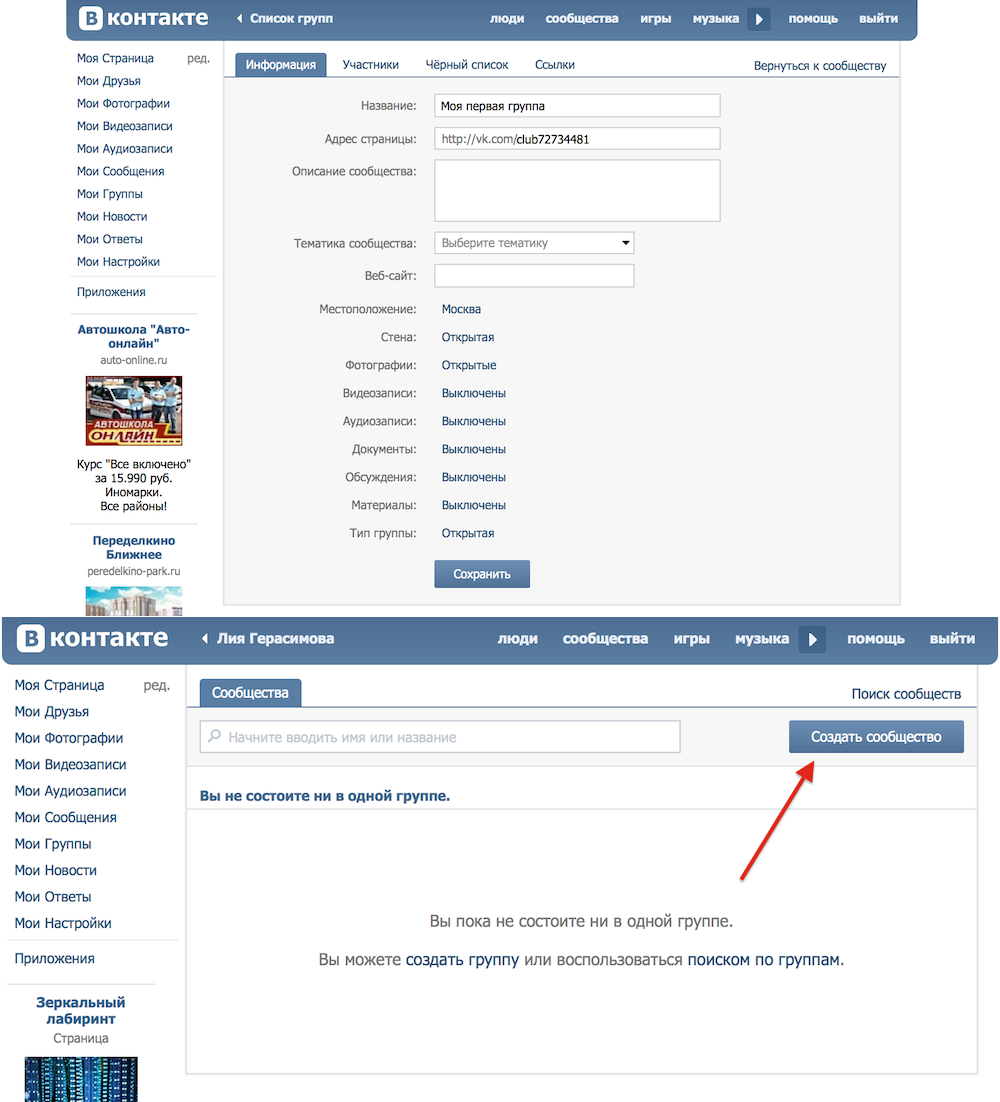 Люди знакомы с вашим брендом, у них есть положительный клиентский опыт и им интересно знать о вас все. Создайте группу, где будете использовать название и стиль вашего бренда, его логотип и цвета. В такой группе подписчики узнают новости компании и отрасли в целом, узнают о ваших новых продуктах. Эти группы объединяют лояльных клиентов, фанатов бренда. Например, наше сообщество использует этот принцип:
Люди знакомы с вашим брендом, у них есть положительный клиентский опыт и им интересно знать о вас все. Создайте группу, где будете использовать название и стиль вашего бренда, его логотип и цвета. В такой группе подписчики узнают новости компании и отрасли в целом, узнают о ваших новых продуктах. Эти группы объединяют лояльных клиентов, фанатов бренда. Например, наше сообщество использует этот принцип:
Группа интересов
Если ваш бренд не очень известный, а ваша главная цель – продажа отдельных товаров и услуг, лучше создавайте сообщество по интересам. Например, создайте сообщество «Рыбалка» (если вы всё еще предлагаете удочки Rybka). В группе предлагайте делиться опытом, хвастаться уловом. Рассказывайте новости рыбалки, забавные истории и давайте полезные советы.
Уже слышу: «Но как продавать через такую группу?». Очень просто! В ненавязчивой форме периодически давайте рекламу на ваш товар. Чем большую аудиторию вы соберёте, тем больше продаж у вас получится сделать.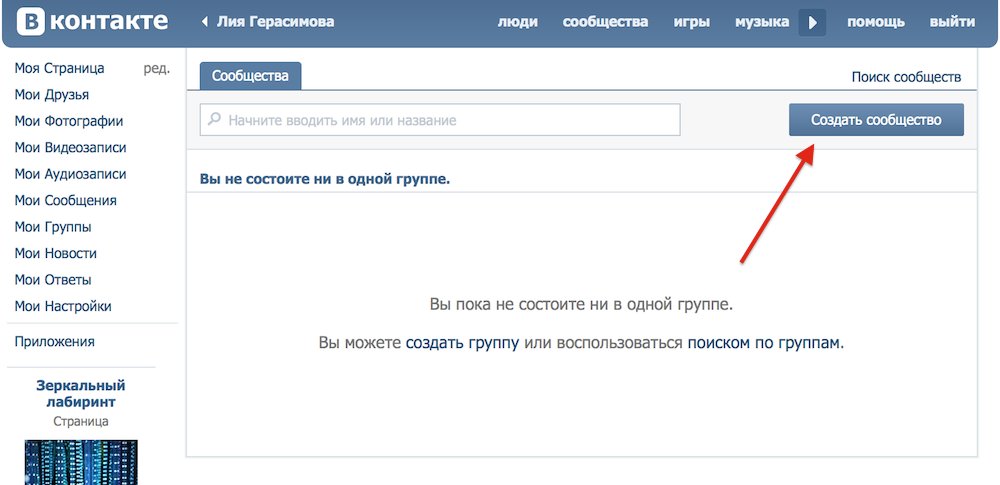 Этот подход позволяет продавать товары и услуги тем, кто никогда раньше не слышал о вашем бренде, но искал определённый товар.
Этот подход позволяет продавать товары и услуги тем, кто никогда раньше не слышал о вашем бренде, но искал определённый товар.
Как создать группу в ВК
1. Зайдите на сайт:
2. Нажмите «Мои группы» и «Создать сообщество»:
3. Введите название и выберите вид вашего сообщества:
Важно! Добавьте в название ключевое слово, по которому вас могут искать потенциальные подписчики. Так вашу группу люди смогут найти в поиске в Вконтакте, Google или Yandex.
Например, когда мы сменили название сообщества с “Genius Marketing” на “Интернет-маркетинг | Genius Marketing”, охват увеличился в 2,5 раза меньше чем за 24 часа. Мы вышли в ТОП, обойдя известного конкурента:
Неплохо, правда?
4. Заполните информацию о вашей группе:
Описание должно быть:
- Интересным и завлекающим. Человек, который впервые попал в вашу группу, должен захотеть подписаться.

- Заинтригуйте потенциальных подписчиков:
5. Придумайте адрес страницы
Он должен быть простым и запоминающимся, чтобы потенциальные клиенты смогли легко его найти:
6. Придумайте аватар вашей группе
- Если вы продвигаете бренд, сделайте аватар в цветах вашей компании, в её стиле.
- Используйте логотип, чтобы потенциальные клиенты лучше вас запомнили.
Если вы создаёте группу по интересам, вам тоже важно создать красивый аватар, но к бренду привязываться не обязательно.
Помните, что аватар группы — это первое, что видит человек. Его видно в поисковой выдаче, в новостной ленте и т. д. Поэтому сделайте его качественным, очень качественным.
- Добавьте щепотку интриги, чтобы заставить человека перейти в группу, и ложечку смысла, чтобы он понимал, чего ждать от вашего сообщества.
- Если вы добавляете текст на свой аватар, проверьте, читается ли он в миниатюре.
 Если нет, лучше от него отказаться вообще. Лучше оставьте свою поэму для описания группы.
Если нет, лучше от него отказаться вообще. Лучше оставьте свою поэму для описания группы. - Помните, что аватарка сообщества — это изображение маленького размера — всего 200 пикселей в ширину и 500 пикселей в высоту.
- Откажитесь от мозаики из фотографий в аватарке. Во-первых, их будет плохо видно и непонятно, что вы хотели сказать, а во-вторых, это не впечатляет и не запоминается.
- Если у вас классный логотип, оставьте его в качестве аватара. Это сделает вашу группу брендированной и поможет подписчикам быстрее запомнить вас.
- Добавьте призыв к действию. Тогда ваша аватарка станет не только красивой и запоминающейся, но и принесёт реальную пользу вашему сообществу.
- Используйте не более 2-х шрифтов и только качественные изображения.
7. Добавьте красивое меню группы
Это картинка со ссылками, которая напоминает обычную навигацию по сайту.
Готово!
Как создать меню для группы Вконтакте
Меню группы – это фишка, которую часто используют разные сообщества для удобной навигации подписчиков по сайту.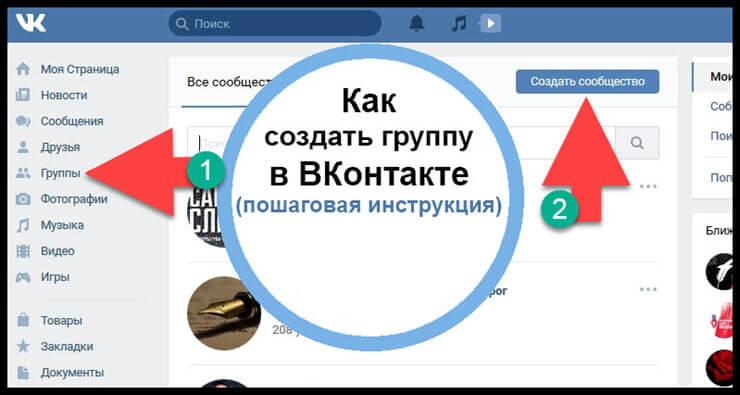 Вы точно видели похожие:
Вы точно видели похожие:
Главные особенности хорошего меню:
- Хорошо видно структуру;
- Можно сразу увидеть всю информацию, которая нужна подписчику;
- Красивое и понятное оформление.
Чтобы создать меню:
- Создайте страницу в группе Вконтакте. Ссылка на неё будет выглядеть так: vk.com/pages?oid=XXX&p=YYY. ХХХ – это id страницы вашей группы, а YYY – название.
- Добавьте на эту страницу текст, картинки, всё то, о чем стоит знать подписчикам.
- Напишите текст и вставьте картинку с призывом открыть меню и добавьте ссылку на страницу, которую вы только что создали. Теперь, когда человек будет нажимать на картинку, он будет видеть нужную вам страницу.
- Сделайте из текста и картинки пост и нажмите «Прикрепить»:
Так он всегда буде сверху и новые подписчики сразу смогут его увидеть.
Важно!
Используйте качественные картинки для меню и аватарки вашей группы. Сделайте их в одном стиле. Это визитная карточка вашей группы, а значит, и бренда в социальных сетях. Посмотрите на этот пример. Отлично сделано, правда?
Сделайте их в одном стиле. Это визитная карточка вашей группы, а значит, и бренда в социальных сетях. Посмотрите на этот пример. Отлично сделано, правда?
Чтобы новый подписчик не поменял все в вашем меню, проверьте, чтобы редактировать мог только администратор группы. Разрешите подписчикам только просмотр.
Как создать группу в ВК для продаж
Продавать из группы в ВК можно несколькими способами:
- Создать фотоальбом и под каждой фотографией товара писать цену на товар. Тут нужно быть внимательным и постоянно следить за актуальностью вашего каталога. Кроме того, стоит размещать только качественные фотографии, полное описание товара, его цвет, форму, размер.
- Продавать через меню. Тогда вам нужно расписать свой каталог в меню группы и добавить ссылку на ваш сайт. Лучше, чтобы при нажатии на каждую категорию товара человек попадал на разные страницы вашего сайта. Например, если вы продаёте женскую одежду, то при нажатии на категорию юбки — в каталог юбок, а при нажатии на свитера — в каталог с кофтами и свитерами.

- Через рекламные посты. Но будьте осторожны, не перегружайте аудиторию. Кроме ваших товаров делитесь полезным контентом, интересностями и разными фишками. Рекламные посты должны составлять не более 25%.
- Непосредственно из группы. Вы можете создать такой мини-каталог:
Для этого нажмите на «Перейти к настройке товаров»:
А затем заполните поля, которые появились внизу:
Как создать группу в Вконтакте на IPhone и Android
Если вам интересно, как создать группу в ВК на телефоне с Android или айфоне, процедура похожа на процесс создания группы на компьютере.
- Зайдите в мобильную версию сайта:
- Перейдите в раздел «Мои группы»:
- Нажмите на вкладку «Управление»:
- Нажмите на «Создать сообщество»;
- Выберите вид и введите название:
- И нажмите «Создать».
Готово!
Стратегия работы с Вконтакте [вместо заключения]
Помните, что социальные сети – это один из многих маркетинговых инструментов. Правильная работа с ним приведёт к увеличению количества клиентов и прибыли. Но если использовать его неправильно, то это, наоборот, может оттолкнуть потенциальных клиентов и сыграть злую шутку с вами. Теперь, когда вы знаете, как создать группу в vk, подумайте о создании контент-плана (в этом вам поможет статья: 4 Незаменимых Инструмента, Чтобы Составить Действенный Контент-План) и ответственно подойдите к работе с постами и подписчиками, и результат не заставит себя ждать.
Правильная работа с ним приведёт к увеличению количества клиентов и прибыли. Но если использовать его неправильно, то это, наоборот, может оттолкнуть потенциальных клиентов и сыграть злую шутку с вами. Теперь, когда вы знаете, как создать группу в vk, подумайте о создании контент-плана (в этом вам поможет статья: 4 Незаменимых Инструмента, Чтобы Составить Действенный Контент-План) и ответственно подойдите к работе с постами и подписчиками, и результат не заставит себя ждать.
Для начала проверьте, не совершаете ли вы одну из этих ошибок:
Затем продумайте план продвижения вашей группы. С этим вам помогут материалы:
Было полезно? Ставьте лайк! Я поделюсь с вами другими полезными фишками работы с Вконтакте, которые помогут вывести ваш бизнес на новый уровень прибыли и работы с клиентами.
Пошаговая инструкция как создать группу в ВКонтакте: настройка и оформление группы
Почему именно «ВКонтакте»?
Когда начинаешь раскрутку своего бренда в социальных сетях, глаза разбегаются от количества возможностей: современный «Facebook», уютные «Одноклассники», лощеный «Instagram», загадочный «Twitter» или красочный «Pinterest»?
Хочется попробовать все и сразу, везде видится большой потенциал, везде активность, общение, продажи. За что же хвататься?
За что же хвататься?
Получать полезные статьи блога Socialair
Мы предлагаем начать продвижение с создания группы «ВКонтакте». Почему? Потому что в России это самая популярная социальная сеть с огромной, разносторонней аудиторией. Потому что это понятный современный интерфейс, отличная площадка для старта, уже не раз доказавшая свою эффективность.
Давайте, например,
Количество подписчиков в разных социальных сетях
| ВКонтакте | |||
|---|---|---|---|
| Сбербанк | 1,7 млн | 419 тысяч | 128 тысяч |
| Мегафон | 1,4 млн | 156 тысяч | 16,5 тысяч |
| Связной | 773 тысячи | 80 тысяч | 5 тысяч |
Пошаговая инструкция, как создать группу в «ВКонтакте»
Итак, перед вами встает вопрос: как создать группу «ВКонтакте»? Мы подготовили пошаговую инструкцию.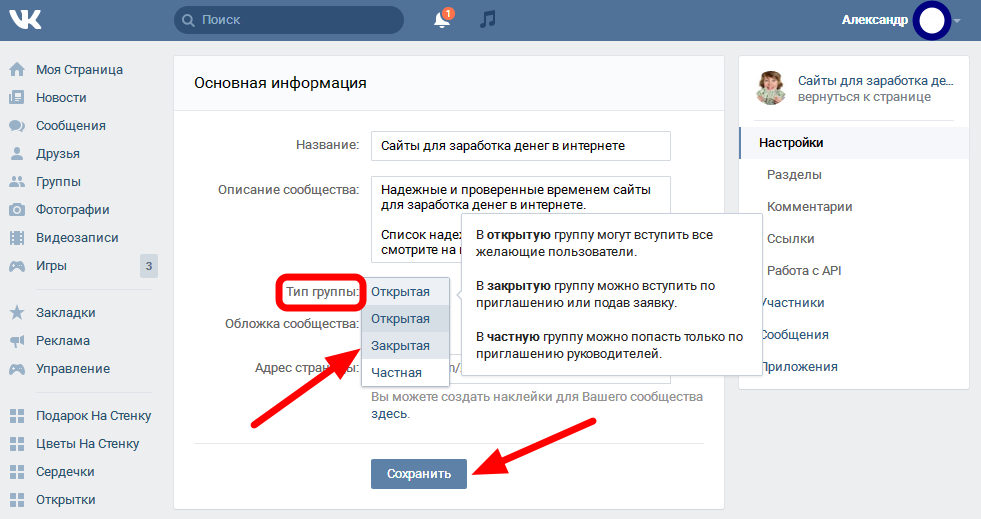
Зайдите на свою страницу «ВКонтакте», перейдите в раздел «Группы» и в правом верхнем углу нажмите кнопку «Создать сообщество»
Далее вам будет предложено ввести название, выбрать вид группы и её тематику.
Выбор названия для группы – один из ключевых моментов. В идеальном варианте оно должно содержать две составляющие: название вашего бренда и основное ключевое слово, по которому пользователи могут искать ваш товар или услугу. Важно: если вы будете стоять перед выбором – краткое и емкое название против длинного, с большим количеством ключевых слов, – остановитесь на первом: чем длиннее название, тем ниже оно выводится при поиске.
Ваше «лицо» в сети узнаваемо
Визуальные образы работают на укрепление доверия
Ваши посты и объявления выделяются в ленте пользователя
Вид группы
Есть три варианта: группа, публичная страница и мероприятие.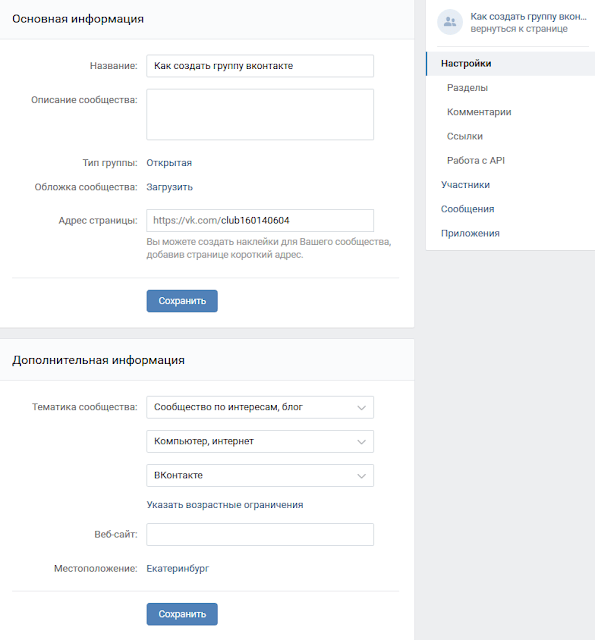
Давайте разберемся, в чем основные различия между группой и публичной страницей:
| Группа | Публичная страница | |
|---|---|---|
Приватность | Группа может быть как открытой, так и закрытой. В последнем случае ее содержимое не индексируется поисковиками | Информация доступна всем пользователям интернета |
Возможность размещать публикации | В зависимости от настроек публиковать записи могут либо все пользователи, либо только участники группы | Без предварительной модерации доступна только администраторам сообщества, остальные участники могут воспользоваться кнопкой «Предложить новость», а окончательное решение о публикации принимает администратор |
Возможность сделать репост записи | В открытых есть, в закрытых –нет | Есть |
Информация над стеной | Возможно размещение трех разделов: «Закрепленная новость», «Информация» и «Свежие новости». | Раздел «Свежие новости» недоступен |
Возможность загрузки документов | Есть | Нет |
Подписчики | Есть возможность удалять пользователей | Удалить подписчиков вы можете, только добавив их в черный список |
Опция «Пригласить друзей» | Есть | Нет |
Если ваша основная цель – продвижение бренда и предполагаемая доля пользовательского контента невысока, выбирайте публичную страницу.
Раз в 30 дней вы можете менять тип сообщества, но учтите, что если, например, вы захотите перевести группу в публичную страницу, то все публикации пользователей будут утеряны.
После того, как вы создали группу или страницу «ВКонтакте», вам предстоит заполнить ее информацией.
Первоначальная настройка сообщества
Поле «Описание сообщества» зачастую первое, которое видят пользователи, попадая в вашу группу. Какого рода информацию можно в нем разместить:
- Основную информацию о компании;
- Рассказ о группе, краткая навигация;
- Ваши основные преимущества;
- Контакты: номер телефона, адрес, электронную почту;
- Правила;
- Ссылки на отзывы о вашей продукции или услугах;
- Призывы к вступлению в сообщество;
- Уникальное предложение для подписчиков, например, кодовое слово для получения скидки.
Структурируйте информацию, добавьте символов эмодзи, чтобы расставить нужные акценты и упростить чтение.
Адрес страницы (URL): при выборе адреса стоит учитывать два момента: наличие в нем ключевых слов, а также краткость и «читабельность».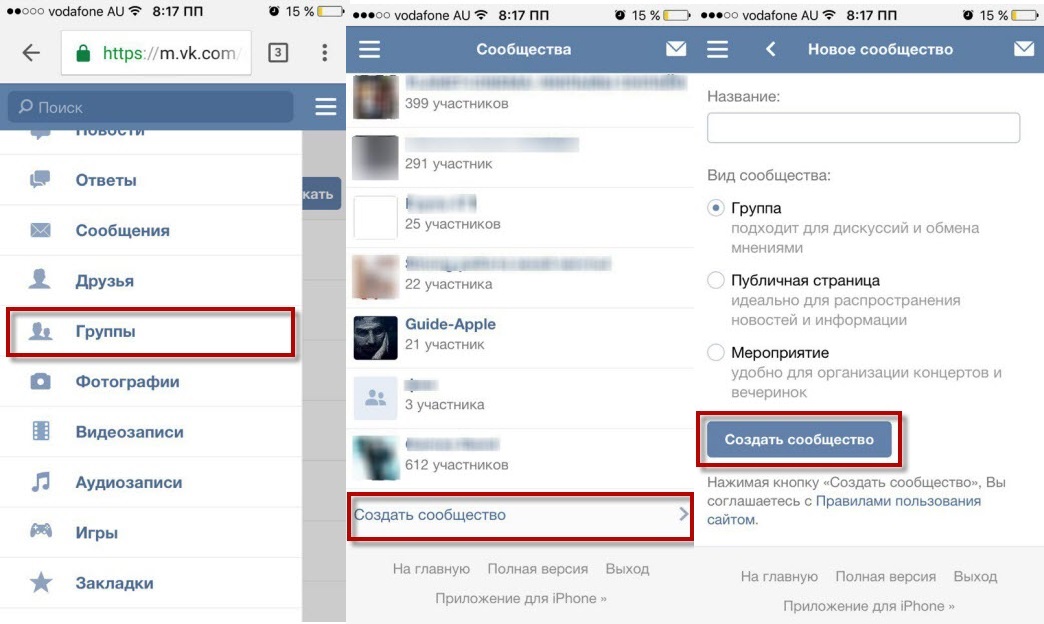 Не забывайте, что адрес вашей группы вы будете указывать на визитках, флаерах и буклетах, и пользователям должно быть удобно набирать его вручную.
Не забывайте, что адрес вашей группы вы будете указывать на визитках, флаерах и буклетах, и пользователям должно быть удобно набирать его вручную.
Визуальное оформление: наиболее правильным будет сразу заказать оформление группы у профессионалов, которые помогут вам выработать единый стиль для обложки, аватара, меню группы, фотоальбомов и шаблонов публикаций.
Для групп и мероприятий необходимо будет указать тип: закрытая или открытая. Если ваша цель – продвижение товаров и услуг, выбирать закрытое сообщество не имеет смысла.
Совет: перед оформлением группы обратитесь к SEO-специалисту и попросите его подобрать ключевые слова, которые помогут вашему сообществу лучше индексироваться в поисковиках.
Управление сообществом
Выберите, какие разделы вы будете использовать, и заполните их.
 Уместно будет разместить раздел с правилами сообщества, отзывами о вашей продукции и услугах, контактной и справочной информацией. Также в обсуждениях удобно проводить игры и другие активности.
Уместно будет разместить раздел с правилами сообщества, отзывами о вашей продукции и услугах, контактной и справочной информацией. Также в обсуждениях удобно проводить игры и другие активности.
Как создать обсуждение в группе «ВКонтакте»? Очень просто! Поставьте галочку у раздела «Обсуждения» в управлении сообществом, дальше нажать кнопку на главной странице «Добавить обсуждение» и заполнить все предлагаемые поля.
Безусловно, коммерческим сообществам стоит подключить и заполнить раздел «Товары». Стоит отметить, что в нем не обязательно должна быть размещена именно продукция, многие компании используют этот раздел для описания предоставляемых услуг.
Не забудьте включить фильтр нецензурных выражений во вкладке «Комментарии», если, конечно, считаете это необходимым.
Безопасность вашего сообщества
Следующее, о чем вам стоит подумать перед тем, как вкладывать время и деньги в развитие группы, – это ее безопасность.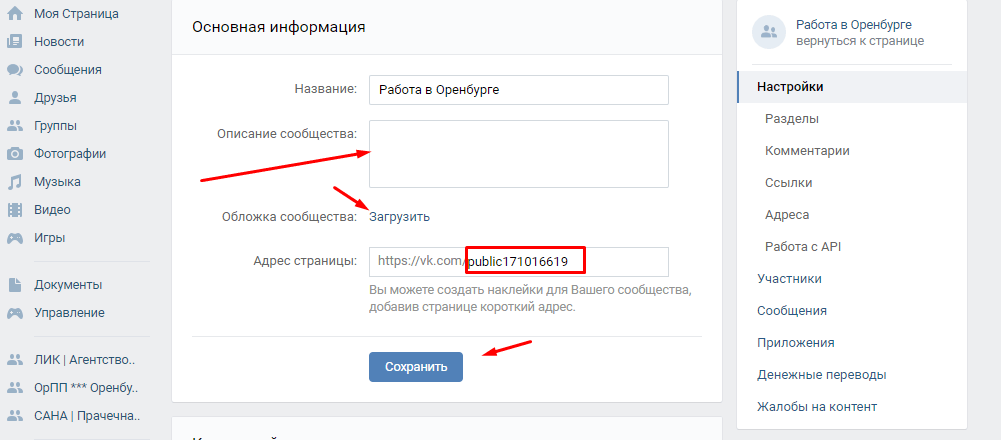
1. Проверьте, насколько сложен пароль от вашей страницы. Хороший пароль должен содержать:
- Не менее 10 символов;
- Строчные и заглавные буквы;
- Цифры;
- Символы (например, восклицательный или вопросительный знак).
2. Используйте данный пароль только для входа «ВКонтакте».
3. Подобным же образом проверьте пароль от электронной почты.
4. Убедитесь в том, что электронная почта и номер телефона, к которым привязана ваша страница, актуальны.
5. Убедитесь, что на вашем компьютере установлен антивирус, и регулярно его обновляйте.
6. Не устанавливайте сторонние программы, не убедившись предварительно в их безопасности, и не вводите на незнакомых сайтах данные для доступа к вашему профилю.
7. Не добавляйте незнакомых людей в администрацию группы.
8. При любой странной активности на странице (появление новых публикаций или удаление старых, изменение информации в описании страницы и т.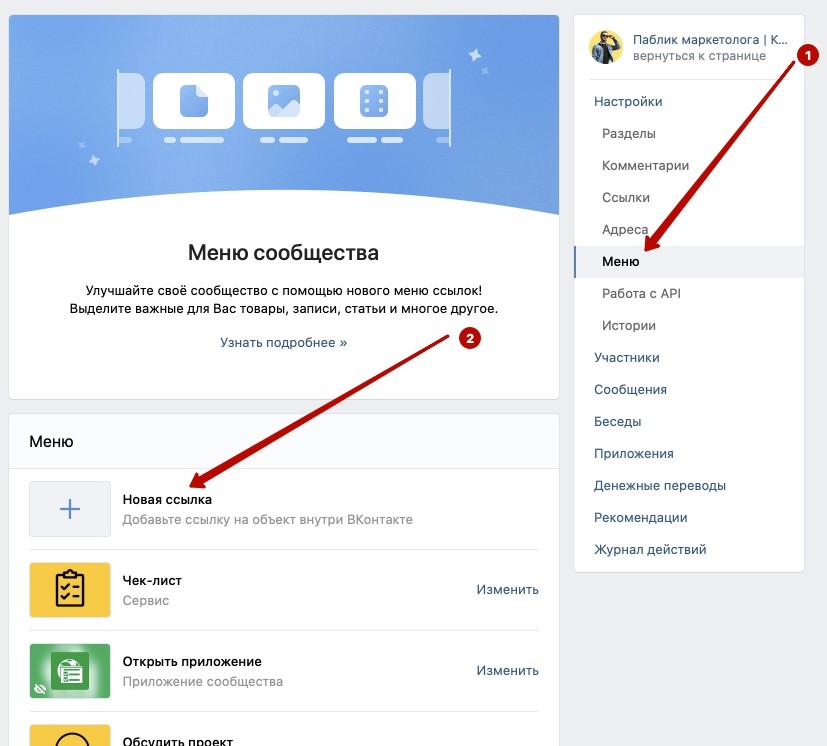 д.), сразу же обращайтесь к администрации сайта.
д.), сразу же обращайтесь к администрации сайта.
Какие публикации размещать первыми?
До начала продвижения необходимо сделать несколько публикаций на стене сообщества, чтобы не отпугнуть первых подписчиков полным отсутствием контента. Нет существенного различия в первых и последующих публикациях в группе.
Для того, чтобы в дальнейшем публикация контента не превратилась в обузу и вы не тратили время на то, чтобы придумать, какой же информацией поделиться с подписчиками, лучше еще до начала продвижения подготовить контент-план.
Что такое контент- план? Это список из отдельных типов контента, распределенных по дням недели. Самый надежный способ определить, какого рода контент стоит публиковать, это исследовать группы конкурентов. Изучите публикации и определите, к каким типам контента они относятся. Это могут быть:
- Рассказ об услугах и товарах;
- Отзывы;
- Полезная информация для подписчиков, например, инфографика;
- Юмор;
- Анонсы материалов на сайте;
- Рассказы об истории вашего бренда;
- Презентация новинок.

В целом, весь контент в любой группе можно разделить на три категории: развлекательный, информационный и продающий. Найдете между ними баланс – и золотой ключик у вас в кармане.
Первоначальное продвижение сообщества «ВКонтакте»
После того, как вы создали сообщество «ВКонтакте» и уделили время его первоначальному оформлению, самое время заняться его продвижением. В первую очередь, разместите информацию о новом сообществе во всех доступных вам источниках: на сайте, личной странице, в e-mail-рассылке, других социальных сетях. Это принесет первые несколько десятков подписчиков. Для групп доступна функция «Пригласить друзей», не забудьте ею воспользоваться.
Дальше вы можете использовать официальные инструменты для рекламы «ВКонтакте», организовывать акции и конкурсы репостов, искать сообщества для взаимопиара или же передать всю рутинную работу нашей команде и наслаждаться результатом.
Как удалить группу «ВКонтакте», которую я создал?
Часто встречается вопрос: «Как удалить группу «ВКонтакте», которую я создал?» Это интересный момент – полностью удалить созданную группу нельзя, нигде в настройках вы не найдете нужной кнопки.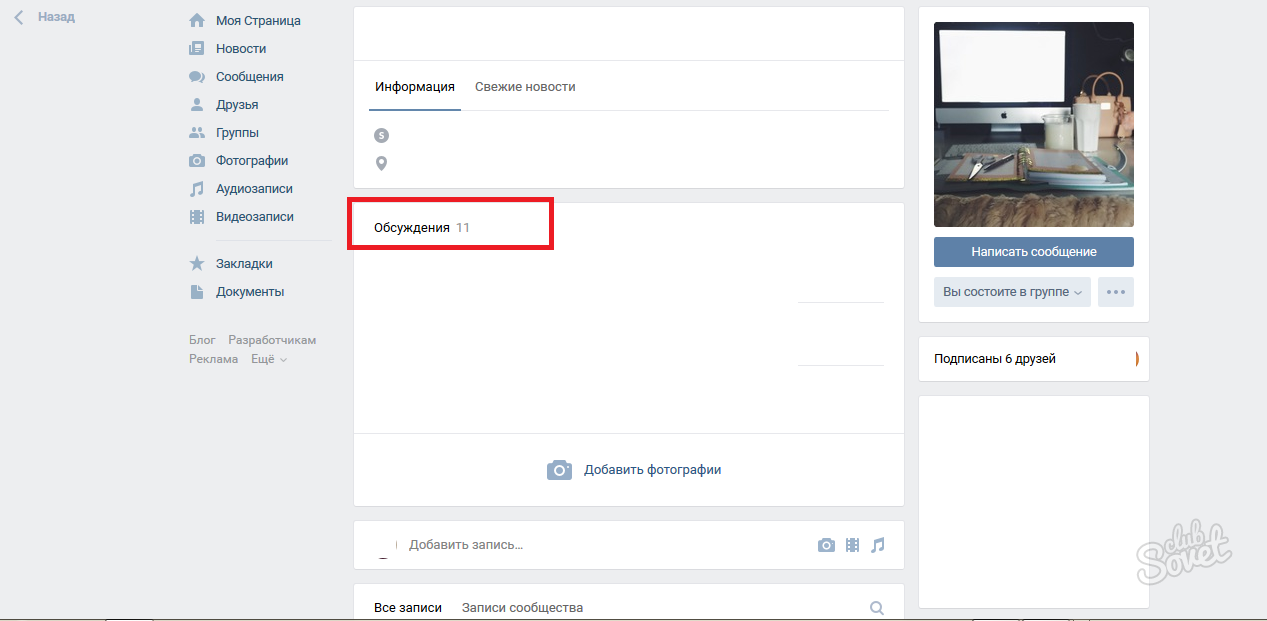 Однако вы можете полностью очистить ее от всей информации, удалить аватар, описание и всех подписчиков (включая себя), а после поменять тип группы на закрытый. После этого группа пропадет из списка «Управление сообществами», а со временем ее удалит администрация «ВКонтакте».
Однако вы можете полностью очистить ее от всей информации, удалить аватар, описание и всех подписчиков (включая себя), а после поменять тип группы на закрытый. После этого группа пропадет из списка «Управление сообществами», а со временем ее удалит администрация «ВКонтакте».
Для того, чтобы удалить всю информацию и участников с публичной страницы, необходимо предварительно перевести ее в статус группы.
Стоит ли покупать уже существующую группу?
С одной стороны, это дает некоторые преимущества на старте, но в то же время стоит внимательно оценить, не выгоднее ли вложить эти средства, например, в таргетированную рекламу или в продвижение конкурсов и акций.
Покупая готовую группу или страницу, вы получаете первоначальную аудиторию, однако зачастую это «мертвые души», поэтому обращайте внимание не только на количество подписчиков, но и на активность в группе, количество лайков, комментариев и репостов.
Учтите, что группы рекомендуется покупать только вместе с профилем ее создателя.
Сколько групп создавать для бизнеса
Одной группы достаточно для успешного продвижения, тем не менее, в некоторых случаях разумно будет создать две группы и таким образом охватить большую целевую аудиторию и «зацепить» ту её часть, которая предвзято относится к прямой рекламе и состоит только в тематических пабликах.
В этом случае одна группа представляет собой страничку бренда, а вторая – сообщество по интересам.
Это может быть группа любителей животных при зоомагазине, портал о здоровье при медицинском центре или рукодельное сообщество при интернет-магазине товаров для творчества.
Развитие одновременно двух групп требует вдвое больше затрат и усилий, поэтому на первоначальном этапе мы советуем все-таки уделить максимум внимания одному паблику, а уже после, при желании, создавать и развивать следующий.
Надеемся, мы максимально полно ответили на вопрос «как создать группу ВКонтакте», но, если в процессе у вас все-таки возникли какие-либо сложности, будем рады помочь!
Как создать группу в Контакте и правильно её настроить(Часть 1) — freesmm.
 ru
ruСерия статей «Как создать группу и правильно её настроить»:
- Как создать группу и правильно её настроить(Часть 1)
- Блок Обсуждения — как изменить расположение (по центру или слева)
И так, вы решили создать группу В Контакте, но не знаете как это сделать. На помощь к вам пришел я 🙂
В данной статье (будет разбита на части) я подробно разберу все моменты создания группы ВКонтатке
С чего начать создание группы
Прежде чем создавать группу в Контакте определитесь с парой вопросов:
- Зачем вам группа
- Что вы хотите получить от группы в Контакте
- Требует ли группа ежедневной поддержки
- Сможете ли вы делать обновления(посты на стенефотоальбомывидео) в течении 3х месяцев?
- Может стоит лучше выбрать публичную страницу? (сравнение будет чуть позже)
Если вы точно знаете ответы на эти вопросы,то вам действительно нужна группа в Контакте.Как создать группу в Контакте
1.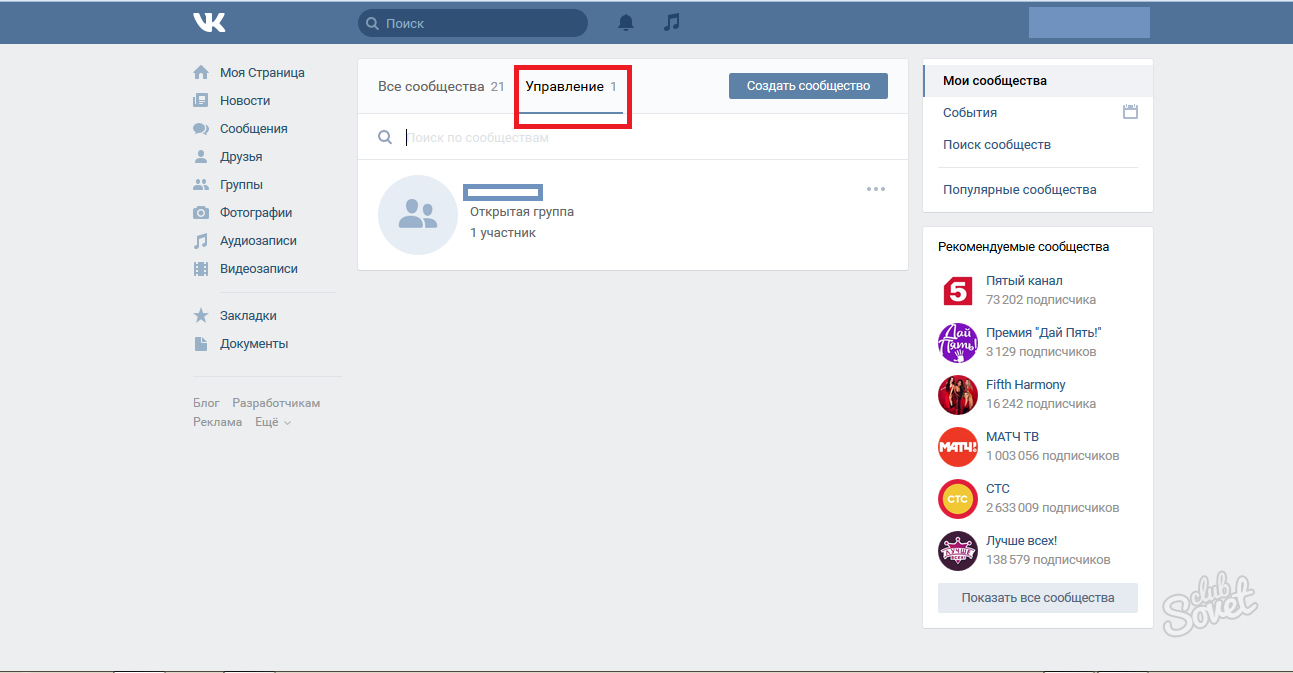 Для начала вам нужно быть зарегистрированным в самой социальной сети (Ваш КЭП). Если вы не привязали свой аккаунт ВКонтакте к телефону,то создать группу вы так же не сможете.
Для начала вам нужно быть зарегистрированным в самой социальной сети (Ваш КЭП). Если вы не привязали свой аккаунт ВКонтакте к телефону,то создать группу вы так же не сможете.
2. Перейдите в «Мои Группы«
3. Если вы не состоите ни в одной группе,то «Мои группы» будут выглядеть так
И так, если вы вступили хотя бы в одну группу
Вам нужно выбрать «Создать сообщество» (сообщество=группа)
5. После того,как вы нажали «Создать сообщество» появится всплывающее окно, в котором нужно будет ввести «Название» и «Описание» вашей группы. Лучше знать всё заранее чем придумывать на ходу (если вы не киберсквотер коротких имен В Контакте)
Будет это выглядеть так..
6. Нажимаем «Создать сообщество» …
Вот так будет выглядеть всплывающее окно,если ваш аккаунт в Контакте не привязан к мобильному телефону
Если к телефону вы уже привязались,то страница будет выглядеть так.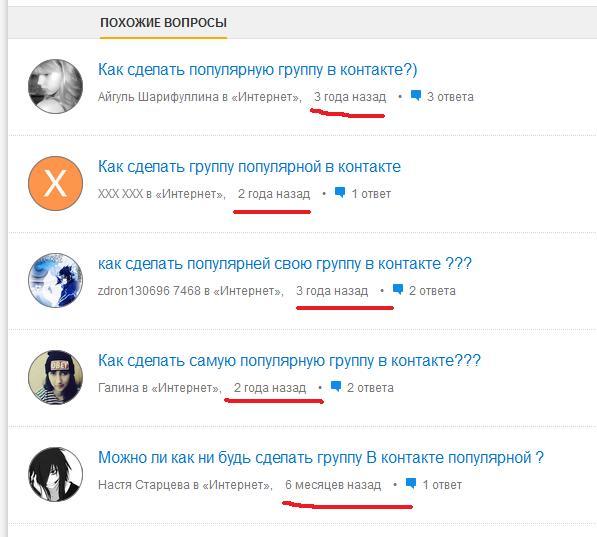 .
.
Группа,которую создали в этом посте — http://vkontakte.ru/club31483227
Поздравляю!!!Ваша группа создана. Это лишь начало и самая простая процедура. Давайте для начала разберёмся
Разбираемся в инструментых группы в Контакте
Рассматриваем внутреннюю страницу группы «Информация» (доступна только администраторам)
Название
Название должно отражать суть страницы,чтобы человек,который ползает от страницы друга к другу в Контакте понял что Это его. Скажем «Холодное оружие«, «Рекламные шедевры«, «Сообщество маркетологов«.
Лично я считаю,что использовать спец.символы(=-***===()() ) в названии не стоит. Раньше их использовали для того,чтобы выделится среди массы других групп в блоке «группы».Сейчас этого блока нет и список групп,в которых вы состоите перемещен в профиль. В новостной ленте(/feed) это выглядит уёбищно! Не забывайте, что /feed стоит по умолчанию и делать красиво надо именно из расчета на фид … ну а вообще из расчета на пользователя…каждого по отдельности.
Название группы не должно быть больше 3х слов (если это возможно)
Описание
В «Описание» вы должны написать «о чем ваша группа». Здесь вы можете объяснить пользователю что хотите ему рассказать или наоборот получить обратную связь. «Описание» это всё то, что не поместилось в «Название» 🙂
Тема сообщества
Какие темы для сообщества бывают:
- Общие интересы
- Искусство и развлечения
- Музыка
- Любовь и секс
- Спорт и отдых
- Компьютер и интернет
- Объединения
- Студенческие организации
- География
- Разное
Выбирайте то,что вам ближе (для кого создается группа 🙂
После того как вы выбрали «Тему» появится «Подраздел«
Выбираем так же как и «Тему«
Стена
Стена — это …
Для «Групп» существует три режима работы «Стены«
- Открытый — на стене могу размещать свои записи всё пользователи,не находящиеся в «Черном списке«
- Ограниченный — на стене могут быть только посты «от имени группы«, но комментировать записи может любой,кто не находится в «черном списке«
- Закрытый — на стене только записи «от имени группы«,комментирование записей отключено,можно только «ответить«
1. Режим «Открытый« Режим «Открытый« |
| 2.Режим «Ограниченный«. Запись Ивана пропала и пропало инпут поле.Запись можно «комментировать» |
| 3. Режив «Закрытый». Комментирование превратилось в «Ответить» |
Если нажать «Ответить«,то появится всплывающее окно..
Набираем сообщение …
Наш «Ответ» у нас на стене. При наведении на «запись группы» всплывает то сообщение,на которое вы ответили.
В самое же Группе появляется «Упоминания«
В «Упоминаниях» отображается последние n-«ответов«(зависит от частоты) пользователей. Страница «Упоминания» доступна всем пользователям
Экспорт в Twitter
Прежде всего «Зачем нужен экспорт в Twitter?» .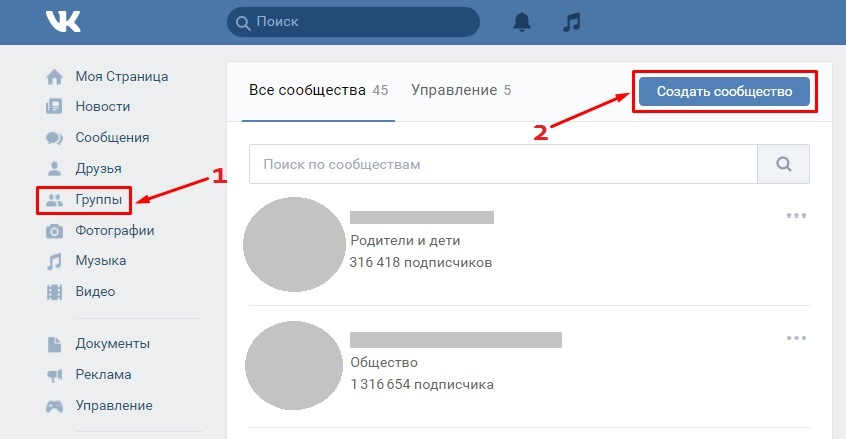 Все записи,публикуемые в группе от её имени, автоматически попадают в ваш твиттер-аккаунт и это видят ваши фолловеры.
Все записи,публикуемые в группе от её имени, автоматически попадают в ваш твиттер-аккаунт и это видят ваши фолловеры.
Жмём «Настроить» рядом с «Экспорт в Twitter» (удобнее чем на публичных страницах в Контакте)
Нажимаем «Авторизоваться в Твиттер»
Если не были авторизованы в тви
Рядом с «Экспортом» появился наш никнейм из твиттера
Как я уже написал выше все записи транслируются автоматически в твиттер. Помните что удаление записей со стены группы не удаляет их из аккаунта в твиттере.То же самое и с редактированием записей
Фотографии
Фотографии как и Стена имеет три режима:
- Выключены. Фотоальбома вообще нет
- Открытые. Каждый может создать Альбом и закинутьть в них фотографии,если это не альбом созданный администрацией с галочкой «добавлять фотографии может только администрация»
- Ограниченные.
 Фотоальбомы могут создавать только Руководители
Фотоальбомы могут создавать только Руководители
| Фотоальбомы выключены |
| Открыты |
| Открыты |
| При «галочке» в этот альбом фотографии смогут добавить только руководители (спасает от спама и нежелательных фотографий) |
На этом первая часть «Как создать группу в Контакте» заканчивается. Ждите 2 часть:)
youtube.com/embed/Lbnbydtv15c»>
Как создать группу ВКонтакте [Пошаговая Инструкция]
Автор Сергей Смирнов На чтение 13 мин Обновлено
Группой в контакте, может быть все что угодно. Это может быть магазин, СМИ, личный блог или просто сообщество по интересам.
Если вы планируете продавать товары и услуги или просто хотите создать свое сообщество, то вам обязательно нужно заводить группы в социальных сетях. Сначало разберемся как создать группу вконтакте, а затем вы сами сможете выбрать для себя нужный формат сообщества.
Всего их вконтакте 3:
1. Группа
2. Публичная страница (паблик)
3. Мероприятие
1. Подготовка к созданию группы вконтакте
Зайдите на свою страничку и посмотрите на меню, которое находится слева. Найдите “группы”. Если такого пункта нет, то наведите мышку на “моя страница”, чтобы появился значок в виде шестеренки и нажмите на него.
Поставьте галочку напротив группы и нажмите кнопку “сохранить”. Теперь в левом меню у вас появится новый раздел “группы”, нажмите на него.
Перед собой вы увидите список всех групп на, которые вы подписаны №1. На вкладке под №2 вы увидите все группы, которыми вы управляете.
То Есть тут будут видны все странички, которые вы создали или к которым у вас есть доступ в качестве администратора или модератора. Об этом подробнее будет чуть ниже.
2. Создание группы вконтакте
Нажмите на кнопку “создать сообщество”. Придумайте название для своей новой группы.
Название должно четко отражать суть вашего сообщества. По названию вас будут находить в поиске, это позволит вашему сообществу получать бесплатных подписчиков и клиентов.
Название групп очень хорошо индексируются поисковыми системами. От туда тоже будет идти бесплатный трафик.
Теперь нужно определиться с видом.
Группа – подходит для сообществ в, которых планируется вести активную деятельность.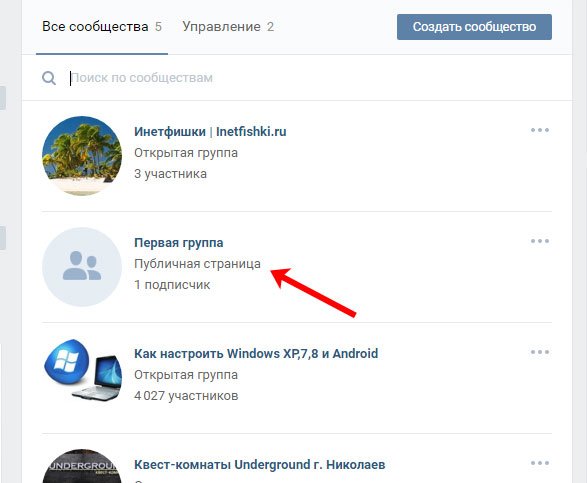 Например нужно создавать много различных тем и дискуссий. Группы чем то похожи на форумы, в которых много различных веток и обсуждений. Если вы планируете сделать закрытое сообщество, то вам нужно будет выбрать группу. В публичных страницах такой возможности не будет.
Например нужно создавать много различных тем и дискуссий. Группы чем то похожи на форумы, в которых много различных веток и обсуждений. Если вы планируете сделать закрытое сообщество, то вам нужно будет выбрать группу. В публичных страницах такой возможности не будет.
Публичная страница (паблик) – подходит для того, чтобы быстро делиться новостями. Отлично подходят для блогов, СМИ, бизнеса, развлечений. Большинство сообществ выбирает именно этот формат за его простоту и удобство.
Мероприятие – подходит для организации встреч, концертов и других мероприятий, которые должны состоятся в конкретную дату времени.
Максимально точно выберите тематику и нажмите на кнопку “создать сообщество”. Если вашей темы нет в списке, то подберите похожую.
Определите тип страницы. Я поставил – организация или веб-сайт. Не забудьте установить галочку и нажать на кнопку “создать страницу”.
Поздравляю! Ваша первая группа создана, теперь ее надо привести в презентабельный вид.
3. Настройка группы вконтакте
Сейчас вы находитесь в административной части своей группы. Отсюда можно настроить и оформить сообщество. Эти настройки доступны пока только вам.
Свое название вы можете изменить в любой момент. Но не стоит это делать слишком часто. Также Вконтакте не любит, когда сообщество велось по одной теме, а затем резко переключается на другую. За это можно получить и блокировку (бан) группы.
В описании рекомендую добавить какой-нибудь цепляющий текст, для того чтобы подписчикам было максимально понятно о чем ваша группа и почему они должны в нее вступить. Для этого можно привлечь копирайтера.
Адрес страницы – это ссылка на вашу группу, можете поделиться с ней со своими друзьями или коллегами.
Эту строку можно редактировать. Удалите все цифры и буквы и напишите латинскими буквами любое название. Если оно свободно, то оно будет ваше.
Обложка сообщества – обложка должна быть размером 1590х400 пикселей. Постарайтесь подобрать качественную картинку, люди любят качественные и красивые картинки!
Такие обложки можно сделать самому или заказать у дизайнеров на фрилансе. Если денег нет, то можно подобрать картинку из интернета. Или можете сделать обложку по этой инструкции.
Только измените нужный размер. Именно так я и сделал для этого примера. Нажмите “загрузить” и выберите подготовленную картинку. Нажмите “сохранить и продолжить”.
С обложкой разобрались, двигаемся дальше. В дополнительной информации, можете указать ссылку на свой сайт и нажмите “сохранить”.
Дату основания можно не выставлять. Она занимает лишнее место и не несет никакого смысла.
Перейдем в “разделы”. Выберите нужные пункты, которые будут отображаться в сообществе в правой колонке.
Ссылки. Можно указать ссылки на любые сайты и группы. Например, одна ссылка будет вести на сайт, другая на инстаграм итд.
Фотоальбомы. Подходит для тех, кто планирует добавлять много фото. Например, если вы занимаетесь цветами, то можно загружать картинки по категориям.
Аудиозаписи. Можно загружать музыку целыми альбомами и она будет доступна вашим подписчикам. Так делают все музыкальные группы.
Обсуждения. Дает возможность вам и вашим подписчикам создавать и участвовать в обсуждениях разных тем.
Мероприятия. Позволяет запланировать какое нибудь мероприятие для ваших подписчиков.
Места. Можно поставить ГЕО метку. Например вы создали группу под бизнес, который находится в вашем городе. В эту метку можно добавить адрес по, которому вас могут найти клиенты.
Контакты. Если требуется то, можете указать свои контакты, чтобы люди могли с вами связаться, написав в личные сообщения или на эл почту.
Главный блок. Выберите основной раздел, который будет находится не в правом меню, а на главной странице. Обычно там находятся товары.
Товары. Если вы планируете продавать через вконтакте товары или услуги, то поставьте галочку. Перед вами откроются дополнительные настройки.
В которых можно будет указать регион доставки, валюту и контакты для связи с вами. Нажмите на “сохранить”.
Перейдем во вкладку “комментарии”.
Оставьте галочку, если вы хотите, чтобы подписчики могли комментировать ваши публикации и новости. Если не хотите следить за комментариями, то отключите их.
Если вы заботитесь о своем имидже, то рекомендую включить фильтры. На 100% они не спасут, но время помогут с экономить.
Раздел ссылки. Сюда можно добавить ссылку на свой сайт или блог. Вставляете ссылку и нажмите “добавить”. Работу с API можно пропустить.
Раздел “Участники”. Тут вы увидите всех ваших подписчиков.
Руководители. В этом разделе вы можете добавлять себе помощников, которые будут наполнять сообщество полезным контентом, отвечать на вопросы и следить за порядком. Таких людей еще называют “помощник администратора группы”.
Внимательно отнеситесь к выбору полномочий! Назначив человека администратором у него появится контроль над вашей группой. Назначайте администраторами только тех людей, которым доверяете на все 100%!
Рекомендую назначать только модераторов и редакторов. Поставьте галочку напротив “отображать в блоке контактов” заполните нужные поля и нажмите “назначить руководителем”.
Черный список. Сюда вы сможете добавлять всех спамеров и других неугодных. Раздавайте “баны” всем наглецам! Занеся человека в черный список, он больше никогда не сможет видеть посты в сообществе и оставлять свои комментарии.
Сообщения. Подключив сообщения, ваши подписчики смогут писать вам прямо из группы. Очень удобно если вам требуется оперативно отвечать на вопросы клиентов и обрабатывать входящие заявки.
Поставив галочку на “добавить в левое меню”, группа будет отображаться у вас на страничке в левом меню. Это очень удобно для перехода со своей страницы в группу и обратно.
К разделу приложения мы вернемся чуть позже, а пока наша группа готова к работе приступим к ее наполнению!
4. Оформление группы вконтакте
Перейдите на главную страницу группы. Найти ее можно в левом меню или в группах.
Добавим аватарку. Подберите для аватарки квадратную фотографию.
Фотка должна быть четкая и отражать суть вашей группы. Когда вы будете добавлять новость, все подписчики будут узнавать вашу группу именно по этому маленькому изображению.
Обратим внимание на меню справа. Там появились все расширения, которые мы указали в “разделы”. Вы всегда можете отключить не нужные. Теперь вы можете наполнить разделы. Фотками, видео, музыкой, товарами, темами для обсуждения итд.
Добавить товар. Выбираем подходящую категорию для нашего товара. Прописываем название и описание. В описании старайтесь максимально подробно рассказать о своем товаре или услуге.
Загружаем несколько фото с разных ракурсов если это требуется. Можно обойтись и одной фотографией. Указываем стоимость и нажимаем “создать товар”. Товаров может быть сколько душе угодно.
С наполнением других разделов у вас не должно возникнуть каких либо трудностей, все очень просто и понятно.
5. Прямые трансляции в группе вконтакте
В Вконтакте есть возможность проводить прямые трансляции со своими подписчиками. Это очень удобно если вы занимаетесь онлайн – обучением или транслируете другую информацию.
Чтобы запустить трансляцию, нажмите на “добавить видеозапись” и выбрать “создать трансляцию”.
Чтобы вещать с компьютера, вам понадобиться специальный софт. Если вы хотите вести трансляции с телефона, то установите специальное мобильное приложение.
VK Live для Android
VK Live для iOS
6. Добавляем запись вконтакте
Давайте разместим нашу первую запись в группе. Для этого у вас заранее должен быть подготовлен текст, фото или видео.
Нажмите на раздел “что у вас нового” и напишите любой текст. Если у вас большой текст, то разделяйте его на абзацы, так легче читать, особенно с телефона.
Теперь добавьте к тексту, красивую фотографию по теме вашего сообщества. Всегда помните, что красивые фотографии вызывают больше эмоций.
Нажмите на значок фотоаппарата и загрузите с компьютера картинку.
Также в текст записи вы можете вставить ссылку на ваш сайт, если это требуется. Если больше ничего добавлять не надо, то можно нажать на кнопку “отправить”. Теперь проверьте, как эта запись отображается в группе.
Если вы захотите внести изменения, то нажмите возле записи на 3 точки и выберите “редактировать”.
7. Создаем опрос вконтакте
К записи можно создать опрос. Прикольная фишка, которая позволяет сильнее вовлечь вашу аудиторию.
Нажмите на кнопку “еще” и выберите “опрос”.
Задайте интересный опрос и разместите варианты ответа, нажмите “сохранить”.
Вскоре начнут появлятся результаты голосования. Люди любят отвечать на разные вопросы, особенно если они провокационные.
8. Устанавливаем таймер для записи
Еще из полезного в создании тем – это таймер. Таймер позволяет выпускать заранее спланированные посты в группу в указанное время. Вы можете в один день загрузить разные темы на неделю или даже месяц вперед.
Таймер будет доступен в записи, которая еще не опубликована. Создайте новую тему, вставьте текст, добавьте фото, затем нажмите на “еще” и выберите “таймер”.
Теперь все что вам останется сделать, так это выставить нужную дату и время и нажать на кнопку “в очередь”. Тоже самое следует проделать и с остальными записями.
9. Статистика сообщества вконтакте
В верхнем правом углу находится меню из которого вы всегда можете попасть в настройки группы, где мы изначально находились. Называется оно “управление сообществом”.
Также там находится еще ряд полезных функций. Например, статистика. Нажимаем на нее и попадаем в новый раздел.
Здесь вы сможете наблюдать за ростом и активностью своей группы. Наблюдайте за ежедневным охватом своих постов.
Зная пол и возраст своей аудитории вам будет намного легче с ней коммуницировать. Если аудитория взрослая, то ей не нужно показывать картинки с “тупым” юмором.
Такая аудитория очень ценная и ей нужно давать полезный контент.
Смотрите из каких городов и стран ваши подписчики.
Анализируйте, какие посты набирают больше репостов и лайков. Это вам поможет лучше понимать, что именно нравится вашим людям.
9. Как перевести группу в паблик и обратно
Если по каким то причинам вам вдруг захочется перевести паблик в группу или обратно, то это можно сделать в главном меню. Просто нажмите на “перевести в группу”.
Перед переводом обратите внимание на ряд изменений с которыми вы столкнетесь. Следующий раз вы сможете изменить только спустя 30 дней.
10. Как создать беседу вконтакте
В Вконтакте можно создать свой чат. Для этого нужно:
1. Зайти в “сообщения” и нажать на плюсик.
2. Отметить друзей, с которыми вы хотите общаться.
3. Ввести название чата и нажать “создать беседу”. При желании можно установить картинку чата. Готово!
11. Как удалить группу вконтакте
Если вы создали группу, то удалить ее уже будет нельзя. Единственное, что вы можете сделать, так это удалить из нее всех участников и сделать ее закрытой.
Затем отключите возможность добавлять новые темы и комментарии и отпишитесь от нее сами. В любом случае группа будет принадлежать вам. Кстати, сообществ может быть создано неограниченное количество.
12. Как создать группу вконтакте с телефона или планшета
Создать группу с мобильного гаджета, вы сможете только если зайдете на полную версию сайта ВК. В мобильном приложении такой возможности нет.
Откройте браузер в своем телефоне или планшете и введите в строку поиска vk.com, затем авторизируйтесь на сайте. Приведу пример, как я это делаю с айфона.
Нажимаем на эти 3 черточки и в выпадающем меню выберите “полная версия”.
Теперь вам доступны все настройки, что и для веб версии. Зайдите в группы vk.com/groups и нажмите “создать сообщество”. Все настройки одинаковы, что мы проделали с вами выше.
После того как вы проведете все настройки, то можете установить себе на телефон или планшет дополнительное приложение, специально для администраторов групп.
VK Admin для Android
VK Admin для iOS
В приложении очень удобно отвечать на сообщения и просматривать статистику.
13. Полезные приложения вконтакте (виджеты)
Зайдите в основное меню и выберите “приложения”.
Список приложение в ВК постоянно пополняется. Покажу вам самые интересные.
Рассылка сообщений. Можно своих подписчиков дополнительно подписать на новостную рассылку. Чем то похоже на email маркетинг. Огромный плюс в том, что все сообщения доходят на 100%.
Работая с email, вам постоянно придется сталкиваться с тем, что ваши письма будут попадать в папку спам. Здесь это исключено. Очень хорошо продавать через этот инструмент. Кто работал с почтой, тот оценит этот виджет. Спам строго запрещен.
Виджет в сообществе. Этот виджет обращается по имени к посетителю зашедшего на вашу группу.
Как это работает видно на картинке. Я зашел в чужую группу, а виджет сразу же опознал меня по имени и фамилии.
Большинство людей удивляется такому трюку, начинают читать текст, который там написан и с удовольствием выполняют то, о чем их там просят. Обязательно используйте этот инструмент в своем сообществе.
Вывод
Создать группу вконтакте очень просто, следуйте этой простой пошаговой инструкции и у вас не возникнет сложностей.
Красиво оформите свое сообщество. Подберите привлекательную обложку и аватар.
Делайте интересные посты и вовлекайте подписчиков в дискуссии с помощью опросов. Чем выше активность в сообществе, тем лучше ранжируется ваше сообщество (больше человек увидит запись).
Создавайте свой авторский контент. Искусственный интеллект вконтакте “Прометей” отлично распознает, уникальный контент или нет. Если он уникальный, то ваше сообщество могут пометить 🔥 (огнем).
Группа начнет показываться в рекомендованных, что повысит охват и вы получите бесплатных подписчиков!
Следите за статистикой и начинайте раскручивать свою группу, а затем и зарабатывать на ней.
Если у вас остались вопросы, то задавайте их в комментариях, я отвечаю на все комментарии!
сколько стоит создание группы в ВК у фрилансеров
С помощью платформы YouDo.comвы недорого закажете создание группы Вконтакте, сэкономив при этом как на цене выполнения работы, так и на поиске подходящего исполнителя. У нас вы всегда сможете выбрать лучшего из нескольких свободных фрилансеров, готовых заняться оформлением вашего сообщества в VK.
Что такое группа ВК и какой она может быть?
Сообщество в соц. сети Вконтакте или в другой социальной сети представляет собой страницу, содержащую новости, контент, обсуждения, комментарии и прочие признаки группы. Сообщество посвящено какой-то определенной теме или же объединяет пользователей соц. сети на основании общих целей. Можно выделить несколько основных видов групп, отличающихся форматом содержания:
- Тематическая группа или клуб по интересам
- Группа какой-либо организации
- Фан-клуб известной личности
- Новостная или информационная группа
- Сообщество интернет-магазина
Внутри сообщества, посвящённого любой тематике, происходит общение между администратором группы и ее членами, а также просто между ее участниками. На основании желаний администратора, участники группы могут иметь доступ к созданию собственных тем и разделов сообщества.
Цели создания групп в ВК
Цели создания групп в Вконтакте, как правило, зависят от тематики группы. Тем не менее, выделяются основные способы создания и использования сообщества:
- Объединение большого количества людей вместе для коммуникации
- Организация мероприятия и распространение информации о нем
- Недорогой аналог собственного сайта
- Формирование аудитории и увеличение популярности
- Продажа товаров и предложение услуг
Учитывая, что функции сообществ в vkontakte могут быть напрямую связаны с раскруткой личности, бренда или с продажами, восприятие страницы ресурса другими пользователями играет большую роль. Цены на создание групп Вконтакте под ключ зависят от того, насколько качественно разработан дизайн страницы. Чтобы не совершать ненужных ошибок, возникающих при создании групп ВК, необходимо следовать небольшому ряду принципов:
- Не стоит использовать устаревшие формы дизайна и иллюстрации, ставшие «мемами»
- Важно, чтобы основная страница содержала достаточно необходимой контактной информации
- Новости и посты нужно создавать в удобном и читаемом формате для пользователей социальных сетей
Конечно, немаловажным условием, необходимым для качественного создания группы в Вконтакте, является наличие профессиональных навыков у человека, занимающегося оформлением страницы. Заказывая услуги такого специалиста на YouDo.com, вы экономите с помощью низких расценок, а также не тратите лишнее время на поиск фрилансеров. Стоимость создания группы в Вконтакте под ключ зависит от ваших требований, указанных в заявке, а отклик на ваш заказ приходит в течение нескольких минут. Кроме того, наш сайт гарантирует достоверность данных об исполнителях YouDo. Удостовериться в их личных и профессиональных качествах вы можете с помощью отзывов, которые находятся в профиле каждого фрилансера.
Как создать группу в ВК за 10 минут: пошаговая инструкция + примеры
Автор Digital Writer На чтение 10 мин Обновлено 02.02.2021
Сегодня мы поговорим о том, как создать группу в ВК — в формате пошаговой инструкции. После этого настроим сообщество: загрузим аватарку и обложку, добавим товары, изменим ID. Научимся публиковать посты от имени сообщества. Узнаем, чем группа отличается от паблика.
Основные шаги сопровождаются скриншотами — для наглядности.
Для чего нужна группа во Вконтакте?
Группа во Вконтакте — это один из инструментов для взаимодействия с целевой аудиторией в социальных сетях. Сообщество может выполнить роль блога, где автор делится своими мыслями и опытом с подписчиками.
Пример: SMM-специалист публикует советы по работе с социальными сетями для новичков. Это формирует образ эксперта — люди больше доверяют автору. Параллельно, SMM-специалист публикует кейсы — результаты работ. Таким образом, он привлекает новых клиентов.
Так мы плавно переходим к тому, что группа в ВК — это еще инструмент для продвижения бизнеса. Например, сообщество можно использовать в виде интернет-магазина — для продажи товаров и услуг.
Еще одна задача, которую решает группа — продвижение мероприятий. Например, через сообщество во Вконтакте можно привлечь участников на мастер-класс, вебинар, концерт или конференцию.
Как создать группу в ВК: пошаговая инструкция
Перейдем к практической части статьи — создадим группу во Вконтакте. Сначала с компьютера, а потом — с телефона.
С компьютера
Откройте страницу в ВК и перейдите в раздел «Сообщества». Откроется список пабликов и групп, на которые вы подписаны — он нас не интересует. В верхней части интерфейса есть кнопка «Создать сообщество» — нажмите на нее.
Выберите тип сообщества:
- Бизнес. Актуально для среднего и малого бизнеса: кафе, рестораны, кинотеатры, магазины, фитнес-клубы.
- Тематическое сообщество. Подходит для блогов, СМИ, афиши и новостей.
- Бренд или организация. Для продвижение бренда или организации: товар, фильм, благотворительный фонд.
- Группа по интересам. Фанаты «Гарри Поттера», жители Москвы или одногруппники в университете.
- Публичная страница. Для блогеров, музыкальных коллективов, спортивных команд.
- Мероприятие. Привлечение аудитории на концерты, мастер-классы, выставки, конференции.
Для примера выберем «Группа по интересам».
Откроется окно создания сообщества. Сначала укажите название. Например, если это бизнес, то укажите название компании и сферу деятельности: «Ремонт ноутбуков в Москве — “НоутРемонт”». Так компанию проще найти в поисковой выдаче — человек введет название услуги и попадет в вашу группу.
Укажите тематику — ее нужно выбрать из списка. Например, «Бизнес».
Выберите тип группы:
- Открытая. Зайти и вступить в сообщество может любой желающий.
- Закрытая. Чтобы вступить в группу, пользователь должен отправить заявку, которую принимает или отклоняет администратор.
- Частная. Вступить в частное сообщество можно только по приглашению.
В последнем пункте, нужно указать сайт и адрес. Если сайта нет, то оставьте поле пустым.
Нажмите кнопку «Создать сообщество». На этом все — группа успешно создана.
С телефона
Откройте приложение Вконтакте на мобильном устройстве — смартфоне или планшете. Перейдите в меню профиля — иконка в правом нижнем углу.
Выберите раздел «Сообщества». В правом верхнем углу нажмите на «+» — это кнопка создания нового сообщества.
Как и на ПК, выберите тип сообщества — в зависимости от тематики и цели.
Укажите название — бренда, компании или объединения по интересам, — выберите тематику из списка и укажите веб-сайт (этот пункт есть не везде).
Обязательно отметьте галочкой пункт, что вы прочитали и согласны с правилами. Теперь нажмите «Создать сообщество».
Инструкция актуальна для смартфонов и планшетов на Android, и iOS.
Как настроить сообщество?
Теперь настроим сообщество — загрузим аватарку и обложку, сделаем описание, добавим блок с товарами.
Аватар и обложка
Сначала загрузим аватарку — изображение, которое раскрывает суть группы. Если у вас бизнес — используйте логотип компании или тематическую картинку. Например, для сервисного центра, который занимается ремонтом ноутбуков, можно использовать фотографию мастера за работой.
Чтобы добавить изображение, нажмите «Загрузить фотографию» — кнопка находится в области аватарки. После этого выберите файл с компьютера.
Рекомендуемый размер аватарки — 200×200 пикселей. Поддерживаемые форматы: PNG, JPG, GIF.
Теперь загрузим обложку. Для этого перейдите в раздел «Управление». Она находится в меню под аватаркой.
Первый доступный раздел «Настройки». Здесь есть строка «Обложка сообщества». Нажмите кнопку добавить и загрузите изображение с компьютера.
Рекомендуемый размер обложки для группы во Вконтакте — 1590×400 пикселей. Поддерживаемые форматы: PNG, GIF, JPG.
Необязательно нанимать профессионального дизайнера. Сделать обложку можно самому — в интернете есть готовые шаблоны. Все, что нужно сделать — изменить текст в Photoshop: название сообщества и дополнительную информацию.
Также, можно сделать живую обложку. Для этого разместите 5 фотографий или коротких видеороликов (не более 30 секунд и размером не больше 20 МБ), которые будут переключаться в автоматическом режиме.
Важные элементы на обложке — текст, логотипы, интерактивные объекты — старайтесь поместить в центре изображения. Так у вас не будет проблем с отображением картинки на мобильных устройствах — например, когда текст «уходит» за рамки экрана.
Описание и дополнительная информация
Откройте раздел «Управление» — «Настройки». Первый блок — «Основная информация». Добавьте описание сообщества. Кратко расскажите о группе или паблике — чем вы занимаетесь, почему людям стоит подписаться.
Пример: Мы ремонтируем ноутбуки от Lenovo, Dell и HP. У нас в штате 10 мастеров: это значит, что для вашего устройства найдутся «свободные руки». График работы: с 9:00 до 19:00. Воскресенье — выходной.
В строке адрес страницы, измените стандартный ID на что-то более уникальное. Например, название компании — на латинице. Главное, чтобы адрес был свободен.
Также можно пройти верификацию, чтобы получить галочку. Таким образом, вы подтвердите, что это официальная группа компании. Но для этого нужно выполнить обязательные условия — они перечислены на скриншоте ниже.
В разделе «Дополнительная информация» можно изменить тематику сообщества. Для этого выберите новый тип страницы: например, вместо «Бизнес» — «Публичная страница». Потом измените сферу деятельности. При необходимости, установите возрастное ограничение — например, 18+. Пользователи младше 18-ти лет не смогут войти в сообщество.
Также, укажите адрес сайта, номер телефона, страну и город. Можно настроить импорт RSS.
Разделы и товары
В настройках группы есть «Разделы». Здесь можно выполнить следующие действия:
- Параметры стены. Можно сделать открытую, закрытую или ограниченную стену. При необходимости, отключите этот раздел.
- Фотографии. Здесь выберите тип альбомов: например, в открытые любой пользователь может добавить изображение.
- Включите или отключите раздел с видео, аудиозаписями и документами. Например, можно сделать отдельный плейлист с музыкой.
- Обсуждения. Это своего рода беседы — отдельные разделы внутри группы, где пользователи могут обсуждать любые темы.
- Статьи. Относительно новый формат публикаций во Вконтакте.
- Мероприятия. Можно добавить ближайшие концерты, мастер-классы, вебинары.
Еще, в разделах можно включить «Товары». Это актуально для коммерческих групп: продажа товаров и услуг.
После активации этого раздела, откроются дополнительные настройки:
- Укажите регионы доставки и города.
- Включите или отключите комментарии к товарам — их могут оставлять покупатели: отзывы и пожелания.
- Выберите валюту магазина.
- Укажите тип кнопки: написать продавцу — откроется личная переписка, — или ссылка на товар.
- Выберите контакт для связи: администратора из списка.
- Можно подключить приложение «Магазин». Это полноценная витрина с корзиной, выбором доставки и способа оплаты.
Можно отредактировать дополнительную информацию — откроется раздел, где можно сделать описание магазина, способы оплаты и доставки товаров.
Теперь давайте добавим товары. Для этого перейдите на главную страницу сообщества. Нажмите кнопку «Добавить товар».
Заполните карточку товара: укажите категорию и название продукта; сделайте краткое описание товара; загрузите фотографию и укажите стоимость.
Меню
В группе во Вконтакте можно добавить меню — оно отображается на главной странице сообщества, в отдельном блоке. Для этого перейдите в раздел «Управление» — «Меню».
Добавьте новую ссылку — внутри ВК. Например, на статью или отдельный пост. Укажите название. Можно загрузить обложку.
Теперь ссылка будет на главной странице сообщества — в разделе меню. Сюда можно добавить правила группы, ответы на часто задаваемые вопросы (FAQ), страница с услугами.
Альбомы
В разделах мы включили «Альбомы». Чтобы добавить фотографии, выберите соответствующую функции на главной странице группы ВК.
Сначала отредактируем альбом. Укажите название и краткое описание: например, фотографии подписчиков или результаты работы.
Можно отметить дополнительные опции:
- Фотографии могут добавлять только редакторы и администраторы.
- Отключить комментирование альбома.
Теперь, когда вы отредактировали альбом, загрузите фотографии с компьютера.
Наполняем группу контентом
Итак, мы создали и настроили группу во Вконтакте. Теперь нужно наполнить ее контентом. Для этого публикуйте записи на стене — их увидят все подписчики и «гости» — случайные посетители.
Чтобы разместить первую запись, зайдите на главную страницу сообщества. Сейчас стена пустая. В строке «Напишите что-нибудь…» начните писать пост. Откроется редактор.
К тексту можно прикрепить видеозапись, аудио, документ, карту, опрос, граффити. Есть раздел со смайликами — Emoji.
Изначально все статьи публикуются с аккаунта администратора. Чтобы написать текст или загрузить инфографику от имени сообщества, нажмите на иконку шестеренки и выберите соответствующую опцию.
Еще в редакторе есть функция «Статья». Откроется редактор статей. Сначала напишите заголовок, потом приступайте к основной части создания публикации. Есть возможность форматирования текста: выделение жирным и курсивом, зачеркнутый текст, вставка ссылки, работа с заголовкам.
Как набрать первую аудиторию в сообщество?
Группа без подписчиков — все равно, что спектакль без зрителей. Вы можете публиковать лучший контент в интернете, но какой в этом смысл, если посты не читает?
Сейчас я кратко расскажу, как можно набрать первую аудиторию:
- Проводите конкурсы. Подробнее о розыгрышах во Вконтакте читайте в этой статье.
- Запустите таргетированную рекламу.
- Пригласите друзей.
- Используйте гостевые публикации.
Более подробно о раскрутке группы Вконтакте читайте в отдельной статье на блоге. Там мы рассмотрели бесплатные и платные методы продвижения сообщества.
Паблик vs группа: что лучше?
На стадии создания сообщества в ВК, многие задаются вопросом: «Что выбрать — группу или публичную страницу?». Давайте поговорим об этом немного подробнее: когда стоит выбрать паблик, а когда — группу. В формате обзора возможностей и различий между двумя типами сообществ.
Группа
Подходит для общения с аудиторией, объединенной по общим интересам: фанаты футбольного клуба, любители книг.
Можно сделать закрытую группу или только по приглашениям.
Группу не видно на странице профиля — она находится в разделе подробной информации.
В группе можно сделать открытую стену — любой пользователь может опубликовать любой пост.
Есть поддержка динамической обложки. Можно добавить блок с товарами.
Паблик
Подходит для блогов: публикация статей и новостей.
Нельзя сделать закрытый паблик — он всегда виден всем пользователям. Нет возможности сделать доступ по приглашениям.
Паблик видно на главной странице пользователя — он находится в блоке «Интересные страницы». Это повышает органический трафик.
Можно включить функцию, чтобы подписчики предлагали новости — например, статьи. Администратор решает: опубликовать материал или нет.
Можно установить динамическую обложку и блок с товарами.
Вывод: если ваша задача — объединить людей по интересам или создать закрытый клуб, то вам однозначно следует выбрать группу. Для личного блога или страницы бренда — паблик.
Как сделать группу в «vk» видимой
С развитием технологий социальные сети стали жизненно необходимой опцией практически любого бизнеса, вне зависимости от его размера, ежегодного оборота доходов, периода существования.
Довольно частое явление, когда требуется сделать созданную ранее группу в «Вконтакте» видимой. Сразу хочется отметить, а зачем вообще их делают невидимыми?
На этапе создания паблика, его оформления и первичного наполнения, не хочется, чтобы пользователи видели «сырую» версию. Поэтому на начальном этапе, группу в «ВК» делают невидимой (закрытой). После прохождения предварительного этапа, паблик делается открытым. Также, некоторые владельцы сообществ изначально желают сделать свою группу ограниченной (придав статус важности и привилегированности вступления) или частной (секретной) для общения с узким кругом лиц и знакомых.
Как сделать группу открытой/закрытой:
-
выбираем «Тип группы», устанавливаем необходимый вид, среди которых доступны: «Открытая», «Закрытая» и «Частная».
Добавим немного комментариев.
Если выбрать такой тип группы, как «Закрытая», вступление в неё возможно после получения приглашения и/или одобрения соответствующей заявки администратором. Введя название сообщества в поиске, отобразится лишь его название и логотип (оформление), увидеть остальное можно только став её участником.
При выбранном типе «Открытая», группа станет видна всем желающим, содержимое можно будет просматривать, не являясь её участником.
Есть ещё одни специфичный вид, такой как «Частная», при котором увидеть группу нельзя даже через поиск, а для того, чтобы стать её участником необходимо получить персональное приглашение.
Сделать группу видимой в «ВК» можно установив тип «Открытая».
Стоит упомянуть ещё несколько важных моментов. Если вы хотите продвигать сообщество не только в «Вконтакте», но и поисковой системе «Яндекс», то для этого потребуется проделать ряд операций.
1) Собрать семантическое ядро с помощью сервиса «Яндекс Вордстат», разбив ключевые запросы по статьям (постам). На первых этапах нет смысла брать высокочастотные «ключи», сосредоточиться необходимо на сочетании низкочастотных и среднечастотных.
2) Публикуемые посты должны быть уникальными, минимальный объем текста должен быть не менее 500 знаков без пробелов.Важно, чтобы название сообщества и его описание содержали хотя бы по одной ключевой фразе.
3) Так же стоит ввести своё название URL, добавив в название используемый в названии «ключ».
Например, «https://vk.com/remont-auto-moscow/»
1) Придумайте статус, который будет содержать сведения о проходящей акции, специальном предложении. Поисковые машины часто используют статусную информацию для формирования сниппета (описания для сайта в поиске).
2) Название альбомов, тем для обсуждений, видео должны также содержать в себе поисковые запросы.
3) Если для бизнеса важно продемонстрировать посетителям видеозаписи, то стоит воспользоваться загрузкой через «YouTube», так как поисковые системы «Яндекс» и «Google» относятся к содержимому данного сервиса с большим приоритетом, чем к стандартному проигрывателю в «Вконтакте».
4) Добавляем группу в сервис «Яндекс Вебмастер» и «Google Search Console» (о них вы можете узнать подробнее в соответствующих статьях нашего блога). Это позволит сообщить поисковым системам о необходимости её индексации.
По истечении от 7-ми до 14 дней поисковики проиндексируют контент в сообществе и начнут ранжировать его в своей выдаче.
Далее остаётся лишь регулярно работать над регулярным добавлением красочных и интересных постов, их уникальностью и привлекательностью для целевой аудитории.
Таким образом, открыв группу для просмотра и проделав шаги по поисковой оптимизации, можно добиться значительных результатов не только со стороны социальной сети «Вконтакте», но и систем «Яндекс» и «Google», что в конечном итоге придаст значительный прирост целевого трафика и, как следствие, клиентов.
При этом, индексация и ранжирование странички сообщества «VKontakte», как правило, происходит быстрее (от 2 недель до двух месяцев можно увидеть хорошие результаты при грамотном и профессиональном продвижении) нежели выход веб-сайта в топ органической выдачи (от 2 месяцев до нескольких лет в зависимости от региональности, уровня конкуренции, частотности запросов).
Отметим в заключении также, что в некоторых видах ниш (продажа аксессуаров для гаджетов, онлайн-курсы по обучению маникюру и др.) SMM-продвижение будет менее затратным, более прибыльным, актуальным и более быстрым, чем «стандартное начинание» с веб-сайта.
Комментарии
Хотите узнать все
подробности о своём
сайте, звоните:
8 800 200 47 80
(Бесплатно по России)или
Отправить заявку
Сообщение отправлено
как изменить название группы в ВК. Что означает название и насколько оно важно
Практически каждый зарегистрированный пользователь популярной социальной сети Вконтакте состоит хотя бы в одной группе или паблике.
При этом многие пользователи создают собственные группы и активно занимаются наполнением и продвижением.
На повестке дня следующие вопросы:
Первый вопрос, который сразу возникает — что такое создание группы ВКонтакте? Чаще всего это делают просто ради интереса.В этом случае человек выбирает наиболее близкую тематику и собирает заинтересованную аудиторию.
Иногда создаются группы для взаимопомощи (материальной, информационной или какой-то другой). А иногда — для заработка (с целью последующего размещения рекламных постов, ссылок, объявлений и т. Д.).
Создание группы ВКонтакте.
Вопрос, как открыть группу ВКонтакте, технически решается довольно легко. Здесь вам не понадобятся какие-то особые знания и навыки (например, как с).Итак, вы уже зарегистрированы ВКонтакте и, значит, у вас есть своя личная страница.
Чтобы создать свою группу, выберите Мои группы в боковом меню в боковом меню (рис. 1 на рис. 1). Появится рекламный блок «Популярные сообщества» с предложением «подписаться», а также список всех сообществ, в которых вы состоите. Вам необходимо нажать на кнопку «Создать сообщество» (цифра 2 на рис. 1), расположенную в правом верхнем углу.
Рис. 1. Чтобы открыть группу ВКонтакте, нажмите кнопку «Создать сообщество» на своей странице.
Рис. 2. Введите название группы, выберите представление и нажмите кнопку «Создать сообщество».
Подтвердите создание вашей группы, нажав кнопку «Создать сообщество» (цифра 3 на рисунке 2). После этого откроется страница с настройками этой группы.
Группа настроек
Первая вкладка с настройками называется «Информация» (цифра 1 на рис. 3). Есть все основные варианты управления сообществом.
В имени «Имя» (цифра 2 на рис. 3) вы можете редактировать имя только что созданной группы.
На странице «Адрес страницы» при желании можно изменить URL Сообщества. Для этого вместо стандартного URL в формате «Club82063972» укажите какой-нибудь более простой и запоминающийся адрес, например Superknigi. Если выбранный URL уже занят, вы увидите соответствующую надпись.
В абзаце «Описание сообщества» (цифра 4 на рис. 3) можно разместить небольшое текстовое описание. Обычно здесь рассказывают о том, чему посвящена группа.
Ниже выберите тему из списка, который откроется после нажатия на маленький черный треугольник — он отмечен цифрой 5 на рис.3. Укажите, конечно, ваш сайт, если он есть (цифра 6 на рис. 3). Вы даже можете указать свое местоположение, используя соответствующий пункт меню (рис. 7 на рис. 3).
- настенные настройки (цифра 8 на рис.3),
- фото (цифра 9 на рис.3),
- видео- и аудиозаписи
- документов,
- материалов I.
- обсуждения (цифра 10 на рис. 3).
Каждую из этих категорий можно отключить, сделать открытым или ограничить. Например, в выключенном состоянии на стене никто ничего писать не может.Если выключить фото и видео, никто не сможет их добавить.
В ограниченном состоянии Определенная категория может быть изменена только администратором или модератором сообщества. Например, только администраторы и модераторы могут писать на стене, только администраторы и модераторы могут добавлять аудио- и видеозаписи.
В открытом состоянии Категории могут быть изменены простыми пользователями. У пользователей есть возможность добавлять комментарии на стене, фото в альбомы, видеозаписи и т. Д.
В последнем разделе «Тип группы» (рисунок 11 на рис. 3) вы можете установить формат входа в сообщество новых участников. В открытую группу могут войти все пользователи без исключения. В закрытой группе — только после одобрения администратора или модератора. Что касается приватной группы, то попасть сюда можно только по приглашению одного из администраторов.
На рис. 3 (рисунки 8-11) заданы групповыми настройками по умолчанию, то есть такие настройки предлагаются автоматически.С такими настройками вы можете согласиться, а можете настраивать их по своему усмотрению, как описано выше.
В конце не забудьте подтвердить свои изменения, нажав кнопку «Сохранить» (цифра 12 на рис. 3).
Вторая вкладка в настройках сообщества называется « Участников » (рядом с цифрой 1 на рис. 3). Здесь вы можете просмотреть список пользователей, на данный момент состоящих в вашей группе. Каждого из пользователей можно удалить из группы или назначить менеджера (человек будет иметь права модератора).
Третья вкладка называется « Черный список » Пользователи размещены, по какой-либо причине заблокированы в вашем сообществе (оскорбления других участников, спам и т. Д.).
Как сделать ссылку в группе
Рис. 4 Создать ссылку в своей группеРис. 5 Ввести URL-ссылку в группу ВКонтакте или на внешний сайт
Я ввел адрес бесплатного курса со своего сайта. Затем нажмите кнопку «Добавить ссылку» (цифра 2 на рис. 5).
Рис. 6 Введите текст ссылки
В окне, отмеченном цифрой 1 на Рис.6 «Введите текст ссылки», щелкните мышью и введите текст своей ссылки. Например, у меня заметна «Компьютерная грамотность для новичков за 30 дней». После этого нажмите кнопку «Добавить» (цифра 2 на рис. 6). Ссылка получается, как показано на рис. 4, цифра 2.
Как выбрать автора записи в группе?
Появится меню «Отправить настройки», в котором вы можете выбрать, из чего будет опубликована запись:
- От своего имени или
- От имени сообщества.
Если вы установите флажок «от имени сообщества», запись будет опубликована от имени группы.
Рис. 7. Выбор автора при публикации записи в группе
Приглашаю вас в группу «Компьютерная грамотность с надеждой»
С радостью приглашаю всех присоединиться к новому VK-Public.
Вконтакте — известная социальная сеть. Здесь общаются люди разных возрастов, профессий, интересов. Среди них также есть свои целевые посетители, работать с которыми можно и даже нужно.Собственная группа в ВК — отличное дополнение к сайту, а иногда и полноценная замена.
Что означает название и насколько оно важно
Имя находится в заголовке каждого союза. Он говорит о его главной теме и вызывает первоначальный интерес у будущих подписчиков.
Иногда после создания сообщества администратор приходит к выводу, что его название необходимо изменить.
Зачем меняют названия групп ВКонтакте
- Имя влияет на рейтинг.Если пользователь социальной сети ищет в сообществе ключевые слова и не может их найти, то, скорее всего, ключи не использовались в названии.
- Изменился адрес сайта или появился новый администратор (группа была продана, передана другому администратору, сменился основной домен сайта) — следовательно, необходимо сменить имя в ВК.
- Сообщество хорошо оценивается по низкорамному рейтингу, и возникла необходимость продвигать его в связанном высокочастотном (например, сообщество видно в поиске «дешевая женская одежда», администратор хочет поднять его на запрос «Женская одежда»).
К названию некоторые также включают веб-адрес сообщества в Интернете — посетитель по нему напрямую входит в профсоюз через браузер, и в поиске он отображается по этому адресу. Стандартный адрес имеет такой вид:
Для улучшения восприятия и соответствия бренду этот веб-адрес рекомендуется изменить, например, на этот:
В этом примере адрес похож на официальное название компании, сайта и сообщества.Выглядит яснее, легче запоминается.
Какой бы ни была причина смены названия, мы разберемся, как это можно сделать.
Как изменить название группы ВКонтакте с ПК
С интернет-браузером работать намного проще, чем с мобильными платформами — экран больше, меню визуально.
Все готово — имя и адрес изменены.
Как изменить название группы в ВК в мобильном приложении (с телефона)
Важное примечание
Если раньше ваша группа была посвящена, допустим, а впоследствии вы изменили ее название, например, на «сауны в Москве», то за резкое изменение тематики их могут запретить.
Изменить имя в ВК не сложно. Главное — придумать легкое правильное имя, и тогда люди его запомнят.
Практический владелец сообщества в социальной сети ВКонтакте в той или иной степени заинтересован в редактировании группы. Далее, по ходу этой статьи, мы расскажем обо всех основных нюансах, касающихся инструментов редактирования сообщества.
В первую очередь следует ознакомиться с материалом по теме публикации в открытом доступе, поскольку мы затронули важные аспекты там.Кроме того, благодаря этому вы получите определенное количество навыков в плане развития группы.
Учитывая все это, обращаем ваше внимание на то, что большая часть материала предназначена для пользователей, обладающих привилегиями «Владелец» . Если вы являетесь администратором, модератором или редактором, возможно, у вас нет некоторых из затронутых элементов.
Обратите внимание, что статья одинаково подходит как создатель сообщества с типом «Группа» , поэтому И. «Публичная страница» . Единственное существенное отличие может заключаться в разном внешнем виде того или иного раздела.
Способ 1: Полная версия сайта
Подавляющее большинство людей, имеющих сообщество ВК, предпочитает редактировать через полную версию сайта. Далее описанные действия будут связаны с разделом «Управление сообществом» . Попасть туда можно следующим образом.
Попав на страницу с основными параметрами группы, вы можете перейти к подробному анализу их назначения.
- На вкладке «Настройки» Есть базовые элементы управления сообществом. Именно в этом разделе вносятся такие изменения как:
На этой вкладке также расположены инструменты экспорта сообщества в Twitter и возможность создать отдельную комнату в Snapster для подписчиков.
Использование данной функции позволит вам настроить отображение выбранных разделов на главной странице сообщества.
Вы также можете создать виджет, чтобы посетителям было удобнее пользоваться вашим пабликом.
Это можно сделать при редактировании группы через полную версию сайта социальной сети ВКонтакте.
Способ 2: Мобильное приложение ВК
Если вас интересует процесс редактирования группы через официальное мобильное приложение, вам необходимо ознакомиться непосредственно с обзором такого приложения.В этом вам может помочь специальная статья на нашем сайте о мобильном приложении VK для платформы IOS.
Мобильные приложения для Android и iOS имеют минимальную разницу между собой.
Как и в случае с полной версией сайта, сначала нужно открыть раздел с основными параметрами.
Находясь на странице «Управление сообществом» , можно переходить к процессу редактирования.
- В разделе «Информация» Вам предоставляется возможность изменять основные данные сообщества.
- На странице «Услуги» Вы можете редактировать содержимое, отображаемое в группе.
- Вкладка менеджеры предназначена для просмотра списка людей с особыми привилегиями с возможностью деградации.
Привет, друзья!
В сегодняшней статье я расскажу о настройках группы ВКонтакте. Где их найти и что им нужно указать, чтобы более эффективно перейти в ВК. В целом информация будет однозначно полезной, поэтому читайте ниже.
Какие нужны настройки и где они
Изначально при создании сообществ вы сразу попадаете в настройки группы ВКонтакте и там нужно выставить все необходимые данные. К тому же обычно настройки группы постоянно меняются в зависимости от задач и от того, где я вам скажу и подскажу.
На скрине ниже я показал, где вы можете попасть в настройки вашего сообщества, а именно нажав кнопку «Управление сообществом» под аватаром вашего сообщества (в случае публичной страницы будет надпись «Страница» Управление».
Основные настройки сообщества ВКонтакте
Пройдемся по основным настройкам сообщества ВКонтакте.Остальные настройки сообщества
Теперь посмотрим на другие вкладки. Вкладка «Участники». Здесь вы можете увидеть, кто состоит в вашем сообществе, а также при необходимости удалить кого-то из сообщества.
Вот в принципе базовые настройки сообщества ВКонтакте. Вы тоже можете с ними разобраться, но если вы вдруг совсем не работаете в соцсетях и вам требуется повышение по службе, можете спокойно справиться.
Провожу советами, а так же помогаю продвигать сообщества ВКонтакте.
Надеюсь, что эта статья была для вас полезной и вы поделитесь с ней ссылкой в социальных сетях. Также не забывайте подписываться на обновления блога, чтобы быть в курсе всех событий.
На этом пока все!
Если вы недавно обзавелись своим сообществом в социальной сети или только планируете это сделать, у вас может возникнуть много вопросов, одна из самых важных вещей — как редактировать группу в контакте.
Чем больше у вас будет интересного контента, тем лучше. Добавляйте тематические фото в альбом, вы можете найти видео по теме и добавить в свои ролики. Все основные настройки вашего «Виртуального клуба интересов» находятся в разделе «Управление сообществом» в меню под основным изображением справа.
Меню для группы в контакте
- Вам необходимо поработать над дизайном и улучшением навигации. Вы наверняка уже видели красивые кнопки во многих крупных сообществах, с помощью которых можно попасть в подразделы.
- Меню можно заказать у дизайнеров, таких предложений очень много.
- Так же можете прочитать статью, как просто и красиво оформить группу.
Записи в группе в контакте
Безусловно, наполнение главной страницы — один из главных аспектов. Именно от того, что вы напишете на стене, зависит популярность сообщества: будут ли люди приходить и не только присоединяться, но и останавливаться надолго, приглашать своих друзей и активно участвовать в жизни сообщества.Записи на стене в контакте можно писать самостоятельно, но можно заказать у профессиональных копирайтеров, если у вас есть коммерческий проект.
Вы можете разрешить участникам оставлять записи на стене, но в этом случае вы можете столкнуться с нашествием спамеров, особенно если акция прошла успешно. Они будут оставлять рекламу на вашей стене без ответвления совести, и даже если стена будет закрыта, а комментарии открыты, я буду в них спамить.
Есть палка о двух концах: закрыть стену — избавиться от спамеров, но на группу в целом это не повлияет, потому что люди в контакте любят комментировать и писать посты, а вы лишите их этой возможности.В идеале нужно дать возможность записывать на стене и комментировать, но чаще модерировать, удаляя спам и прочие «лишние». Права участников можно настроить на вкладке Информация в Управлении сообществом.
Обсуждения в группе
Для информации о группе есть раздел «Обсуждения», некоторые на него не обращают внимания и не пользуются, а зря. Он напоминает обычный форум, тему создает администратор или участник, и каждый может ее обсудить.Здесь можно создать любую атмосферу, все будет зависеть от характера обсуждаемой темы в сообществе. Главное, чтобы не было тишины.
Для запуска тему создаст администратор, а когда группа станет популярной, участники сами захотят обсудить какие-то вопросы и создадут темы, если вы дадите им на это право. Попробуйте создать темы, побуждающие людей к комментариям и диалогам.
Tagged: Вконтакте, группа
net.Extrablog.ru.
Как редактировать группу в контакте?
Группа в контакте — отличный способ поддерживать некоторую аудиторию для известного человека или предоставляемой услуги, предприятий и так далее. Как создать и научиться редактировать группу в контакте?
Все просто, если вы не первый день на связи. Тогда вы будете знать, к чему приведет.
Итак, приступим к обходу.
Если вы являетесь администратором или редактором (модератором) группы, то вы можете изменить некоторую информацию о группе.Не заходя в какое-либо меню, прямо на странице вы можете изменить статус группы или войти в обсуждение и найти там кнопку «Изменить». Таким образом, вы можете указать, сколько тем будет отображаться на странице и как будут отображаться темы, вверху может быть та, которая недавно редактировалась или там лежали какие-то записи.
Под группой аватаров есть кнопка управления сообществом. Там уже можно основательно поменять группу — название, адрес страницы (вместо цифр можно написать слово).Здесь вы пишете описание группы, выбираете категорию и решаете, что делать с конфиденциальностью, какая группа будет открыта или закрыта, кто может добавлять фотографии и аудио, создавать альбомы и так далее. Вы также можете редактировать участников, добавлять их в черный список, вы можете сделать кого-то администратором или кого-то понизить. Также в этом же меню можно указать город, в котором расположена группа, или добавить ссылку на другие аккаунты или сервисы.
Быстро разберетесь, удачи!
калиб.net
Создание группы ВКонтакте
Каждое сообщество создано для того, чтобы служить целям и задачам своего создателя. Используя настройки, вы можете сделать любое сообщество максимально соответствующим вашей идее.
Настроить группу ВКонтакте могут ее владельцы или администраторы. Чтобы начать редактирование группы, зайдите в нее и нажмите на троетье под основной фотографией. Вы увидите следующее меню:
Главное в нем — это первый пункт «Управление». Здесь есть несколько основных блоков.
В разделе «Основная информация» вы можете изменить название (оно и адрес страницы должны быть обязательными, остальные пункты необязательны), добавить описание, определить тип, загрузить обложку.
Варианты базовой информации
Блок «Дополнительная информация» Позволяет настраивать темы, указывать адрес сайта, обозначать локацию, предоставлять другие данные:
Дополнительная информация
В остальных пунктах можно:
А теперь несколько полезных советов:
Как изменить адрес группы ВКонтакте
Эта функция доступна в «Настройках».Если адрес уже занят, вы получите соответствующее уведомление.
Введите имя адреса
После сохранения новый адрес страницы будет служить ссылкой на группу.
Как узнать ID группы ВКонтакте (как узнать номер группы ВК)
Если вы не меняли адрес страницы, ID по умолчанию будет служить последним номером содержащихся в ней цифр (установить автоматически).
Если вы изменили адрес страницы на конкретное имя, найти идентификатор будет сложнее.Для этого наведите курсор на один из пунктов меню и используйте адрес ссылки правой кнопкой мыши. Введите его в браузере, и если он содержит числа (а такое бывает не всегда), то это будет ID вашей страницы.
Кликните по любому пункту меню
Как скрыть группу в вконтакте
Для этого достаточно зайти в раздел «Группа» в левом вертикальном меню, подвести курсор на Тройтич напротив одного из сообщества, в которых вы состоите, и выберите опцию «отказаться от подписки».
Отписаться
Остальные секреты групп и инструкции, как редактировать группы в ВКонтакте, можно получить на странице официальной помощи https://vk.com/support?Act\u003dhome:
Другие моменты
Видео:
Как сделать группу в ВК закрытой? Любопытство
Приватная группа ВКонтакте — это закрытое от всех сообщество, кроме его непосредственного создателя.
Главное преимущество здесь в том, что группа не видна другим пользователям социальной сети, не уходит в поиск ВК, не индексируется поисковиками.По сути, это сообщество с высоким уровнем защиты и конфиденциальности.
При желании и необходимости других участников можно пригласить в частную закрытую группу, которой автор действительно доверяет.
Зачем нужна частная группа ВК
1. Чтобы сохранить собственные закладки на полезные записи, которые вы хотите просмотреть позже. Из приватного сообщества можно сделать отличное внутреннее хранилище, архив самых полезных материалов, которые вы найдете во ВКонтакте.
С помощью системы Hestegs все записи частной группы могут быть отсортированы по темам в направлениях по степени важности. При этом с этими материалами работать никто другой не может, а владелец приватной группы не хочет.
2. Для хранения некоторых информационных материалов. Например, в приватной группе вы можете быстро отправлять фото со своего телефона или планшета, но эти файлы никто не увидит, они не попадут в ленту новостей на вашей странице.
В этом случае в сообщество можно вставить хоть домашнее видео, хоть аудио, хоть фото, хоть заметки, и вся эта информация будет скрыта от посторонних.
Проще говоря, мы можем использовать контакт в качестве облачной системы хранения. При этом материалы частного сообщества не попадут в чужой поиск.
То есть, когда мы публикуем какую-то вашу песню в приватной группе, другие контактные пользователи никак не могут ее найти. Даже поиск именно по названию результата не даст.
3. Для временного сортировочного пункта. Private VK Group может превратиться во временное хранилище, куда можно скинуть любую информацию для последующей сортировки.
Например, мы находим ВКонтакте несколько интересных видео и храним их в приватном сообществе, чтобы просмотреть позже (что-то оставить и что-то удалить, что-то перенести в свой профиль) и при этом не потерять!
Все, что находится в частной группе, скрыто от глаз посторонних, но только до того времени, пока эта информация не будет передана за пределы скрытого сообщества.
То есть, если кто-то из ваших родственников будет репрессировать личные фото, они сразу узнают на стене этого родственника.
Как создать приватную группу: Пошаговая инструкция
Шаг номер 1
Шаг номер 2.
Итак, у нас есть готовая новая группа, в которой только один участник остается ее создателем. Чтобы обычная группа ВК стала частной, перейдите в настройки «Управление сообществом»
Шаг № 3.
Опускаемся ниже на страницу с настройками раздела «Основная информация» в пункт — «Тип группы». Щелкаем по той опции, которая там установлена в данный момент и меняем тип группы на «приватную».
После этого необходимо нажать кнопку «Сохранить», иначе настройки не сохранятся!
Хотите закрыть свою группу в контакте? На самом деле изменить тип сообщества можно после того, как оно будет создано. Сегодня мы поговорим о том, как сделать группу в ВК закрытой.Совершенно не сложно и даже с телефона действительно произвести необходимые настройки.
И хотя в новой версии ВК все немного изменилось. Это нам не мешает. Теперь вы можете в любой момент открыть или закрыть свое сообщество.
Многие, создавая свою группу, даже не задумываются о ее типе. Выйти из сообщества и нравится. И какой он будет открытым или закрытым — не важно. По крайней мере, на начальном этапе. А когда группа уже создана и немного встает вопрос, а как сделать группу в контакте замкнутой.Можно ли вообще думать о человеке? Да и в новом контакте еще не разобрался в чем.
Как сделать группу в vc закрытой после ее создания
Чтобы закрыть группу ВКонтакте для запуска, нужно войти в нее. Сделать это можно не только с компьютера, но и с телефона. Но не все знают, где искать эти самые настройки. Сейчас я вам все покажу.
Под логотипом группы вы видите самый первый абзац «Управление сообществом» .Щелкните по нему.
Откроется новая страница «Основная информация» . Здесь мы можем заново изменить все настройки. У вас будет возможность не только сделать группу в ВК закрытой. Смело редактируйте название, описание, тему и тд. Но так как нам нужно замкнуть вашу группу в контакте, мы этим займемся.
В открывшемся окне вы увидите такую настройку, как «Тип группы» . Если у вас «Открыть» , то нажмите на это слово. А потом просто выбираем тип в появившемся окне «Закрыто» .После чего смело нажимаем Сохранить .
После сохранения снова заходим в нашу общину. А теперь внизу фото будет забита надпись. Все эти простые изменения мы сделали для нее. Ребята, поздравляю, теперь ваша группа закрылась!
Напомню, в любой момент, хоть сразу, можно вернуть все как было. Чтобы открыть закрытую группу, нужно вернуться на страницу для редактирования.
Ну теперь при создании нового сообщества можно сразу решить, что это будет. Либо измените его тип по мере необходимости. Более того, зайдите в настройки и посмотрите, что еще можно изменить. Возможно, создавая свою группу, вы что-то упустили.
Как закрыть группу в контакте с телефоном
Закрыть свои группы можно с телефона (через браузер) и с помощью приложения в ВК. Если вы пользуетесь приложением, зайдите в него и откройте свою группу.
Нажмите на шестеренку, затем выберите пункт « Информация» .Откроется новая страница. Вам нужно немного прокрутить вниз. Там вы увидите ту же точку «Тип группы» . Выбираем «Закрыто» И нажимаем пальцем на галочку в правом верхнем углу. Все — настройки сохранены, группа стала закрытой!
Через браузер с телефона все проще. Опять приходите в группу. Ниже мы видим товар «Информация» Немного правее Мааального значка «Ред.» Нажмите. На новой странице мы нажимаем «Закрыто» , а затем немного протираем и нажимаем кнопку «Сохранить».«
Нет строки «Тип группы», как сделать группу закрытой
Бывает, что вы не нашли строку «Тип группы» . Это значит, что у вас есть паблик в ВК, а не группа. Если вы хотите сделать его закрытым, вам нужно эту страницу перевести в группу . После этого проделать все вышеописанные манипуляции. Настроек перевода публичных страниц в группе на телефоне не нашел. Придется все делать с компьютера.
Паблик страницу не сложно перевести в группу. Идем по нему и в правом нижнем углу нажимаем на кнопку «Еще» .
Откроются дополнительные настройки. Нажимают на кнопку «Перевести в группу» . Далее следуйте инструкциям. Мне пришла смс с кодом на телефон для подтверждения этих действий. Введите числа из сообщения в окне и нажмите ОК. Вот и все, теперь у вас есть стандартная группа в ВК.
Можно закрыть!
Расскажите друзьям, как закрыть группу в ВК.И вдруг им эта информация тоже будет интересна. Также вы можете посмотреть видео — о закрытии группы. Там же показаны все действия с телефона и через приложение.
Сообщества в социальной сети «ВКонтакте» используются для различных целей, начиная от развлекательных и заканчивая бизнесом. Но нам не всегда нужна огласка. В таких случаях закрытые группы уезжают. О том, как сделать закрытую группу, рассмотрено в статье.
Закрытые группы ВКонтакте всегда использовали часть своего обаяния.Они закрыты от публичного доступа. Они обсуждают информацию только между своими участниками.
Начнем, пожалуй, с определения. Закрытое (или закрытое) сообщество ВКонтакте — такое сообщество, в котором ограничен доступ неподписанным пользователям. То есть просматривать новости, посты, фото, видео и любые другие материалы могут только участники (подписчики).
В закрытых группах получается намного сложнее, чем в открытых. Зайдя на их страницы, вы увидите примерно следующее:
Вы не можете подписаться самостоятельно.Здесь вам нужно будет либо подать заявку, а затем дождаться ее одобрения администратором, либо получить приглашение и принять его.
Также стоит отметить тот факт, что ограничивать доступ могут только группы, но не публичные страницы. Если у вас общедоступный, то сначала включите его в группу, а затем сделайте частной или закрытой.
Как правило, люди пользуются этой возможностью поделиться информацией с ограниченным кругом лиц. Например, вы создали группу, в которой состоят только ваши близкие друзья, и не хотите, чтобы кто-либо видел то, что там публикуется.
Кроме того, эта функция служит определенным отказом от ответственности. Например, если вы публикуете материал, не предназначенный для несовершеннолетних, то вы можете ограничить доступ и принимать / приглашать только взрослых пользователей ВКонтакте.
Типы групп ВКонтакте
Есть два типа групп с ограниченным доступом:
В первом случае стать участником можно, подав или приняв приглашение. Во втором — только по приглашению. Какой вид использования, вы уже решаете исходя из своих предпочтений и потребностей.
Стоит отметить, что приватные группы более недоступны, так как попадание в такое сообщество не зависит от самого пользователя и его активных действий.
Как создать закрытую группу ВКонтакте
Итак, мы разобрались, что они представляют собой закрытые и частные группы. Теперь перейдем к тому, как их создать.
- Нажмите кнопку «Создать сообщество».
- В появившемся окне введите имя, укажите тему и обязательно поставьте точку напротив группы.И нажмите «Создать».
- Далее перейдем на страницу настроек. Найдите группу «Тип группы».
- По умолчанию стоит открытый тип. Мы также должны выбрать закрытый / частный.
- Нажмите «Сохранить».
Таким образом, мы создали закрытое / частное сообщество.
Как открытую группу сделать закрытой ВК
Бывают разные ситуации, в том числе такие, что есть необходимость ограничить доступ к существующему сообществу.К сожалению, не все руководители умеют это делать.
На самом деле все довольно просто, пошаговая инструкция ниже:
- Нажмите кнопку Trootch и перейдите в Управление сообществом.
- Справа выберите раздел «Настройки» (как правило, он сразу открывается).
- Затем найдите группу «Тип группы» и выберите желаемый вариант. Если такой строчки нет, значит у вас паблик страничка (о том, как перевести паблик в группу, читайте далее).
- Сохраните изменения.
После выполнения действий под аватаром появится следующее:
Теперь новости могут видеть только подписчики. Всем остальным придется подать заявку или дождаться вашего приглашения.
Точно так же вы можете снова изменить тип на «открытый».
Как перевести паблик на группу
Как мы уже говорили ранее, закрывать можно только группу, но не публичную страницу.
Если вы столкнулись с трудностями при переводе паблика в группу, то инструкция, представленная ниже, вам поможет:
- Перейти на страницу сообщества.
- Под аватаркой есть кнопка с трехпозиционным. Нажмите здесь.
- Выберите «Перевести в группу».
- Подтвердите действие.
Помните! Перевод можно делать раз в 30 дней. Поэтому ваше решение должно быть взвешенным и обдуманным, поскольку в ближайшем будущем это будет невозможно.
Как добавить людей в закрытую группу ВКонтакте
Один из наиболее часто задаваемых вопросов при работе с закрытыми / частными сообществами — «где принимать заявки на вступление?».
Вся загвоздка в том, что если нет приложений, то нигде не будет указано. Это сбивает с толку многих администраторов. Они пытаются найти страницу с приложениями, когда их нет, и в результате терпят неудачу.
Итак, чтобы принять заявку должен быть администратор (не модератор) и следовать инструкции:
- Перейти в «Управление сообществом».
- Справа найти и выбрать раздел «Участники».
Важно! Если есть заявки, то в разделе «Участники» появится дополнительный подраздел «Заявки».Если нет заявок, такого подраздела не будет.
- Перейдите в подраздел «Заявки», а затем утвердите или отклоните их, нажав соответствующую кнопку.
Как видите, именно отсутствие подраздела «Приложения» вызывает много вопросов по данной теме. Но зная эту особенность, у вас никогда не возникнет таких проблем.
Теперь что касается отправки приглашений. Практически все лидеры сообщества знают, как это делается. Но мы решили обсудить этот момент.
Итак, необходимо отправить приглашения:
- Под аватаром нажмите кнопку «Вы участник».
- Выберите пункт «Пригласить друзей».
- После откроется окно со списком ваших последних друзей. Напротив каждого будет кнопка «отправить приглашение». Нажав на нее, вы отправите приглашение.
После выполнения действий закройте окно и ожидайте, пока ваши друзья согласятся присоединиться.
Помните, что можно приглашать только друзей и не более 40 в день.
Плюсы и минусы закрытых групп ВК
Подведем итог всему вышеперечисленному и попробуем выделить основные достоинства и недостатки:
К преимуществам закрытых / частных сообществ можно отнести:
- Конфиденциальность — никто (кроме участников) не знает, что публикуется внутри группы;
- Можно выбрать между закрытым и приватным;
- Довольно проста в использовании (особенно после прочтения этой статьи).
К недостаткам можно отнести:
- Такие сообщества сложно продвигать, так как у людей нет возможности ознакомиться с вашим контентом перед тем, как присоединиться;
- Нет возможности настроить автоприем заявок по каким-либо критериям (например, от 18 лет и старше).
Результат
Мы говорили об открытых и закрытых группах. Разобрал все основные нюансы работы с ними: как создавать, как менять, как добавлять людей и т. Д.
Теперь вы знаете, в чем разница между Nimia, можете использовать полученные знания в работе. Надеемся, наша статья была для вас полезной.
Камнем преткновения было наличие закрытых страниц, требующих обязательного входа в группу для просмотра информации на них.
Рассмотрим, чтобы рассмотреть основные особенности таких страниц и узнать обо всем, что касается просмотра аудио, видео и постов в группе, ограниченной для обычных пользователей.
Закрытая группа в ВК
Зачем создают закрытые сообщества
Начнем с первоисточника, возможность скрыть информацию от посторонних глаз.Зачем тебе это? Чтобы не превращать страницу в проходной двор и свободно выкладывать любую интересную информацию, к которой присоединяется информация, кроме той, которая нарушает правила социальной сети.
Закрытая база позволяет избежать неожиданных жалоб со стороны сторонних людей, которые могли заплатить такой некрасивый ход. К другим преимуществам следует отнести безопасность стены и альбомов от неинформативных постов и постоянного спама.
Ну и последним вариантом может быть наличие узкоконтролируемой страницы страницы, которая может понравиться не всем пользователям ресурса.
Создание закрытого сообщества в ВК
Могу ли я просмотреть закрытую группу
На сегодняшний день существует огромное количество вредоносных программ, обещающих открытый доступ к любой группе, которую можно найти в ВК. Верить в это не стоит, ведь при постоянном улучшении сайта разработчикам действительно удалось уничтожить все рабочие приемы просмотра закрытых групп за счет расширений для браузеров или вспомогательного ПО.
Таким образом, нетрудно сделать вывод, что для просмотра информации в закрытом сообществе необходимо к нему присоединиться.Подайте заявку и дождитесь этого момента, пока один из администраторов ее рассмотрит и подтвердит. Как вариант, вы можете использовать поддельную страницу, но все зависит от ваших намерений и интересов.
Итак, чтобы лишний раз не попасть на крючок злоумышленников и не потерять доступ к своей странице, мы ответим на часто встречающиеся в сети проблемы с закрытыми группами.
Как просмотреть стену закрытого сообщества, не заходя в нее
Якобы есть этакий липовый виджет, который гарантирует просмотр группы любого типа, в том числе с ограниченным просмотром.По сути, это всего лишь уловка для доступа к вашей странице третьими лицами. К сожалению, нет возможности просматривать какую-либо информацию со страницы только в том случае, если пользователь, входящий в группу, не превышает ее. Но даже в этом случае прочитать комментарии к посту будет нереально.
Закрытые группы в ВКонтакте
Просмотр видео из альбома в закрытой группе
Опять же, при блокировке посещения страницы у главного администратора вся информация для сторонних лиц будет скрыта.Если вас интересуют видео, то их можно найти по определенному имени через глобальный поиск. Единственным условием будет видео в свободном доступе, а не в точно таком же заблокированном для другого альбома.
Как посмотреть фото на странице закрытой группы
Еще один частый вопрос, на который существует только один ответ ни в коем случае. Как уже говорилось выше, не стоит использовать некоторые программы, обещающие стопроцентный результат или использующие подозрительные плагины в основном браузере. Если по каким-то причинам у вас нет желания присоединяться к основному магистральному паблику, то используйте вторую учетную запись.В таком случае его всегда можно создать с его помощью, используя аккаунт в другой социальной сети, привязанный к «липовому» номеру одного из специальных ресурсов.
Следите за статистикой посещений
Пожалуй, это единственное, что может получить человек, не вошедший в ряды группы. Однако необходимо знать порядковый номер просматриваемой страницы или идентификатор. При обнаружении определенного никнейма вместо последовательности цифр не стоит расстраиваться, ведь достаточно просто узнать через участников на странице.
Откройте паблик, закрытый для просмотра, и, если есть список участников, щелкните соответствующий элемент. У вас есть список людей, которые вошли в людей. Теперь необходимо хлопнуть по изображению лупы справа вверху. Как только откроется новая страница, обратите внимание на адресную строку, где после 5D будет комбинация цифр. Это тот же идентификатор, который необходимо скопировать и вставить в конец следующей ссылки — https://vk.com/stats?gid0000, где вместо нулей подставьте полученный адрес.
Но, как и положено, доступ будет возможен только в том случае, если он был предварительно открыт администратором сообщества. В противном случае вы получите уведомление о том, что у вас нет соответствующих прав для просмотра этих данных. Исправить сложившуюся ситуацию никак не получится, поэтому все ваши последующие попытки будут тщетными.
Меры безопасности
Еще раз — при желании просмотреть информацию для ограниченного круга лиц внутри сообщества, использование вами специальных программ может стать причиной взлома аккаунта, на котором ваш аккаунт.Ни один из способов, рекламируемых в Интернете, никогда не обеспечит успешного просмотра заблокированной страницы. И те методы, которые когда-то действительно работали, были лишь частью истории. Поэтому не стоит рисковать личной информацией, чтобы получить доступ к далеко не такой интересной информации, как может показаться на первый взгляд.
Результат
Как вы уже поняли, вся статья представляет собой серьезное предупреждение, которое должно защитить вас от попыток воспользоваться вредоносным ПО и нанести непоправимый ущерб.Единственная возможность работы — подать заявку на вступление в закрытую группу. И совсем не обязательно делать это с главной страницы, когда подойдет любая существующая подделка. Не забывайте о сохранности личной информации и никогда не рискуйте ради призрачных, ничем не оправданных целей.
Эй! Сегодня мы поговорим о закрытых группах ВКонтакте и о том, как в них попасть. Но для начала немного теории. Закрытые группы на сайте vk.com — это сообщества, доступ к материалам которых ограничен и доступен только участникам данной группы.Те. Пользователь со стороны, чтобы получить возможность следить за новостями сообщества, должен подать заявку на вступление и дождаться ее одобрения.
Сделать группу открытой или закрытой может администратор сообщества. Он и нижние руководящие принципы — могут принять решение об одобрении или отклонить заявку на вступление.
Закрытый тип группы ВК хорошо подходит для создания круга общения узкого круга людей — группы в институте, однокурсников, коллег и так далее. Все это делается с одной целью — чтобы лишние глаза, говорят ректор, учителя и начальство, не видели их обсуждения и информацию, которую пользователи делят между собой.
Сейчас я покажу вам, как сделать группу закрытой. Об этом есть отдельный пост, поэтому мы рассмотрим существующее сообщество.
Для начала перейдите в созданную вами группу и обратите внимание на меню справа. Вам нужно нажать на кнопку «Управление сообществом». Как только вы это сделаете, вы перейдете во внутренние настройки группы, где последняя будет отвечать за тип группы — открытая, закрытая, закрытая.
Здесь нужно выбрать «закрытый».Вы можете войти в закрытую группу, пригласив или подав заявку.
Теперь, чтобы добраться до него — пользователю необходимо отправить заявку на присоединение.
Или быть в списке приглашенных. Приглашать может только администратор или модератор закрытой группы. Для того, чтобы пригласить людей в закрытую группу, вам нужно из меню справа нажать кнопку «Пригласить друзей»:
После нажатия на кнопку открывается окно «Приглашение друзей», в котором вы можете выбрать кого вы хотите видеть в группе и разошлите им приглашения.
Для управления заявками на вступление и приглашениями необходимо еще раз перейти во внутреннее меню группы, нажав кнопку «Управление сообществом» и выбрав вторую вкладку — «Участники».
Здесь вы можете отменить приглашение на вступление, принять в группу или отклонить заявку на вступление.
С точки зрения продвижения закрытая группа намного сложнее открытой, но здесь гораздо меньше риск потерять аудиторию, так как пользователь осознает, что как только он выйдет из нее, это будет проблематично .
Конечно, многих конечно интересует вопрос, как просматривать стену и материалы закрытых групп ВКонтакте, не состоящие из них (т.е. не являясь их участником). Ответ лежит на поверхности — ни в коем случае. Просто оставив заявку и получив одобрение, Вы получаете доступ к материалам группы.
Как правило, если группа Live и Administration заинтересована в привлечении новых участников — заявка принимается в течение дня.
Вот и все.Если у вас есть вопросы о закрытых сообществах ВК — задавайте в комментариях.
Открытая группа в контакте. Как создать группу в ВКонтакте
Привет, дорогие читатели! Как и все социальные сети, ВКонтакте постоянно развивается и меняется. Это совсем не простая страница, основанная в 2006 году. Есть много новых функций и возможностей. Простому пользователю сложно отследить все изменения и учесть их. Поэтому тем, кто ценит свое время, предлагаю изучить подробную инструкцию, как создать свою группу в контакте.
Из этой статьи вы узнаете:
В начале существования социальной сети группы ВКонтакте были слабо информационными. Но уже в 2010 году, когда количество пользователей перевалило за отметку в 100 миллионов человек, люди улыбались, что это отличное поле для бизнеса. И теперь у каждого уважающего себя бизнесмена, интернет-магазина, салона красоты и кондитерской есть паблик в контакте. Немного популярно, и на этом можно отлично заработать!
Полгода назад написал про статью, а теперь перешел на ВК.Спроси почему? Ответ очень простой! Это две принципиально разные сети с разным контингентом. Поэтому, если вы планируете активно развивать свой бизнес в Интернете, то создание группы в контакте не будет лишним, ведь у вас появится шанс получить новых клиентов онлайн.
Три клика для создания нового проекта
Для того, чтобы открыть в контакте новое сообщество, вам понадобится личная страничка. Думаю, что с этими проблемами проблем не будет, у большинства читателей аккаунты.Ну а если нет, то начать не так уж и сложно. Пройдите простую регистрацию, заполните анкету с личными данными на сайте vk.com. И все готово!
На вашей странице слева есть меню. Находим в нем раздел «Группы». Вы развернете список всех подписанных вами страниц.
В самом начале этого списка есть кнопка — «Создать сообщество». Хм!
Появится всплывающее окно, в котором нужно выбрать тему будущего сообщества.
На выбор предлагается несколько вариантов:
- Бизнес — интернет-магазин, салон красоты, мастерская, кафе, кинотеатр и др.
- Тематическое сообщество — СМИ, блоги, постеры, новости, развлечения.
- Бренд или организация — товары, компании, фирмы, учебные заведения, общественные организации и фонды.
- Группа по интересам — сообщество студентов, закрытых клубов и сообществ, образовательных объединений.
- Публичная страница — музыкальный коллектив, творческое объединение, общественное или спортивное движение.
- Событие — Встреча, Концерт, Выставка, Вечеринка.
Поясню принцип действия на примере бизнес-сообщества. Вы уже должны знать, что у меня есть свой проект — «Возьму за образец».
Прежде всего, вы должны придумать название группы. Он должен быть кратким, емким, по возможности оригинальным и отражать суть вашего проекта.
Перейти на страницу, содержащую основную информацию.Добавьте краткое описание паблика и загрузите обложку для отображения на главной странице.
Сделал первую красивую картинку, которая попалась по значению и размеру. Но в целом обложка, или как ее еще называют, шляпа — это лицо вашего сообщества. Он должен быть уникальным и запоминающимся. Некоторые даже нанимают дизайнеров для создания шляпы для контактной группы. И не зря. Ведь они всегда встречаются по одежде.
Здесь можно изменить адрес страницы, например, вместо «Public16778844» придумать короткий адрес.Я напишу «ШКОЛА», а вы можете подобрать название по своим темам. Главное, чтобы это было бесплатно.
Базовые настройки
Теперь пора заняться настройками.
Под крышкой группы справа находится кнопка «Действия». Нажмите и выберите раздел «Управление сообществом».
В разделе «Дополнительная информация» необходимо указать возрастные ограничения:
- до 16 лет
- от 16 до 18 лет
- старше 18 лет.
Возрастные ограничения выбираются исходя из того, будет ли страница находиться на странице вашего сообщения сообщества с нецензурной лексикой, храбростью, упоминанием алкоголя, наркотиков, а также изображением сцен убийства, смерти, насилия, эротическая природа.
Мое сообщество будет вполне приличным. Однако только лица старше 18 лет, поэтому мой выбор очевиден.
Здесь вы можете указать дату основания вашего проекта, подключить экспорт статуса из Twitter и указать, кто может оставлять новости на стене: все пользователи, только подписчики или никто кроме администратора.
Вы можете самостоятельно залезть в меню настроек и добавить или отключить нужные разделы на соответствующей вкладке, разрешить или запретить комментирование и обсуждение записей. А также включите фильтр. Тогда комментарии, содержащие мат, будут автоматически удалены.
Групповое наполнение
Теперь вы можете вернуться на главную страницу сообщества и перейти на нее.
Установите яркий и запоминающийся аватар, чтобы ваше сообщество было выделено в общей ленте.
Для этого нажмите на кружок, расположенный под крышкой слева от имени, и прикрепите изображение логотипа.
Посмотрите, как красиво и выгодно смотрится ваш проект в общем списке. Это первый шаг к раскрутке группы, которым мы обязательно займемся чуть позже.
Так вот, вы можете смело создавать тематические альбомы с фотографиями ваших товаров, добавлять видеозаписи, на которых фиксируется процесс вашей работы или результаты, отзывы довольных клиентов.
Закрытый клуб
Не все пытаются создать открытую группу в контакте.
Часто бывает необходимо, чтобы информацию, размещенную на странице, видел только определенный круг людей.Это не нововведение, как раз наоборот, закрытые группы были практически из базы социальной сети ВКонтакте, когда она считалась исключительно студенческой. Сообщества открылись для объединения студентов из одного потока.
Теперь закрытые сообщества создаются для участников марафона при проведении любых онлайн-обучения и курсов для сохранения анонимности. В общем, это отличный инструмент для информирования.
Если вы планируете сделать закрытую группу, то вам следует выбрать тип сообщества «Группа интересов» или «Событие».Остальные типы сообществ, в том числе «Деловые», открыты.
Вы можете установить тип доступа при базовой конфигурации страницы.
Вы можете выбрать один из трех вариантов:
- Открыть — Такая группа видна в поиске, подписаться и просмотреть информацию может любой пользователь.
- Закрытый — виден в поиске, но ввести его можно только по приглашению администратора или подаче заявки.
- Private — полностью скрыт от посторонних глаз, не отображается в поиске, и зарегистрироваться могут только приглашенные пользователи.
Если при создании проекта вы случайно выбрали тип сообщества, то изменить его несложно. Хотя лучше сделать это в самом начале, чтобы потом не рулить все настройки.
Для этого в меню «Действия» выберите последний пункт — «Перевести в группу».
После этого нужно привязать телефон к странице. Делается это в один клик. На указанный номер приходит смс-уведомление, что вы хотите ввести в специальное поле, и вуа, ваше сообщество конвертируется!
Мобильные версии сайта
Я в какой-то мере человек старой закалки.Я предпочитаю все манипуляции производить на компьютере, поэтому всегда и везде ношу с собой ноутбук. Но я знаю, что многие давно перешли на мобильные устройства.
Как оказалось, создать группу с помощью телефона или планшета не сложнее.
Создатели ВК перепробовали и сделали очень удобное приложение и отличную адаптированную мобильную версию сайта M.VK.COM.
1. В мобильном приложении процесс создания Сообщества также происходит, как и в браузере компьютера.
Зайдите в раздел «Группа» и щелкните значок «+» в правом верхнем углу.
И здесь мы видим точно такое же меню с типами групп, которые всплывали в браузере.
Повторяем все те же действия, получаем группу. Как видите, отличий нет. Только блоки расположены немного иначе, потому что адаптированы под экран телефона.
2. А если вы зайдете в браузер телефона или планшета и попробуете сделать новый паблик, он будет выглядеть несколько иначе.
Итак, заходим на свою страничку, в раздел «Группа» и переходим во вкладку «Управление».
Внизу страницы вы найдете надпись «Создать сообщество». По нему и нужно нажать.
На новой странице также можно ввести название и тематику сообщества, но видов будет всего три:
- группа,
- публичная страница,
- событие.
С группой и мероприятием все достаточно просто.Схема их создания не отличается от той, которую мы уже рассматривали ранее.
Но если вы выберете «Публичная страница», то откроется новый список с типами страниц.
И вам нужно выбрать, что вы будете транслировать на своей странице — о небольшой компании, кафе, кинотеатре, или о крупной организации или общественном движении, возможно, это будет известная личность, звезда шоу-бизнеса или кто-нибудь еще. конкретное произведение — фильм, книга, произведение.
Определяется видом и типом.Не забудьте указать тему и нажать кнопку «Создать».
Таким образом, мы можем создавать сообщества тремя разными способами. Сохранен весь функционал по управлению вашей группой, как из мобильной версии, так и в приложении. И это нормально, потому что работать можно где угодно — дома, в отпуске или даже по дороге на работу.
Друзья и контакты
Когда вы наконец настроите свое сообщество и выложите пару постов, вы можете пригласить друзей.
Для этого под обложкой паблика справа рядом с кнопкой «Действия» нажмите на надпись «Вы участник» и выберите пункт «Пригласить друзей».
Вы найдете список друзей, которые могут отправлять приглашения. Те, кто примет приглашения, станут первыми подписчиками вашей группы и будут в курсе новостей.
Если вы планируете вести бизнес не в одиночку, вы можете добавить своих партнеров и коллег в число администраторов группы.
Для этого перейдите в редактирование раздела «Контакты» и выберите «Добавить контакт».
Для добавления пользователя необходимо вставить ссылку на его страницу в соответствующее поле.При желании можно указать должность, контактный телефон и электронную почту. Это будет очень полезно, если у вас есть, например, интернет-магазин, и вы хотите назначить менеджера по продажам, который будет принимать заказы.
Обратите внимание, что вы можете добавить пользователя в группу контактов, только если он зарегистрирован в вашем сообществе.
Заявки сообщества
А теперь переходим к самому интересному. Не так давно (если быть точным, в конце 2016 года) в контакте появился новый сервис «Сообщество приложений.С его помощью вы можете расширить функциональность ваших групп и упростить управление.
Чтобы установить приложение, просто перейдите в раздел «Управление сообществом» и выберите вкладку «Приложение». На данный момент список приложений огромен и постоянно пополняется. Так что вы можете установить на страницу приложения для бронирования билетов на мероприятия, на конкурсы, отправлять сообщения, собирать отзывы и т. Д.
Выбрал приложение для сбора заявок.
Как видите, названия кнопок и режим видимости можно редактировать.
После установки на странице сообщества появится блок приложения.
Попробуйте сами! Подбирайте интересные приложения, чтобы ваша страница была живой и уникальной. И вообще, как следует продумывать идею и работать над контентом, ведь это поможет вам заработать на своей группе.
Надеюсь, что информация, изложенная в этой статье, была достаточно полной и понятной. Если возникнут вопросы, обязательно пишите в комментариях! Разберем и обсудим все нюансы! Не забудьте поделиться ссылкой на статью с друзьями и коллегами, а также обязательно подписаться на обновления блога.Тема ВКонтакте только начинается! Впереди вас ждет серия интересных и полезных статей по раскрутке сообществ и возможностям заработка! Ждать! До скорой встречи!
Процесс создания группы или паблика в этой социальной сети чрезвычайно прост, и в этой статье мы рассмотрим его поэтапно. Конечно, создание группы — это только начало, потому что тогда она понадобится, но это прекрасный стартовый шаг.
Итак, приступим.Щелкните пункт «Мои группы» в правом меню и в открывшемся окне нажмите кнопку «Создать сообщество».
Во всплывающем диалоге необходимо указать название будущего сообщества и его внешний вид. Тип группы обычно используется, когда вы хотите создать сообщество, в котором пользователи будут в основном общаться друг с другом. Если необходимо сделать упор на собственные сообщения, а не на общение с пользователями, лучше выбрать тип сообщества «Публичная страница». В этой статье мы остановимся на «группе».После входа нажмите кнопку «Создать сообщество».
Группа создана и откроется страница ее настроек. Они означают следующее:
| Поле | Описание |
|---|---|
| Имя | Здесь все ясно, это то, что мы указали на последнем шаге. |
| адрес страницы | В этом поле можно указать адрес, по которому ваша группа будет доступна. Вы можете придумать что-то более красивое, чем значение по умолчанию.Единственная сложность выбора адреса может быть занята, поэтому иногда приходится проявлять смекалку. Относитесь к этому полю очень серьезно, потому что это будет ваш постоянный адрес, по которому вы будете обрабатывать (и запоминать) подписчиков и клиентов. |
| Описание сообщества | Здесь вы можете указать информацию, описывающую тематику вашей группы или чем занимается ваша компания. Не тратьте много времени на это поле, это не так важно, так что моргание. |
| Темы сообщества | вы можете указать, по какой теме ваша группа или бизнес.В большинстве случаев это можно сделать только приблизительно. |
| Веб-сайт | Если у вашей компании есть сайт, укажите его здесь. Он будет отображаться на главной странице группы. |
| Расположение | Имеет смысл указывать только в том случае, если у вашей компании есть реальный офис или ваша группа имеет строгие региональные границы. |
| Стенка | Есть несколько типов. Тип 1: отключено — новостной поток или сообщения будут просто доступны в группе.Тип 2: Открытый — в новости можно писать любую группу подписчиков. Тип 3: Ограниченный — писать и комментировать любого подписчика может только администрация. Тип 4: Закрытый — Только администрирование и комментарии запрещены только для записи. |
| Фотографии, видеозаписи, аудиозаписи, документы, обсуждение, материалы | Эти переключатели регулируют соответствующие разделы. Есть три состояния. Условие 1: отключено — этот тип содержимого не будет доступен и отображаться. Условие 2: Открыть — к соответствующему типу контента могут добавить все подписчики.Условие 3: Закрыто — добавление этого типа контента доступно только администрации. |
| Тип группы | Регулирует видимость группы для пользователей, которые еще не состоят в ней. Есть три типа. Тип 1: Открытый — любой посетитель может подписаться на вашу группу. Тип 2: Закрытый — прежде чем посетитель получит доступ к вашей группе, вам необходимо утвердить его заявку на вступление. Тип 3: Приватный — у посетителя даже не будет возможности оставить заявку на вступление и войти в группу можно будет только по личному приглашению. |
Теперь, когда мы создали группу, самое время скачать для нее аватарку. Для этого нажмите «Загрузить фото».
Во всплывающем окне выберите желаемое изображение. Это может быть логотип вашей компании или любое другое красивое изображение.
В конце выбираем, как будет выглядеть миниатюра логотипа группы и сохраняем изменения. Готово, у нашей группы появился логотип!
На этом, все, ваша новая группа создана и теперь вы можете публиковать посты! Где их взять? И в этом вам как раз поможет сервис!
Вы решили найти новых друзей через Интернет, единомышленников по делу или хобби с помощью сообщества в социальной сети ВКонтакте, но не знаете, как создать группу в контакте? Если вы думаете, что создание группы в контакте — очень сложная процедура, могу вас уверить, что вы ошибаетесь.
Чтобы в этом убедиться, давайте на примере разберемся с этим вопросом.
Итак, для начала нужно зайти на свою страничку в контакте. В вертикальном списке справа выберите пункт «Мои группы».
Теперь обратите внимание на правую верхнюю часть страницы. Щелкните по строке «Создать сообщество».
В открывшемся окне для создания сообщества необходимо ввести его название. Назовите, чтобы посетитель вашей группы сразу понял, какую полезную информацию он здесь найдет.
Подтвердите предыдущие действия, нажав кнопку «Создать сообщество».
Ваша группа создана. Вы автоматически будете перенаправлены на вкладку «Информация» для вашей группы. Здесь вы можете изменить «адрес страницы», чтобы вы и ваши участники не запоминали непонятные цифры, сделайте ссылку читаемой. Вновь созданная группа создана для юмора, значит вы можете изменить ссылку, например на:
Составьте описание вашей группы и укажите тему.Если у вас есть сайт в тематике этой группы, то есть также имеет смысл указать в своей группе.
Дальнейшие настройки объяснять не буду, думаю, вы поймете.
Теперь выберите картинку под тему нашей группы, чтобы сразу было визуально видно, что это наша группа.
Для этого в правом верхнем углу найдите фразу «Загрузить фото» и нажмите на нее.
Вы появитесь перед вами, где вы нажмете «Выбрать файл».Картинка должна быть желаемого формата: JPG, GIF или PNG.
Укажите желаемый рисунок, нажмите «Открыть». Перед вами откроется окно, в котором вы сможете выбрать только часть фотографии с помощью рамки. Далее нажмите «Сохранить и продолжить» (вам понадобится фотография квадратной формы, иначе часть фотографии будет обрезана).
Если фотография не загружена, это означает, что ее размер слишком велик или у нее неправильное расширение — такую фотографию нужно уменьшить или выбрать другую.
Снова появляется окно, в котором вы указываете область для небольших фотографий и нажимаете «Сохранить изменения».
Заполните все данные, теперь вы можете приглашать участников. Под основным фото найдите пункт «Пригласить друзей», нажмите на него. Чтобы добавить в группу участников, напротив друзей нажмите на фразу «отправить приглашение».
Чтобы добавить в группу обсуждения фотографии или аудиозаписи, выберите пункт «Добавить» на стене группы. Чтобы скачать ссылки, видео и документы — см. Правую часть страницы.
Поздравляю, теперь вы знаете, как создать группу в контакте.
До скорой встречи!
Смотрите видео по созданию группы в контакте:
На сегодняшний день еще не знаю Так как ежемесячно ответ на этот вопрос ищут более 5 тысяч человек. Создание собственной группы занимает не более пяти минут. Это абсолютно бесплатно и доступно каждому зарегистрированному пользователю данной социальной сети. Так что вы далеко не первый и не последний, кому интересно, как создать группу.На первый взгляд все просто и не занимает много времени. Но в контакте есть особенности и подводные камни, именно о них и мы о них поговорим …
Раскрою несколько интересных моментов, о которых не все знают, а некоторые даже не обращают на них внимания. В общем, вы найдете очень подробную и информативную статью.
Перед созданием сообщества убедитесь, что ваша страница привязана к номеру мобильного телефона. Сегодня каждый новый пользователь вводит номер мобильного телефона при регистрации.Но когда я создал свою страницу, такой страницы не было. Так что на всякий случай зацените, ведь без этой привязки вы не сможете зарегистрировать собственную группу.
Как создать группу в контакте самостоятельно — пошаговая инструкция с подсказками!
Войдите в свой аккаунт и нажмите кнопку «Мои группы». После этого вы увидите новую страницу, на которой будут показаны все известные вам группы. Далее в правом верхнем углу нажимаем кнопку «Создать сообщество».
Перед вами появится, в котором вам нужно будет выбрать имя для вашей группы и указать ее тип. По умолчанию галочка стоит в первом окне, и, поскольку мы хотим создать группу в контакте, просто введите имя и нажмите кнопку чуть ниже «Создать сообщество».
Подходит публичная страница Кто хочет сделать своеобразную визитку в Интернете. Как правило, такие страницы делают в соцсети тех, кто продвигается.сети своей компании или бренда. Это может быть страница ночного клуба или ресторана. Если вы просто хотите собрать на выходных друзей , то сделайте мероприятие .
Итак, мы подошли к завершающему этапу, который не так прост. Мы откроем страницу настроек нашего сообщества. Очень важно изначально указать все настройки, это поможет избежать проблем в будущем.
Как заполнять все графики, читайте внимательно.
- Итак, начнем с имени . Если вы передумали, то можете переписать.Изменитесь на здоровье, и не забудьте выбрать правильное название для вашей группы, чрезвычайно важно. Подробнее об этом я писал в статье.
- Стандартный адрес страницы который формируется автоматически ничего не подходит. По этому адресу точно не найдешь и не вспомнишь. Меняем его, просто прописываем в этой графе то, что вам нравится. Но помните, что выбранный вами адрес уже может быть занят.
- Обязательно введите хотя бы что-нибудь в график Описание .Ваши будущие посетители должны больше знать о группе.
- С темой все понятно Выбирать нужно из списка.
- Есть возможность указать сайт . Это поможет привлечь к нему дополнительных посетителей. Обычно из социальных сетей много переходов. Для тех, кто не знает или у вас его нет, просто пропустите.
- Местоположение определяется автоматически И далее укажите более подробный адрес.
- Очень важно правильно установить стену . Если вы его откроете, любой сможет писать туда и комментировать. На стене с ограниченным доступом добавлять информацию можно только с вами, но каждый сможет комментировать. Что ж, если вы решили закрыть стену, вы можете писать на ней только вам, но никто не может комментировать эти записи. Но например сделать репост в ВК любой своей записи сможет каждый вне зависимости от настроек.
- Фото, видеозаписи, аудиозаписи , документы, обсуждение, материалы — если откроете Все участники группы смогут добавить эту информацию.В случае закрытия — только вы.
- Ну и последний тип группы . В открытом сможет присоединиться любой, а в закрытом только после вашего подтверждения и одобрения.
Когда все настройки настроены, нажмите внизу кнопку Сохранить и наслаждайтесь своей новой группой. Далее рекомендуем загрузить фото, чтобы сообщество было узнаваемым и красивым. Ну а дальше начинайте добавлять новые материалы, сообщения и полезную информацию.
Возможно, вас заинтересует вопрос, знайте, это возможно новая группа только в помощь.На нем можно неплохо заработать, но для этого он должен быть популярным, активным и, естественно, иметь много подписчиков.
Довольно частое явление, когда нужно сделать видимой ранее созданную группу в ВКонтакте. Сразу хочу отметить, а почему они делают их невидимыми?
На этапе создания паблика, его оформления и первичного наполнения я не хочу, чтобы пользователи видели «сырую» версию. Поэтому на начальном этапе группа в ВК делается невидимой (закрытой). Пройдя предварительный этап, публика становится открытой.Кроме того, некоторые владельцы сообществ изначально хотят сделать свою группу ограниченной (придавая статус важности и привилегии входа) или частной (секретной), чтобы общаться с узким кругом людей и знакомых.
Как сделать группу открытой / закрытой:
выбираем «тип группы», устанавливаем необходимую форму, среди которых имеются: «открытая», «закрытая» и «частная».
Добавьте немного комментариев.
Если вы выбрали этот тип группы как «закрытую», вход в нее возможен после получения приглашения и / или утверждения соответствующей заявки администратором. Вводя название сообщества в поиск, будет отображаться только его название и логотип (дизайн), видеть его может только участник.
При выбранном типе «Открыть» группа станет видимой для всех, ее содержимое можно будет просматривать, не являясь ее членом.
Есть еще один специфический вид, например «частный», у которого увидеть группу нельзя даже через поиск, и для того, чтобы стать ее участником, необходимо получить персональное приглашение.
Вы можете сделать группу видимой для «ВК», установив тип «Открыть».
Стоит отметить еще несколько важных моментов. Если вы хотите продвигать сообщество не только во ВКонтакте, но и в поисковой системе «Яндекс», то для этого потребуется ряд операций.
1) Собрать семантическое ядро с помощью сервиса Яндекс Wordstat путем курения ключевых запросов для статей (постов). На первых этапах нет смысла брать высокочастотные «ключи», необходимо ориентироваться на сочетание низких и средних частот.
2) Публикуемые сообщения должны быть уникальными, минимальный объем текста должен быть не менее 500 знаков без пробелов. Важно, чтобы название сообщества и его описание содержали хотя бы одну ключевую фразу.
3) Также стоит ввести URL своего имени, добавив «ключ» к имени.
1) Придумайте статус, который будет содержать информацию о проходящем действии, специальное предложение. Поисковые системы часто используют информацию о статусе для формирования сниппета (описания сайта в поиске).
2) Название альбомов, к обсуждениям, видео также должно содержать поисковые запросы.
3) Если для бизнеса важно демонстрировать посетителям видеосъемку, необходимо использовать загрузку через «YouTube», так как поисковые системы Яндекс и Google относятся к содержанию этого сервиса с большим приоритетом, чем к стандартному игрок ВКонтакте.
4) добавить группу в сервис Яндекс вебмастера и «Консоль поиска Google». (Подробнее о них вы можете узнать в соответствующих статьях нашего блога).Это позволит сообщать поисковым системам о необходимости его индексации.
Через 7–14 дней поисковые системы индексируют контент в сообществе и начинают ранжировать его при выдаче.
Таким образом, открыв группу для просмотра и проделав шаги по поисковой оптимизации, можно добиться значительных результатов не только соцсети «ВКонтакте», но и системами Яндекс и Google, что в конечном итоге даст значительный прирост целевого трафика. и, как следствие, клиентов.
При этом индексация и ранжирование страницы сообщества Вконтакте, как правило, происходит быстрее (от 2 недель до двух месяцев можно увидеть хорошие результаты при грамотном и профессиональном продвижении), нежели богатство сайта в топ органической выдачи (от 2 месяцев до нескольких лет в зависимости от региона, уровня конкуренции, частоты запросов).
Отметим также, что в некоторых типах ниш (продажа аксессуаров для гаджетов, онлайн-курсы по маникюру и др.)) SMM-продвижение будет дешевле, выгоднее, актуальнее и быстрее, чем «Стандартное начало» с сайта.
Как создать паблик или группу в ВК? Публичная страница ВКонтакте. Рекомендации по созданию и дизайну из чего создать паблик
Здравствуйте, уважаемые читатели моего блога. Как известно, язык социальных сетей съедают разные термины. К счастью, многие из них, такие как «сообщество», «страница», могут понять каждую, но некоторые могут зайти в тупик.Одно из этих слов — «Public». Многие не видят разницы между ним и сообществом, но она есть. Если вы хотите узнать, в чем суть этих терминов, эта статья для вас.
Что такое паблик?
Паблик — что это? Эта аббревиатура от словосочетания «Public Page» представляет собой мини-бар в социальной сети, который может и есть у кого угодно. Чаще всего они связаны с социальной сетью Вконтакте, но встречаются и на многих других ресурсах, например, в Facebook, Instagram, в одноклассниках и даже в Vibir (здесь речь идет о групповом чате., чтобы просмотреть содержимое, доступное каждому пользователю).
Почему люди создают паблик?
Формат удобен тем, что посетить его может любой желающий, а группы могут иметь закрытый доступ. Вот почему она называется публичной страницей.
Не имеет значения обсуждение определенных тем — публичное, в основном, созданное для ознакомления с информацией, музыкой или картинками. Здесь, как и в сообществах, можно добавлять ролики на стену, различные записи. Комментарии доступны на некоторых публичных страницах, но есть и закрытые.Темы для обсуждения в пабликах, конечно, есть, но им отведено второе место.
Кроме того, популярные паблики — отличная рекламная площадка. Реклама в них может быть абсолютно любой — от некоторых супермоделей часовщиков до различных сообществ и профилей в социальных сетях. Это один из способов.
Как публика становится популярной?
Информация среди пользователей распространяется не только через стену паблика, но и через репозитории различных новостей другими пользователями или группами, что является разновидностью рекламы.Итак, просматривая страницы друзей или сообщества о странице, те пользователи, которые никогда не слышали о ней, не искали ее. Короче говоря, вступает в силу сарафинированное радио, которое привлекает больше людей на публичную страницу, делая ее популярной.
Но нельзя забывать о самом главном. Например, грамотный, — одна из его фундаментальных удач, ведь он, как известно, встречается на одежде.
Не раз меня интересовали какие-то группы и страницы, смотрели репографии или рекламу, но когда я заходил на них, мой интерес сразу пропадал, так как дизайн был либо просто невзрачным, непривлекательным, либо ужасно нелепым и безвкусным.Кто угодно хочет задержать ее взгляд на чем-то привлекательном.
Второй по важности контент паблик. У каждого человека свои интересы и предпочтения, поэтому вы всегда сможете найти своего подписчика. Но это не значит, что можно вообще не купаться и все выкладывать никак! Количество и контингент подписчиков напрямую зависит от качества контента. Стоит ответственно подойти к выбору контента, иначе речь не может быть успешной.
Ну и конечно же, создатели Public — далеко не самые маленькие ролевые игры. Как часто появляются обновления? В каком виде? Как они относятся к своим подписчикам? Как ваше «детище» улучшается? Все это напрямую влияет на популярность страницы.
Как создать паблик ВКонтакте?
Стать владельцем собственной публичной страницы ВК проще простого, вам нужно будет совершить всего несколько простых действий. Для вашего удобства я отпью и покажу вам каждую из них.
Прежде всего зарегистрируйтесь в ВК, если у вас все еще нет учетной записи. Если он у вас есть, перейдите на свою страницу, перейдите в меню «Мои группы» и нажмите кнопку «Создать сообщество».
Теперь вам нужно ввести название вашего сообщества, о котором я уже писал. Помните, что имя — это первое, что привлекает внимание; Он должен быть цепким, запоминающимся. Выбираем тип сообщества — «Публичная страница».
На последнем этапе вам нужно выбрать тему страницы.
Вам будет предложено большое количество различных направлений, одно из которых должно быть максимально полно раскрывать суть вашего будущего мини блога.Осталось только нажать кнопку «Создать сообщество». Готовый! Поздравляем, теперь вы Admin Public! Но недостаточно просто создать публичную страницу, нужно сделать ее популярной!
Получить первых подписчиков вам поможет сервис socLike.ru. . Об этом я подробно писал в своем блоге, поэтому, если вы решили заняться продвижением, советую прочитать эту статью. Не забывайте, что важно не количество, а качество, поэтому старайтесь привлекать пользователей непосредственно контентом вашей публичной страницы, а не деньгами.
Ну вот и все, вот, думаю, вы уже догадались, что есть еще такой паблик! Заинтересованы в? Тогда скорее приступим к работе! Если вам понравилась эта статья, вы можете посоветовать ее своим друзьям и подписаться на мою паблик страницу .
Удачи Вам во всех начинаниях! До новых встреч!
2 голосаПриветствую вас, уважаемые читатели блога Start-Luck. Группа или паблик? Наверное, этот вопрос беспокоит многих новичков: какие преимущества дает страница для той или иной страницы, в чем собственно разница и можно ли когда-нибудь изменить принятое решение?
Сегодня я расскажу, как из группы сделать паблик страничку.Нет ничего проще, но есть три аспекта, которые необходимо выполнить для выполнения миссии. Что именно и что именно вести и продвигать группе или сообществу, мы сегодня разберем.
Не торопитесь с выводами
Поначалу действительно кажется очень важным вопросная группа или сообщество, которое нужно создать лучше. Со временем этот вопрос уходит на второй план, и вы просто делаете нашу работу. Все почему? Потому что разница между этими двумя типами страниц не столь значительна.
Группа предназначена для общения, а паблик — для создания правильного имиджа. Он, если можно так выразиться, более солидный: пользователи могут только рекомендовать посты, но не приглашать спам-методы в группу; исчезает блок обсуждений, новостей и документов; Приглашения недоступны. Теперь подписчики и случайные гости не смогут просто рекомендовать группу своим друзьям, а смогут рассказать о странице.
Те, кто давно руководит группой, знают, что этим методом мало людей из живых людей.В основном они делятся интересной информацией, а не просто приглашениями. В них никто не верит, таким образом можно получить лишь кучу фейковых и рабочих аккаунтов, которые не приносят пользы ни бизнесу, ни человеку.
Все это не так страшно, как может показаться на первый взгляд. Спам и так никакой пользы не приносит. Репографии дают гораздо больше. Кроме того, интересные страницы, то есть паблики, которые подписаны человеком, отображаются под аватаркой на главной странице Любого профиля ВКонтакте.
На мой взгляд, основанием для вашего выбора может быть простой выбор из двух очевидных вариантов.
Ваше сообщество предназначено для общения людей или бренда? Это могут быть не только продажи шубы или кефиры, это может быть бренд и ты сам.
Грубо говоря, если пользуетесь, лучше выбирать паблик, а не группу. Скорее он нужен людям, объединенным общими мыслями, идеями.
Недавно искал хорошие группы с цитатами, для следующей статьи и заметил эту разницу.Некоторые издательства просто выложили картинки и получили лайки и репозитории. Остальные создавались группами, собирали кучу комментариев, содержали множество документов с аргументацией и спорами подписчиков по разным темам. Они были временами интереснее. Вот что делает правильный выбор.
С другой стороны, я наткнулся на группу пиццерий. Были ненужные дискуссии, в которых, естественно, никто не участвовал. Выглядело омерзительно.
Для юмора, цитат и прочего веселья лучше создать группу.Для продвижения ресторана, даже если вы собираетесь просто писать интересные посты о еде, не делая акцента на заведении, используйте паблик.
Обязательные условия редактирования
Итак, перевести группу в сообщество и обратно при соблюдении трех основных и одного второстепенного условия.
Самое главное, что вы должны быть создателем сообщества. Если нет кнопки (ссылок), о которой я расскажу в пошаговой инструкции, то нужно найти создателя и попросить его публично перевести сообщество.Обо всем этом чуть позже.
Второе условие — вы можете менять свое решение чаще, чем раз в месяц. Прошло 30 дней — смени группу на паблик или наоборот. До истечения этого времени ничего работать не будет.
Третий — Перевод Можно реализовать только на ПК. Мобильные устройства не подходят. На телефоне или через планшет проделать эту операцию не получится.
Ну, второстепенное условие — в ваше сообщество не должно быть подписано более 10 000 человек.Я назвал этот фактор второстепенным, потому что в конце концов вам все равно придется делать то, что вы хотите. Если соблюсти все основные условия.
Решение о продлении, если абонентов больше 10 000, будет осуществляться несколько сложнее. Не для тебя. Для технической поддержки. Именно ей предстоит принять решение выполнять просьбу владельца группы или нет.
Если вы вообще можете потрудиться на публике в общественных местах. В принципе, нельзя этого делать и с большим количеством подписчиков.Но в этом случае, по крайней мере, можно будет сорваться: «Какое решение примут менеджеры? Дают ли мне шанс все изменить, исправить?».
Пошаговая инструкция
Итак, заходим в «ВКонтакте» и нажимаем на три точки под аватаркой своей группы. Если вы являетесь создателем (не любым другим, а только создателем), то в меню откроется меню, в котором, среди прочих сносок, будет перенесено на страницу или переведено в группу. В зависимости от того, какой статус сейчас присвоен сообществу.
Здесь, в колонке справа, менеджеры или участники в порядке. Под его именем следует свернуть надпись «Создатель».
Только этот человек сможет добраться до нужной кнопки и увидеть это сообщение, которое завершит вашу цель, просто нажав синюю кнопку в нижней части окна.
Вот и все. Кстати, если вам интересно в профессиональном плане, могу порекомендовать вам отличную школу «SMM-менеджер: продвижение бизнеса в социальных сетях» Здесь вы расскажете все, что вам нужно знать, чтобы пользоваться социальными сетями в полной мере и зарабатывать не только на раскрутку ваших пабликов, но и на получение денег от компаний вашего города.Кто знает, может, это первый шаг к вашей Digital-студии?
Ну а тем, кто еще не готов принять ответственное решение, которое может повлиять на всю дальнейшую жизнь, могу предложить посмотреть видео с мастер-класса по продвижению ВКонтакте.
А что такое паблик? Публичная страница — это уменьшенная публичная страница. Public в переводе на русский язык означает публика, публика, люди.
Что нужно для создания паблика
Для начала необходимо зарегистрировать свою страницу в социальной сети ВКонтакте.Ваш профиль обязательно должен быть привязан к номеру мобильного телефона.
Рекомендую создать паблик со своей личной страничкой, куда привязан ваш номер телефона. Таким образом, вы можете сохранить свою общедоступную страницу при возникновении различных проблем. В дальнейшем вы можете создать новую учетную запись и сделать ее администратором своего паблика. При этом вы останетесь владельцем.
У меня несколько аккаунтов ВКонтакте. Из основного аккаунта (так сказать официального) общаюсь с друзьями и создаю паблик.Остальные создаю для каждого паблика отдельно и назначаю администратора. Через них я добавляю новые посты, общаюсь с участниками, веду переписку с рекламодателями и т.д. Только эти аккаунты указываю в контактах паблика.
Создание паблика
Шаг 1. Зайдите на свою страницу и нажмите на раздел «Группы».
Если раздела «Группы» нет, то перейдите на страницу настроек.
Во вкладке «Общие» Напротив пункта «Меню сайта» расположены
в списке ссылок, которые вы хотели бы видеть в меню своего профиля, поставьте галочку справа.Сохранить изменения.
Шаг 2. Щелкните раздел «Группы» , откроется окно «Создание нового сообщества» . В поле «Имя» необходимо ввести имя вашей будущей публичной страницы (после создания вы можете его изменить), а также выбрать «Публичная страница» . После этого нажмите «Создать сообщество» .
Шаг 3. Далее нужно выбрать тип страницы — это не влияет на работу вашего паблика.Затем ознакомьтесь с правилами, если вы, несомненно, согласны и являетесь официальным представителем создаваемой публичной страницы, затем отметьте «Строку согласия». Нажмите «Создать страницу» .
На этом создание паблика закончено!
Государственное управление
Для редактирования своего паблика нужно под аватаркой зайти в раздел «».
Раздел «Настройки»
Этот раздел содержит две области настройки: «Основная информация» и «Дополнительная информация».
В окне «Основная информация»
- Имя. Здесь вы можете изменить название своей публичной страницы.
- Описание сообщества Здесь вы можете создать или отредактировать описание вашего паблика.
- Покрытие сообщества. Здесь вы можете скачать обложку для своей страницы, которая будет отображаться в верхней части вашего сообщества, а не справа, как изначально. Постарайтесь сделать изображение не по всей ширине, а ближе к центру.Потому что при посещении с мобилы картинка может не влезать.
- Адрес страницы. Здесь вы можете придумать адрес своей страницы. Адрес может быть только на латинице. Так адрес вашего паблика выглядит красивее. Это будет выглядеть так: https://vk.com/newpalic, где NewPalic — подогнанный.
- Создание стикеров . С помощью простого конструктора Вы можете создать брендовый стикер или картинку ВКонтакте для своей организации с уникальным адресом страницы.
В окне «Дополнительная информация» Вы можете изменить следующие параметры своего паблика:
Веб-сайт. Если вы создаете публичную страницу для своего сайта, то в этом поле вы можете указать ее адрес и он будет отображаться у вас на странице.
Дата основания. Здесь вы можете изменить дату создания вашего сообщества.
Комната в снапстере. Выбранная комната будет показана в блоке рекомендаций приложения Snapster всем подписчикам этого сообщества.
Экспорт в Twitter. Вы можете настроить экспорт ваших новостей в социальной сети Twitter.
Артикул «Разделы»
На этом этапе вы выбираете разделы, которые будут отображаться в вашем сообществе.
Товар «Комментарии»
В комментариях доступны следующие настройки:
Обратная связь. Здесь все понятно из названия
Фильтр комментариев. Вы можете включить фильтры нецензурной лексики. Если вы хотите культурное сообщество, установите флажок.Вы можете включить фильтр по ключевым словам, которые можете задать сами.
Товар «Ссылки»
Пункт «Работа с API»
Сервис для прямого общения пользователя с сообществом ВКонтакте, подробнее об этом вы можете прочитать здесь.
Для полноценного общения, обсуждения общих тем Обмен интересной информацией Каждый пользователь социальной сети ВКонтакте может создать сообщество и пригласить в него других пользователей. Сообщества ВКонтакте могут быть трех основных типов: группа по интересам, паблик страница и мероприятие.Все они принципиально отличаются друг от друга интерфейсом и возможностями организатора и участников. Можно ли сделать паблик из уже существующей группы?
Изменить тип сообщества может только лично его создатель. Никаким модераторам, администраторам и прочим участникам группы такая функция недоступна. Разработчики сайтов и мобильных приложений ВКонтакте любезно предоставили возможность переноса группы на публичную страницу и обратной смены паблика на сообщество по интересам.Сразу отметим, что если у вас в группе не более 10 тысяч участников, то вы можете самостоятельно провести необходимые манипуляции, а при превышении этого порога поможет только обращение к специалистам службы поддержки ВКонтакте с просьбой изменить тип сообщества .
Способ 1: Полная версия сайта
Для начала посмотрим, как из группы сделать публичную страницу в полной версии Website vk. Здесь все достаточно просто и понятно любому пользователю социальных сетей, даже новичку.Разработчики позаботились об удобном интерфейсе своего ресурса.
- В любом интернет-браузере откройте сайт ВКонтакте. Проходим обязательную процедуру авторизации, вводим логин и пароль для доступа к аккаунту, нажимаем «Зайти» . Попадаем в личный кабинет.
- В левом столбце инструментов пользователь выбирает пункт «Группы», где и переходите для дальнейших манипуляций.
- На странице сообщества мы переходим на нужную вам вкладку, которая называется «Управление» .
- Зажимаем левую кнопку мыши на названии группы, которую мы хотим изменить, тип которой мы хотим изменить.
- В меню создателя группы, расположенном в правой части страницы под аватаркой, находим столбец «Управление» . Нажмите на нее и перейдите в раздел настроек вашего сообщества.
- В блоке «Дополнительная информация» Раскрываем подменю «Темы сообщества» и меняем значение на , то есть делаем пабл из группы.
- Теперь щелкните значок маленькой стрелки в строке «Выберите тему» , откройте предложенный список, щелкните нужный раздел и сохраните внесенные изменения.
- Готово! Группа интересов по просьбе Создателя стала общедоступной страницей. При необходимости по тому же алгоритму можно произвести обратное преобразование.
- Запускаем приложение ВКонтакте на своем устройстве, проходим аутентификацию пользователя. Открыт Личный кабинет.
- В правом нижнем углу экрана нажмите кнопку с тремя горизонтальными полосами для входа в меню пользователя.
- В списке разделов расширенного меню тапаем по значку «Группы» И переходим на страницу поиска, создаем и управляем сообществами.
- Кратковременно нажимаем на верхнюю строку «Сообщества» И этим открываем небольшое меню этого раздела.
- Выберите столбец «Контроль» и перейдите в блок созданных сообществ для внесения необходимых изменений в их настройки.
- В списке групп находим логотип той, которая предназначена для преобразования в публичную страницу, и нажимаем на него.
- Чтобы войти в конфигурацию вашего сообщества, коснитесь значка шестеренки в верхней части экрана.
- В следующем окне нам понадобится раздел «Информация» , где находятся все необходимые параметры для решения задачи.
- Сейчас в отделе «Темы сообщества» Тейпер на кнопке выбора типа виртуального объединения пользователей под ваше руководство.
- Переставляем отметку в поле «Страница компании, магазин, лицо , то есть награждаем группу в паблик. Вернемся на предыдущую вкладку приложения.
- Следующим шагом является выбор подкатегории публичной страницы. Для этого откройте меню со списком различных возможных тем.
- Определяем в списке категорий. Самое разумное решение — оставить ту, что есть в группе. Но при желании можно поменять.
- Для завершения процесса подтвердите и сохраните изменения, поставив галочку в правом верхнем углу приложения. Задача успешно решена.Возможна обратная операция.
Метод 2: Мобильное приложение
Изменить тип нашего сообщества на публичную страницу можно в мобильных приложениях ВК для устройств на платформе android и iOS.Здесь, как и на сайте социальной сети, неразрешимых проблем не будет. От пользователя требуется только внимательность и логичный подход.
Итак, мы подробно разобрали алгоритм действий пользователя ВКонтакте по превращению группы в паблик на сайте ВКонтакте и в приложениях мобильных ресурсов. Теперь вы можете использовать эти способы на практике и менять тип сообщества по своему усмотрению. Удачи!
Помните не дававший покоя вопрос Данила Багрова в известном фильме: « В чем сила, брат? »? На соотношение с сегодняшними реалиями можно ответить так: « Power — во ВКонтакте! ».
Нет, я не шучу — социальные сети стали не просто площадкой для общения, там деньги, рычаги влияния на массы и способы узнать правду. Главное знать, как использовать возможности в контакте с . Сегодня мы рассмотрим пример создания публичной страницы, «Публичная», , эффективного способа воздействия на людей.
Итак, ВКонтакте дает возможность создавать не только личные страницы пользователей, но и сообщества: группы, паблики и события.
- Событие — это страница, рассказывающая о намеченной встрече, празднике и других событиях.
- Группа и «Публичная» похожи, но все же есть различия, хотя и незначительные: в группе, входя в сообщество, они могут создавать свои темы, на публичной странице подписчики могут только оставлять комментарии. Если совсем примитивно объяснять, то первое — это форум, второе — твиттер.
Нажав ссылку «Создать сообщество» , в появившейся форме вы должны заполнить имя будущей публичной страницы, активировать соответствующий переключатель и нажать «Создать сообщество» .Настоятельно рекомендую перед этим посидеть, взять лист бумаги и ручку, подумать, зачем вы будете создавать «паблик» (продавать товары, делиться информацией с подписчиками, объединять трафик на сайт или партнерские программы, вести онлайн-дневник и т. Д.) . Хотите заработать — внимательно выбирайте тематику страницы. И сразу название придумал.
Я назвал проект «Блондинки о стройке» . Денег на это нет, потому что тема некоммерческая, трафика тоже не будет, потому что мужчин, рыжих и брюнеток сразу отсекают — если «паблик» и развиваться дальше, то только для собственного удовольствия.Еще раз: подумайте, какой будет страница и какова цель ее создания, не теряйте время на разработку бредовых проектов!
В следующей форме вам будет предложено выбрать тип страницы и, при необходимости, изменить имя страницы. Мы все основательно соглашаемся с условиями ВКонтакте и нажимаем кнопку «Создать страницу» .
Итак, страница практически родилась, мы создали паблик, теперь вам нужно заполнить нужные разделы и настроить его.
Начнем с названия публичной страницы (Public). Я уйду от него и уйду от него, но если вас что-то не устроило, какой-то вы догнали первые шаги в создании «паблика» — смело меняйте название страницы. Дальше Жмем. ссылка «Выбрать короткий адрес» И придумайте оригинальную, запоминающуюся ул для страницы. Зачем это делать? Предлагаю подумать самому и дать ответ в комментариях.
Выбрать в выпадающем меню категорию , напишите пару слов о компании (то, что мы хотим со страницы), вводим адрес сайта (ранее я выбирал тип страницы как отражение веб-ресурса), и мы указываем сегодня день создания «Общественный».
Теперь определяем блоки, которые будут стоять справа от нас — в списке ставим галочки возле нужных расширений . И заполните блоки, введя необходимую информацию, добавив видео и фото. Включить комментарии — На моей странице, например, должны быть вопросы от подписчиков.
Загрузить фото Отображает основную идею публичной страницы.Ссылку на скачивание в верхнем левом углу невозможно не заметить. При выборе нужного изображения перемещение бегуна определяется видимыми подписчиками области изображения. Вы можете повернуть его, вы можете вернуться.
Выберите миниатюрную область , который будет вашим аватаром при добавлении материалов и комментариев.
Публичная страница создана. Остается небольшая доработка: создать событие — Оно будет отображаться справа в блоках (это самое событие, которое предлагает создать ВКонтакте при нажатии кнопки «Создать сообщество»), можно рассказать о товарах и услуги , добавив ссылку на страницу (также отображается справа).
Нажатие Ссылка «Управление страницей» (под картинкой) можно практически все настроить. Может ли добавить админа к администраторам , блокировать абонентов , настроить импорт и экспорт новостей (со страницы — в Твиттере, с RSS-сайта — здесь).
Очень важный параметр, который можно отслеживать — посещаемость страницы . ВКонтакте много подробно рассказывает, кто откуда и когда приходит.Отчет можно скачать в удобном файле.
А что делать, если паблик надоел, не нужен или потерял актуальность? Можно продать, можно просто забыть, можно удалить. Для снятия Public необходимо сначала удалить всех администраторов из списка, затем «уволить» и себя.
Напоследок озвучу главное преимущество «Паблика» перед группой: сообщество на странице пользователя не отображается в открытом виде, а страницы, на которых оно подписано, видны в специальном блоке.Это трафик любопытных друзей. Если правильно подобрать название и картинку.
Каким вы увидели создание паблика ВК Это очень просто, но так что вам действительно нужно больше времени на это. Успехов!
Пошаговые инструкции и рекомендации. Важность вики-разметки в продвижении вашего проекта
Привет, друзья!
Хотите сделать группу ВКонтакте такой же привлекательной, как и привлекательной для ваших подписчиков? Не знаете с чего начать? Если у вас уже есть качественный контент, то сконцентрируйте свое внимание на дизайне сообщества.Я не говорю о простом выборе аватара. Создание меню в группе ВКонтакте — один из основных моментов, которые нужно учитывать при проектировании. Именно этот пункт сегодня мы и рассмотрим.
Что такое меню ВКонтакте и для чего оно нужно?
Меню — это лицо группы. Первое, что имеет значение для любого посетителя вашего сообщества, — это меню. Поэтому ваша задача — считать его максимально удобным и привлекательным. Во-первых, вы должны решить, что хотите донести до подписчиков.Это зависит от миссии самого сообщества. Ведь есть совершенно разные цели создания группы: познавательные, развлекательные или цель продать товар / услугу. Избавившись от этого, решите, какая информация наиболее важна для ваших будущих подписчиков.
Например, если вы ориентированы на пользователей развлечений или информируете их о чем-либо или, можно сосредоточиться на удобстве поиска нужной им информации. Это касается групп, в которых контент можно разделить на отдельные темы, например, здоровье, мода и т. Д.
Если ваше сообщество создается в виде интернет-магазина, то подход должен быть совершенно другим. Удобство поиска товаров или услуг, конечно, должно присутствовать, но также необходимо сосредоточить внимание на запасах, новых продуктах, сроках доставки и ваших контактах.
Поэтому обязательно учитывайте тематику сообщества при создании меню.
Способы создания меню для групп ВКонтакте
В первую очередь нужно определиться, как создать свое меню: автоматически или вручную.Если вы выбрали способ быстрый и простой, но в то же время качественный, представляю вашему вниманию услугу по созданию меню для сообществ VK Wikimaker, с ним вы легко и быстро разберетесь, сделав свою группу комфортнее. . Если вы хотите сделать создание меню полностью под вашим контролем, то идет пошаговая инструкция.
Как сделать привлекательный дизайн?
Хочу совместить создание двух важных элементов группы в инструкции: меню и аватарка.Поскольку создавать их по отдельности нежелательно, ведь пользователь должен видеть гармонию между этими двумя графическими элементами.
- Для начала вам необходимо установить программу pHOTOSHOP, если раньше на компьютере у вас не было этой программы.
- Откройте Photoshop и создайте два шаблона для аватара и меню. Уточняем желаемые габариты. Например, для аватара — 200 × 500 пикселей, а для меню — 389 × 600 пикселей. Заливаем их каким-нибудь цветом, чтобы они были хорошо видны и сохраняем два созданных отдельных файла.
- Загружаем шаблон в группу аватаров, выделяя всю область.
- Загрузка меню происходит немного сложнее. Для этого вам нужно будет включить материалы в управление сообществом. После этого будет доступна возможность добавить меню. Перейдите на вкладку, которая появляется под описанием группы «Свежие новости» и нажмите на панели инструментов кнопку в виде камеры и загрузите файл с компьютера. Получилось?
- Сразу после скачивания у вас будет ссылка, которую придется немного доработать.После слова «NOBORDER» поставить знак «;» И слово «nopadding». Эта функция не даст вашему меню спускаться при добавлении новостей в сообщество.
- Делаем PRNT SCRN главной страницей вашей группы. Для чего? Чтобы понять свои ошибки. Дело в том, что сейчас это черновая версия — все не совсем так и не так красиво. Ваша цель — чтобы нижние границы меню и аватара идеально совпадали. Тогда, возможно, у вас возникнет вопрос «Почему я не даю вам точные размеры?». И дело в том, что каждый админ использует разный объем текста в описании группы, от которого изменяется высота меню, а ширина меню — дело вкуса, а то, как мы все это знаем, отличается.
- Входим в Фотошоп, и создаем новый файл, вставляя туда скриншот.
- Теперь, работая с этим файлом, выберите область аватара с помощью «прямоугольного выделения» — в основном вы можете выбрать конкретную область. Затем щелкните правой кнопкой мыши и выберите «Вырезать на новый слой».
- То же самое работает с картинкой меню, только при выделении нужно обрезать ненужный низ. Сделайте так, чтобы нижнее меню и аватар полностью совпадали.
- Теперь, удерживая кнопку Ctrl, выберите два созданных нами слоя.Щелкаем по ним правой кнопкой мыши и выбираем функцию «Объединить слои». У нас появляются два наших идеально подогнанных шаблона на одной странице на одной странице.
- Следующий этап — загрузка крышки крышки. Он появляется поверх наших шаблонов. Теперь справа в инструментах для слоев, нажав на файл обложки, нажав клавишу ALT. После этой процедуры обложка будет видна только в шаблонах и станет невидимой для их границ. Но это не мешает вам сдвинуть крышку и подобрать желаемую видимую часть.
- Теперь важный пункт создания меню — кнопки. К этому времени необходимо знать точные названия будущих пуговиц. Например, «Здоровье», «Дети», «Наши контакты». Чтобы облегчить задачу, создайте первую кнопку, следующую только продублируйте и измените текст.
- Добавьте логотип к аватару или устному обращению, или к тому и другому. Это добавит вашей группе лайвлистов, а также станет отличительной чертой.
- Сохранить общий файл. Как картинку на вашем компьютере. Что дальше?
- Открыть в Photoshop только созданный файл.Далее создаем новый пустой файл с точными размерами нашего аватара, вставляем в него картинку с логотипом и кнопками. Выбираем нужную вам область под аватарку и отлично настраиваем под выбранные габариты. После этого сохраняем наше творение.
- Сделайте то же самое с меню. Но опять же здесь есть дополнение. Для начала вам нужно узнать высоту меню, так как она не соответствует варианту черновика. С помощью линейки измеряем высоту с точностью до одного пикселя (а лучше всего измерять несколько раз, чтобы не ошибиться).Создайте новый файл со старой шириной и новой высотой, обрежьте изображение по размеру и нажмите кнопку «Сохранить».
- Загружаем новый аватар, выделяя всю область и выбираем миниатюру.
- Качаем меню через кнопку «Свежие новости». Удаляем предыдущую ссылку, загружаем новую фотографию и добавляем «; nopadding».
- Теперь перебиваем наш макет меню. С помощью инструмента фотошоп «вырезка» или «нож». В разных версиях фотошопа он называется по-разному. Под каждой кнопкой проводим линию, чтобы получились отдельные прямоугольники, при наведении курсора на которые пользователь сможет в дальнейшем переходить по конкретным ссылкам.
- Заходим в редактирование меню через «Свежие новости» и загружаем каждую нашу вырезку из меню по очереди. При просмотре будут отображаться пропуски между нашими картинками. Чтобы от них избавиться, вам нужно к каждой ссылке добавить слово «; nopadding».
- Теперь, когда ваши ссылки активны и вы можете вставить нужную информацию, вы пишете на ссылках картинок в меню редактирования — название одной из ваших кнопок — например, доставка. Но это слово нужно писать четко по установленным правилам, оно должно выглядеть так [[доставка]].Далее сохраните страницу, перейдите по этой ссылке и заполните ее желаемым контентом.
- Последнее действие, чтобы все работало, это вставить копию ссылки на страницу доставки в кнопочную ссылку, например — Page-123456_456789, то есть инфу между словами «vk.com/» на «?». Все, теперь каждая кнопка, тоже входит в ваше меню, чтобы успешно привлекать к вам целевую аудиторию.
Подпишитесь на обновления блога и поделитесь информацией с друзьями. Творите в своей жизни красивее!
Как известно, человек, читающий или попадающий на тот или иной веб-ресурс, первые 8 секунд обращает внимание на дизайн и интерфейс.Параллельно убеждается в хорошем или плохом юзабилити (удобстве использования). Меню в группе в социальной сети «ВКонтакте», о котором мы и говорим и рассматриваем и рассматриваем принцип его оформления на примере, позволяет не только раскрасить информацию и «отличить» от конкурентов в лучшую сторону, но и также определить эти элементы и сделать акцент на них, которые необходимы.
Достаточно взглянуть на несколько примеров, чтобы понять, насколько это красиво и удобно:
Продолжаем.Для начала следует отметить, что если вы хотите составить меню самостоятельно с нуля, то вам понадобится вся следующая информация. В случае, если дизайн уже существует, вы можете пропустить часть статьи pi, чтобы перейти непосредственно к ее размещению и Wiki-разметке.
Дизайн меню
Позволяет заложить основу для будущего проекта. Для выполнения этой части работы приветствуется знание такой программы, как «Adobe Photoshop». Так выглядит шаблон размеров, в котором мы будем воплощать будущее красивого меню.
Ширина аватара составляет 200 пикселей, высота — 500. Картинка главного меню — 510 * 308. В итоге получаем вот это красивое «меню» в конце.
Обращаем внимание на то, что в зависимости от информации, написанной после названия группы, высота картинки справа (аватарка) может меняться, и соответственно все, что находится рядом, может сдвигаться!
Этот источник макета PSD был реализован, например.Скачать.
Не будем заострять внимание на том, как был сделан шаблон, приступим непосредственно к его подготовке к размещению в новой или уже существующей группе. Откройте файл в «Фотошопе».
Первым делом сохраняем аватарку. Один из способов быстрого сохранения, если все построено в файле и мало элементов (как в нашем случае). Отключите видимость ненужных нам слоев.
Заходим в раздел «Изображение» и выбираем операцию «Обрезка».
На выходе получаем:
Имея большой вес, получившееся изображение можно использовать в инструменте «Сохранить для Интернета». Команда также находится в разделе «Файл».
Проделаем аналогичную операцию с изображением, которое будет отображаться во время начального отображения меню. В нашем случае оставим вас видимыми — папку «Открыть меню» и фон меню в папке «Меню» с машиной. На выходе результат:
Теперь нужно сохранить и вырезать второй уровень меню.Для этого оставляем видимый «фон меню» в папке меню с автоматом и добавляем к нему «Меню второго уровня».
Затем воспользуемся «режущим» инструментом, который находится в левом меню.
«Разрежьте» нашу картинку на соответствующие части. В нашем случае их будет три.
На этом подготовленная часть завершена. Переходим к основному этапу.
Wiki-разметка готового меню во «ВКонтакте».
Прежде всего, вам необходимо загрузить фото группу или аватар, перейдя по одноименной ссылке и выбрав нужный вам файл.
Тогда обязательно проделаем следующую последовательность действий. Заходим в «Управление сообществом» и в разделе «Разделы» напротив кнопок «Материалы» выбираем «ограниченный».
Это необходимо, чтобы пользователи и члены группы не могли изменять и / или редактировать дополнительные позиции, включая меню.
После выполнения операции вы загружаете наши нарезанные картинки в альбом сообщества.
Заходим в раздел «Свежие новости», выбираем «Редактировать» и попадаем в меню редактора.
Чтобы потерять процесс, мы используем клавишу «Камера» и нажимаем «Выбрать из фотографий сообщества».
После добавления снова в меню редактора и нажимаем «» В котором дальше редактирование. Также сразу переименовываем раздел и вместо «Свежих новостей» пишем в нашем случае «групповое меню».
Общая структура каждой нарезанной части в разметке выглядит следующим образом — [], где:
iD — идентификатор (номер) загруженных вами картинок;
X и y — размер изображения по горизонтали и вертикали в пикселях;
Глядя на шаблон, редактируем нашу вики-разметку и периодически переходим в раздел «Предварительный просмотр», в котором внесенные нами изменения визуально отображаются.
Сразу все изображения необходимы, чтобы закрыть тег (а не каждое изображение, как это изначально установлено по умолчанию)
… который автоматически размещает все части меню в центре страницы!Поскольку тег, центрированное изображение, мы уже оставили в покое, чтобы избавиться от «неприятных» расстояний между частями общего изображения, вам следует вставить тег «NOPADDING» следующим образом: []
Вот что в итоге и происходит.
Теперь вы должны щелкнуть вкладку «Группа», затем «Изменить».
Важно! Чтобы скопировать нужный адрес, нажмите в нашей версии в «групповое меню» и скопируйте оттуда «правильную ссылку».
Перейдите на главную страницу, нажмите «Добавить запись». Не забудьте сразу сменить автора записи!
Щелкните «многоточие» справа от записи и щелкните вкладку «Закрепить».
После этого обновляем страницу и наслаждаемся результатом, который выглядит так:
При нажатии на «Открыть меню».
Как видите, сделать меню в социальной сети «ВКонтакте» достаточно легко и просто. Достаточно иметь легкий уровень знаний по использованию «Photoshop» и разметки Wiki. Чем точнее будет определение дизайна, тем больше будет потенциальных пользователей, которые будут приходить и возвращаться в вашу группу.
Если вам нужен действительно уникальный и потрясающий дизайн группы с соблюдением фирменного стиля и сопутствующих элементов, обратитесь к своему профессиональному дизайнеру, и вы также можете перед ним проверить масштаб своих талантов.Удачи вам во всех начинаниях!
), сделайте меню.
Сейчас я покажу как сделать меню в группе ВКонтакте и сделать правильно .
Создание красивой графики
В новом дизайне сайта ВКонтакте изменены размеры на графику. Ниже вы найдете текущие значения.
- Групповой аватар — 200 × 300 пикселей
- Баннер в описании — 510 × 271 пикселей
Подготовьте изображения нужного размера.Сделаю готовые снимки, чтобы показать вам на их примере.
Итак, займемся красивым оформлением, разделив общую картинку на две части. В результате мы получим единый дизайн.
Для начала загрузки аватара. Заходим в группу, и нажимаем «Загрузить фото».
Вы найдете форму, в которой вы хотите выбрать файл на жестком диске вашего компьютера. Сделай это. В итоге получилось следующее.
Теперь добавьте вторую часть изображения.Для этого необходимо разложить картину на стене, а затем, записывая ее, закрепить в верхней зоне.
Идем по стене. Здесь в блоке «Добавить заметку» нажмите на значок «Фото».
Загрузите вторую подготовленную картинку. Обязательно выберите публикацию от имени сообщества. Затем нажмите «Отправить».
Теперь запись надо поправить (см.). Возвращаемся к новой записи, а в правом верхнем углу разворачиваем меню. Здесь вы нажимаете «Стоп».
Теперь обновите страницу и посмотрите результат.
Единственный минус — картинки находятся на разном уровне. Но это связано с тем, что они не подходящего размера. Аватар должен быть более вертикальным. Тогда они будут на одном уровне.
Как создать меню в группе ВКонтакте
Вернемся к нашему примеру и представим, что вам нужно сделать кнопку «еще». Она уже есть на фото. Как сделать так, чтобы при нажатии на кнопку человек попал на наш основной сайт? Сейчас покажу.
Чтобы сделать кнопки меню активными, мы должны вырезать их с отдельными картинками. Для этого нам понадобится фотошоп.
Открываем нашу картинку в редакторе, и активируем инструмент «Вырезка».
Отрезать нижнюю часть на пуговице. Удерживая левую кнопку мыши, проведите горизонтальной линией, разделив изображение на две части.
Теперь нажмите Alt + Ctrl + Shift + S, чтобы сохранить готовые изображения.
https://vk.com/pages?Oid\u003d-120208137&p=May
Смотрите, после символов «ODI = -» нужно вставить ID своей группы (см.).А в самом конце ссылки напишите название своей страницы из меню. В этом примере мы выйдем из «Меню».
Здесь вы нажимаете на значок камеры и загружаете подготовленные изображения.
Теперь переходим непосредственно к созданию меню для группы в ВК. Должно быть что-то подобное.
Далее переходим в раздел «Редактирование». Здесь для каждого изображения нам нужно убрать отступы, чтобы они сливались в единое изображение. Для этого добавьте это значение «nopadding;» .И добавьте ссылку на нежелательную страницу или сайт, произнося значение «https://site.ru/page.html» (укажите свои адреса!). В нашем примере кнопка «Еще» должна вести на сайт site. Вот что должно произойти.
[] []
Сохраните страницу. Не забудьте скопировать его из адресной строки. Должен быть вид:
https://vk.com/page-120208137_52523487.
Возвращаемся к стене группы, и создаем новую запись. Вставьте в нее ссылку на страницу и примените исходное изображение.Публикуем и исправляем.
Это меню произошло в конце концов.
Красивый дизайн группы ВКонтакте — один из залога ее успешного продвижения. Но помимо красоты очень важно и удобство для пользователей. К сожалению, вариантов оформления группы не так уж и много, в отличие от возможностей по оформлению созданного сайта. Однако есть один интересный вариант — составить меню. В этой статье вы узнаете , как сделать меню в группе ВКонтакте .
Какой размер группового меню ВКонтакте?
Прежде чем что-то создавать, нужно определиться с этим. Это очень важно, так как неправильно подобранный размер изображения может ужасно исказиться. Итак, какой размер меню размер ВКонтакте Нужно выбрать?
В предыдущей статье про регистрацию групп ВКонтакте мы подробно разобрали размер разных элементов (аватарок и прочего), рекомендую ознакомиться с этим. Но, как говорится, «Повторение — мать учений», а потому ниже на картинке вы можете ознакомиться с правильными габаритами всех элементов группы ВКонтакте.
Как правило, групповое меню ВКонтакте состоит из двух элементов: картинок, при нажатии на которые появляется меню и меню. Фиксированная картинка в описании группы с меню или без него должна быть шириной от 510 пикселей, а высота должна быть равна ширине или меньше — это уже с учетом нового дизайна.
Размер группового меню ВКонтакте 607 пикселей. По высоте он может быть самым разным. Так что для любого дизайнерского решения Места хватит.
Как вставить картинку в описание группы ВКонтакте?
Элементарно. Достаточно взять подходящее изображение нужного размера и добавить его на стену группы от имени сообщества.
Многим будет намного сложнее создать картинку. Хорошо, новый дизайн ВКонтакте менее капризен к размеру изображения и если выбранное вами изображение соответствует размеру, описанному выше в статье, оно будет отображаться хорошо. Так что вы можете скачать готовое изображение, обрезать его по ширине или высоте и готово.
Но если вы хотите создать уникальный и красивый образ для описания группы ВКонтакте — вам необходимо воспользоваться программой фотошоп. На самом деле это не так сложно, как может показаться новичку. Но вам придется потратить время на учебу. Могу порекомендовать замечательный видеокурс — «Фотошоп с нуля в видео формате 3.0». С его помощью вы быстро освоите эту программу.
Как сделать меню в группе ВКонтакте? Инструкция
А теперь перейдем к созданию меню.Сделайте процесс действия в виде инструкции. Чтобы сделать меню в группе ВКонтакте , потребуется выполнить несколько простых шагов:
- Первое, что нам нужно сделать, это зайти в настройки группы и активировать раздел «Материалы». Значение должно быть установлено на «ограничено» или «открыто».
- Далее готовим картинку для группового меню ВКонтакте. Если не хотите путаться, вы можете оформить меню в текстовом виде, но оно будет менее привлекательным. В качестве примера возьмем следующую картинку, которую можно увидеть ниже.
- Кстати, этот снимок был создан в фотошопе менее чем за полчаса. В другом редакторе сделать это было бы сложнее. Поэтому рекомендую ознакомиться с курсом, о котором я писал выше. После того, как рисунок выделен, его необходимо разрезать на части и сохранить на компьютере.
- Затем вам необходимо создать альбом для фотографий на личной странице ВКонтакте.Этот альбом можно даже полностью закрыть. После создания альбома заливаем в него все части нашего изображения.
- Далее перейдите в свою группу и в разделе «Свежие новости» нажмите кнопку «Редактировать».
- После этого откроется страница, на которой вы можете дать произвольное имя и записать следующий текст в квадратных скобках. Затем нажмите кнопку «Сохранить страницу».
- Затем вернитесь на страницу своей группы или обновите ее (если она уже открыта). Щелкните ссылку «Открыть меню».После этого дополнительная ссылка на созданную нами страницу. Нажмите здесь.
- Далее откроется эта страница. Так как она только что была создана, в ней ничего нет и нужно ее заполнить. Щелкните ссылку «Заполнить содержание».
- Далее мы пишем следующий код, как на картинке ниже. Необходимо указать номер фотографии (для этого вы можете открыть фотографию, загруженную в свой альбом, и скопировать ее адрес типа «Photo15535684_427525646»), размер фотографии (его можно найти в свойствах фотографии), так как а так же укажите ссылку, на которую ведет это фото.
- Чтобы убедиться, что мы все сделали правильно, нажмите кнопку «Предварительный просмотр». Ниже кода появится меню группы ВКонтакте. Если все отображается правильно, то нажимаем на кнопку «Сохранить», а если нет, ищем и исправляем ошибки.
- Теперь нам понадобится картинка, которая будет заставкой нашего меню и будет в описании нашей группы. Размеры картинки Для описания группы ВКонтакте мы писали выше, но если кто забыл — по ширине 510 пикселей, а по высоте равной или меньше ширины.Можно использовать на размер больше, но в тех же пропорциях.
- Затем открываем нашу созданную страницу с групповым меню ВКонтакте и копируем ссылку на нее. Чтобы правильно скопировать ссылку, нужно нажать «Редактировать страницу». После этого появится написанный ранее код, и вы сможете скопировать адрес из строки браузера, которая должна выглядеть так: «https://vk.com/page-119301077_51764020».
- Далее заходим в нашу группу и в форме отправки сообщения вставляем скопированный адрес меню. А потом фото, которое будет заставкой.После этого нажмите кнопку «Отправить».
- Теперь осталось только закрепить эту запись. Сделайте то же самое, как я сделал на картинке ниже.
- Так будет выглядеть наше меню для группы ВКонтакте. Если вы хотите увидеть его лично, то здесь
Картинка была вырезана с помощью инструмента в фотошопе «Вырезка», а затем сохранена. Каждая из выбранных частей стала отдельным изображением.
Качественный дизайн страницы сообщества ВКонтакте — половина успеха в достижении цели, ради которой создается группа. Как показывает статистика, навигация значительно увеличивает посещаемость страниц, а также увеличивает количество подписчиков.Страница сообщества, где вся информация структурирована, создает впечатление серьезного подхода администраторов к делу, а также их практических навыков управления группой и надежности. В этой статье пойдет речь о меню для группы ВКонтакте, как его создать и сделать максимально удобным в навигации.
Варианты меню для сообщества ВКонтакте
Теперь есть два типа меню «ВКонтакте». Шаблоны из них, конечно же, есть в Интернете, и вы можете делать все строго по ним.Однако результат не будет креативным и оригинальным, а потому не привлечет большое количество подписчиков.
Итак, есть закрытое меню и открытое.
Закрытый получил свое название потому, что абонента нужно открывать самостоятельно. Для этого достаточно перейти по ссылке. Ссылка может составлять любое слово, обычно «открыть» или «Меню». Хотя некоторые изощряются и придумывают оригинальные ссылки.
Open — это сообщение, которое было исправлено. Он содержит действительную ссылку на меню. Этот вид еще довольно молодой, появился он не так давно, а точнее с появлением фиксации поста на стене страницы.Открытое меню Сегодня оно наиболее эффективно, оно более привлекательно, чем закрытое. Первый вариант менее продуктивен, так как посетители группы могут просто не заметить ссылку на нее.
Итак, «ВКонтакте»? Ответ довольно прост! Для создания обоих типов меню для группы ВКонтакте используется wiki-разметка. Это очень удобный инструмент, он позволяет создавать таблицы, графики, форматировать и редактировать изображения, работать со ссылками и так далее. Однако сейчас создателям сообщества ВКонтакте все намного проще, чем несколько лет назад.В соцсети есть на автомате перенос всего контента в вики-разметке.
Открытое меню для группы «ВКонтакте» сейчас более популярно, а закрытое уже практически не используется. Следовательно, будет разумно рассмотреть более открытый тип. Далее вы узнаете, как сделать меню в группе «ВКонтакте» (пошаговая инструкция представлена ниже).
Stage First
На этом этапе Вы должны выбрать изображения. Они создадут презентабельный внешний вид страниц.Картины можно найти в Интернете или сделать самостоятельно с помощью фоторедакторов, а второй вариант подойдет только тем, кто хорошо рисует на компьютере и владеет фотошопом.
Первое изображение — аватар. Второй (центральный) — имидж-действие. Параметры аватара должны быть не менее 200 x 330 пикселей. Размер центрального изображения составляет не менее 390 x 280 пикселей.
Второй этап
Откройте страницу группы и найдите «Управление сообществом». Ссылка находится под лицевой фотографией страницы справа.После ссылки найдите раздел «Материалы» в информации, а затем нажмите «Ограничено» в этом пункте.
На главной странице нажмите на редактирование в строке «Материалы». В появившемся редакторе формы укажите имя, разделы, а затем обязательно нажмите кнопку внизу для сохранения. После этого вернитесь на страницу с помощью кнопки в правом верхнем углу.
Третий этап
Копия адреса страницы. Первое число после слова «Страница» — это номер сообщества, второе — номер страницы.Это надо знать, думая, как создать меню в группе «ВКонтакте». Адрес необходимо разместить на стене вместе с центральным изображением. Чтобы прикрепить картинку, нажмите «Прикрепить» и «Фото». Далее выбираем и вставляем. После нажатия кнопки «Отправить» — это будет публикация.
Четвертый этап
Поместите первое изображение вместо основных фотографий сообщества. Запись об этом действии вместе с картинкой появится на стене. Она там что-нибудь, поэтому ее нужно удалить.
Это все.Когда пользователи нажимают на центральное изображение, открывается групповое меню.
Как создать таблицу в меню?
Каждый администратор думает, как сделать меню в группе «Вконтакте». Представленная выше инструкция может помочь в создании только базового меню. Далее его нужно улучшить.
Таблица очень удобна для навигации по меню для группы ВКонтакте. Для создания таблицы требуется знание определенных символов.
- (| означает начало;
- | + расположение в центре;
- | — с новой строки;
- | прозрачность;
- ! Пеликатные клетки;
- |) Обозначает конец.
Как размещать ссылки?
В вопросе как сделать меню в группе «ВКонтакте» есть важный момент по ссылкам. Вы можете расположить их по-разному:
- Оставьте только ссылку. Для этого возьмите ссылку в квадратные скобки.
- Сделайте ссылку на слово или фразу. Открыть Вставить ссылку после знака набора ссылок | И закройте квадратную скобку.
- Ссылка на изображение. Это можно сделать на следующем примере: [].
Чаще всего каждый учится сам, как создать меню в группе ВКонтакте.Знания приходят с опытом проб и ошибок. Однако новичкам все же можно дать несколько рекомендаций.
- Размер картинки не должен быть меньше 130 пикселей. Это значительно ухудшит внешний вид меню.
- Ширина изображения — не более 610 пикселей.
- Wiki-страница не может содержать более 17 незакрытых тегов.
- Когда выставляешь ширину, высота автоматически меняется в соответствии с пропорциями.
- Внутри таблицы вы можете создать список, используя />.
- В одной строке можно разместить не более 8 единиц списка.
Среди прочего существуют специальные программы для более удобного использования вики-разметки. Это и обучающие приложения, и настоящие помощники, которые все сделают за вас.
Например, приложение «Интерактивный FAQ (бета)» позволяет проверить свои способности в вики-программировании.
Работа проста: пользователю предоставляется готовое меню, и нужно прописать код разметки.В конце результат сравнивается с оригиналом.
Программа «Вики-редактор» ничему не учит и не обучает своих пользователей. С его помощью можно составить меню даже без начальных навыков программирования. Простой в использовании редактор сам пишет коды — пользователю нужно только управлять.
Таким образом, создать меню «Вконтакте» может любой, кто планирует использовать группу для продвижения своего бизнеса или просто для развлечения. Меню делает продвижение бизнеса намного эффективнее и привлекает пользователей на страницу группы.Благодаря Меню сообщество выглядит презентабельно и профессиональнее, чем его конкуренты, у которых его нет.
Как сделать создателем админа. Как сделать админа в группе в ВК еще кем-нибудь? Как назначить администратора в группе ВКонтакте
В контакте с
Как сделать админку в группе в ВК еще кем?
Управление группой может стать достаточно сложным делом, особенно если оно раскручено и популярно. Один админ может не справиться, поэтому очень часто возникает вопрос, как сделать админом в группе в ВК другого человека.С новым дизайном ВК сделать такую перестановку кадров довольно просто:Заходи в свою группу.
Рядом с аватаркой есть значок «…». Изменив его, выберите «Управление сообществом».
На открывшейся странице справа необходимо выбрать «Участники».
Затем выберите «Офицеры» и «Добавить менеджера».
Как видите, все очень просто.
Веселые группы в ВК. Что нужно для успеха?
Смех всегда был и остается одним из самых востребованных лекарств от всех болезней.Когда настроение хорошее, то все лечится, все получается и в целом — жизнь прекрасна! Именно поэтому крутые группы в ВК являются одними из самых распространенных и многочисленных.Конечно, это не просто хорошо подобранный контент. Немаловажную роль в популяризации группы играет количество подписчиков. Чтобы их вообще увеличить, необязательно прибегать к рассылке приглашений, ведь такое мероприятие занимает не один месяц. Воспользуйтесь специальным сервисом для накрутки — VTOP.В этом случае группу получат не только подписчики. Лайков ВКонтакте, репостов и комментариев можно добиться с помощью только однажды созданной учетной записи VTOP.
Веселые группы в ВК, как крутятся втоп
Итак, вы зарегистрировались. Это займет не более двух минут. Теперь вам нужно зайти в свою учетную запись VTOP. Скопируйте адресную ссылку группы, которую хотите продвигать. В специальном окне нажмите Ctrl + V. Укажите, сколько подписчиков, лайков, репостов или комментариев вам нужно. Осталось только оплатить свои пожелания специальной внутренней валютой VTOP — Points.В каждом сообществе есть администратор, которому все функции по редактированию и изменению всей информации (см.). Если ваша группа — то вы являетесь создателем и администратором в одном лице. При необходимости вы можете назначить дополнительных модераторов — людей с набором прав, которые помогут вам во внедрении сообщества.
Сейчас покажу Как назначить человека админом или модератором в группе ВКонтакте .
Пригласить участника в сообщество
Назначать админов и модераторов можно только из списка тех людей, которые являются подписчиками нашей группы.Вы можете или просто пригласите, отправив их.
В любом случае убедитесь, что будущий лидер является членом группы.
Назначаем администратора и модератора в группе
Итак, переходим в раздел «Управление сообществом». На главной странице Откройте раздел «Меню» и щелкните соответствующий пункт.
В правом разделе меню найдите и откройте раздел «Участники». А потом «лидеры». Чтобы добавить нового человека в этот список, нажмите кнопку «Добавить менеджера».
Вам откроется полный список участников группы. Напротив человека, которого вы должны сделать админом, нажмите «Назначить менеджера».
На следующем этапе вам нужно определить роль.
- Модератор
- Редактор
- Администратор
Для каждой опции есть описание полномочий. Отметьте нужный пункт и нажмите «Назначить менеджера».
Как удалить голову в группе
Вернуться на страницу, на которой представлен список менеджеров.Напротив человека, которого нужно удалить, нажмите кнопку «Удалить».
Управление группами и пабликами в Facebook — сложная и ответственная работа, особенно если количество участников / подписчиков переведется на сотню. Необходимо поддерживать общественный порядок, следить за поведением пользователей и, конечно же, регулярно делать интересные публикации, соответствующие тематике сообщества. Одному справиться со всеми обязанностями непросто, поэтому создатели обычно решают добавить администраторов в группу, чтобы сделать ее контроль более эффективным.
Обновление состава админа: инструкция
Итак, некоторое время назад вы создали группу, чтобы объединить единомышленников, составить план мероприятия или просто пообщаться в тесном кругу друзей. Внезапно выяснилось, что нельзя отслеживать все, что происходит в сообществе, и было бы неплохо устроиться ассистентом. Вы отказываетесь от крика и находите человека, который соглашается стать администратором группы. Корпус остается таким же маленьким — нужно только провести его «инаугурацию».И это можно сделать всего за несколько шагов:
1. Зайдите в сообщество, администратором которого вы являетесь.
2. Перейти в раздел «Участники».
3. Щелкните значок рядом с человеком, которого хотите добавить в администрацию.
4. Выберите пункт «Сделать администратором».
Как только будет совершено последнее действие, в сообществе появится новый админ, у которого будут все права по умолчанию, а именно:
- добавление и удаление участников;
- корректировка состава администрации;
- удаление сообщений;
- редактирование информации.
На основании вышеизложенного напрашивается один важный вывод — необходимо назначать только того человека, которому вы полностью доверяете, т.к. он получает равноценное вам право. Это означает, что теоретически он может «оккупировать» вашу группу и использовать ее в своих целях. Более того, в его административных силах даже сместить вас с должности, а потом и вовсе исключить из сообщества.
Конечно, в Facebook такие случаи случаются нечасто, но это будет нечестно. Будьте внимательны и осторожны, особенно если группа, которую вы создаете, очень важна или, тем более, имеет какую-то личную информацию, не предназначенную для широких масс.
Вы также должны знать еще несколько важных фактов об администрировании на Facebook:
- вы можете сделать админку частью группы, поэтому перед назначением убедитесь, что он есть;
- для удаления пользователя из администрирования необходимо перейти в раздел «Участники» и щелкнув по значку выбрать пункт «Удалить из списка администраторов»;
- В отличие от групп, администраторы страниц могут прописывать роли и функции.
Здравствуйте, уважаемые читатели сайта! Если в социальной сети ВКонтакте у вас есть своя группа, которую вы хотели бы развивать и делать популярной, то ее нужно постоянно привлекать.Вам нужно искать подписчиков, регулярно добавлять новые публикации, отвечать на вопросы пользователей и так далее.
Я уже сказал. Она написала об этом. Это привлекает пользователей, облегчает их работу с группой, особенно если вы предлагаете какие-либо услуги или продаете товары.
Но что делать, если не успеваешь заниматься комьюнити, подписчиков много, и не терять охоту? В этом случае вы можете передать полномочия администратора другому пользователю, чтобы он также мог выполнять определенные действия от имени сообщества.Что ж, если человек не выполняет никаких действий, его всегда можно отстранить от должности. А теперь займемся всем этим.
Как назначить редактора, модератора, администратора в группе
Чтобы назначить другого участника администратором, перейдите в группу, владельцем которой вы являетесь, и нажмите на три горизонтальные точки под аватаром. В раскрывающемся меню выберите «Управление сообществом».
В следующем окне отметьте маркером, кого именно вы хотите сделать выбранным пользователем: модератором, редактором или администратором.Чтобы сделать человека на главной странице сообщества, установите флажок «Отображать в блоке контактов».
Вы можете заполнить появившиеся поля, после чего нажать «Назначить менеджера».
Прочтите предупреждение и, если вы согласны со всеми, нажмите «Назначить администратора».
Блок контактов находится на главной странице сообщества с правой стороны. Отметив галочку, чтобы страница отображалась в этом блоке, она появится там, и будет выглядеть так, как показано на скриншоте ниже.
Как изменить владельца группы
Если вы создали сообщество, но не хотите быть более его владельцем и вам нужно передать полномочия другому человеку, то перейдите к нему, нажмите на три горизонтальные точки под аватаркой и выберите из списка «Управление сообществом» из списка.
В меню справа перейдите на вкладку «Участники». Здесь есть небольшой нюанс: сначала нужно назначить человека администратором, а затем сделать его владельцем группы.
Итак ищем список необходимых пользователей И делаем это администратором группы, как описано в предыдущем пункте. Затем мы снова открываем этот список и перед нужным человеком нажимаем кнопку «Редактировать».
В открывшемся внизу окне будет кнопка «назначить владельца» — нажмите на нее.
Если вы твердо решили сменить владельца группы, то прочтите предложенную информацию и нажмите «Сменить владельца».
Как удалить администраторов
Если в вашей группе назначено несколько администраторов, а некоторые из них абсолютно ничто, их нужно удалить. Заходим в группу, нажимаем под аватаркой на три горизонтальные точки и выбираем из списка «Управление сообществом» из списка.
Щелкните вкладку «Участники», найдите нужного пользователя и нажмите кнопку «Удалить».
Подтвердите, что вы собираетесь деградировать выбранного человека.
Делаем администраторов с телефона
Если вам более знакомо входить ВКонтакте через установленное мобильное приложение На телефоне или планшете то в списке сообщества найдите свою и нажмите на нее.
Откроется страница «Управление сообществом». Здесь выберите «Участники».
Теперь в списке нужно найти пользователя, которого вы хотите сделать редактором, модератором или администратором. Щелкните на трех вертикальных точках напротив и выберите «Диспетчер назначений» из раскрывающегося меню.
На определенном этапе развития вам может понадобиться помощник. В этой социальной сети есть возможность менять администраторов, добавляя новых или увольняя старых. Посмотрим, как это делается.
Такая функция существует только среди администраторов или создателей групп. В других типах управления такой функции нет. Для начала нужно зайти в «Управление сообществом», и выбрать там раздел «Участники», а в нем выбрать подраздел «Офицеры».Здесь у вас будет полный список руководителей этой группы. Вверху раздела будет вкладка Add Manager.
После нажатия на эту вкладку у вас будет полный список всех членов группы. Чтобы назначить человека администратором сообщества, необходимо, чтобы он состоял в нем. Если в группе много пользователей, вы можете упростить поиск нужного человека, воспользовавшись поисковой системой вверху этого списка. Здесь вам нужно ввести имя и фамилию, кого вы хотите назначить руководителем.
После того, как вы выберете человека, которого хотите назначить менеджером, появится окно, в котором вы определяете его роль в группе.
Здесь есть три варианта:
- Модератор. Эта позиция может подойти для групп, являющихся интернет-магазинами. Модератор здесь выступает в роли консультанта. Кроме того, модератор может очистить группу от спама и негативных комментариев.
- Должность — редактор. На эту должность вы можете нанять человека, который поможет вам в подготовке содержания группы.Его действия будут ограничены. Все, что умеет редактор, может публиковать посты в группе, чистить комментарии, а также иметь доступ к групповой статистике. Редакторы также не могут назначать новых менеджеров.
- И третье место — админ. Этот менеджер умеет практически все, за исключением некоторых функций, которые доступны владельцам групп. Этот менеджер имеет возможность назначать и устранять других администраторов. Единственное, что администратор не может удалить владельца группы, а также перевести группу на публичную страницу.
Кроме того, под этими тремя постами есть пункт «Показать в блоке контактов». Если поставить галочку под этим пунктом, этот менеджер будет виден в группе, в разделе «Контакты».
Конечно, самостоятельно развить группу непросто, поэтому эта функция поможет вам упростить и ускорить процесс продвижения вашего сообщества. Также внимательно относитесь к тем, кого вы выбираете на ответственные посты в группе, особенно назначая администраторов. Лучше нанять людей, которых вы знаете в реальной жизни, чтобы было меньше опасностей для вашей группы.
VK Market add-on для CS-Cart
Обзор
97 млн пользователей находятся на vk.com, крупнейшей социальной сети в России. Их аудитория в основном состоит из людей в возрасте от 24 до 35 лет, включая женщин и мужчин в равных пропорциях. Старшая аудитория использует его для исследования рынка, делового чтения и обмена статьями, а молодежь — в развлекательных целях. Платформа предлагает игры, возможности публикации изображений, видео и текста, лайки и комментарии, инструменты продажи и оплаты.Он может быть прекрасным дополнительным источником для интернет-магазинов для перекрестных и дополнительных продаж товаров. Собственная валюта VK и метод VK Pay — вишенка на пироге.
Недавно появилась возможность создать рынок. Теперь пользователь ВКонтакте может создать группу и продавать товары по следующим категориям:
- Одежда
- Детские товары
- Бытовая электроника
- Компьютеры и программное обеспечение
- Транспортные средства
- Недвижимость
- Бытовая и садовая техника
- Косметика и уход за телом
- Спорт и отдых
- Канцелярские товары и товары для хобби
- Домашние животные
- Еда
- Услуги
Кроме того, в ВК возможны рекламные и маркетинговые инструменты.Вы можете создавать опросы, чтобы привлекать потенциальных клиентов, размещать рекламу на своей странице или продвигать рекламную кампанию. Вся функциональность уже есть. Для новичков платформа предлагает образовательный источник vk.biz, который знакомит с маркетинговыми инструментами, делится знаниями и опытом профессиональных пользователей.
Итак, как настроить воронку покупок в ВК? Вы можете создать портфолио, показывающее ваш продукт для продажи, но более разумным решением будет подключение расширения Simtech Development VK Integration.
Надстройка VK Market позволит вам загрузить товарный фид, чтобы начать использовать все возможности социальной сети VK.Никогда еще не было так легко заинтересовать российскую публику. Авторизуйтесь на vk.com, создайте группу, включите вкладку Товары в Настройках. Теперь вы можете загружать свой фид с помощью надстройки и зарабатывать. С дополнением VK Market у вас теперь есть доступ к 97-миллионной российской клиентской базе!
Какие преимущества:
- Ваши товары появятся в отдельном блоке на странице группы сразу после описания вашего профиля. Привлекающее внимание место!
- Кнопка для подключения к поставщику поможет вам решить проблемы с инвентаризацией вашего продавца, доставкой и оплатой.Легко и удобно!
Дополнение поможет вам:
- Загрузите товар автоматически и освободите вас от необходимости заполнять описания товаров;
- Объедините инструменты социальных и розничных платформ и получите более глубокое взаимодействие с клиентами;
- Предложите поклонникам ВКонтакте приятный пользовательский опыт с возможностью беспроблемной покупки.
Вы все еще не решаетесь использовать этот плагин? Не тратьте время на воссоздание колеса! Используйте возможности платформы CS-Cart Shopping Cart и преимущества социальной сети ВКонтакте, чтобы расширить свой бизнес до самой большой аудитории русскоязычных клиентов.
Создание группы ВКонтакте
Создать группу
Определите имя и категорию группы
Перейдите в Настройки группы, чтобы включить и настроить продукты.
Создайте приложение по этой ссылке https://vk.com/editapp?act=create
Возьмите ключ API
Установка и настройка дополнения
Установить надстройку
Введите номер лицензии и ключ API в соответствующие поля.Сохраните и получите токен доступа
После получения ключа доступа перейдите на вкладку Экспорт настроек и выберите группу
Настройка категорий и продуктов
Выберите «ВКонтакте» для каждой категории
Добавить описание для каждого продукта
Экспорт товаров в ВК
Запустить экспорт по ссылке. Только товары с категорией «ВКонтакте» и описанием будут экспортированы
https: // example.com / index.php? dispatch = vk_market.s …
Теперь посетите свою группу ВКонтакте, чтобы просмотреть товары с описаниями и отсортированные по категориям.
Руководство пользователя
Узнайте больше о надстройке в нашем руководстве пользователя.
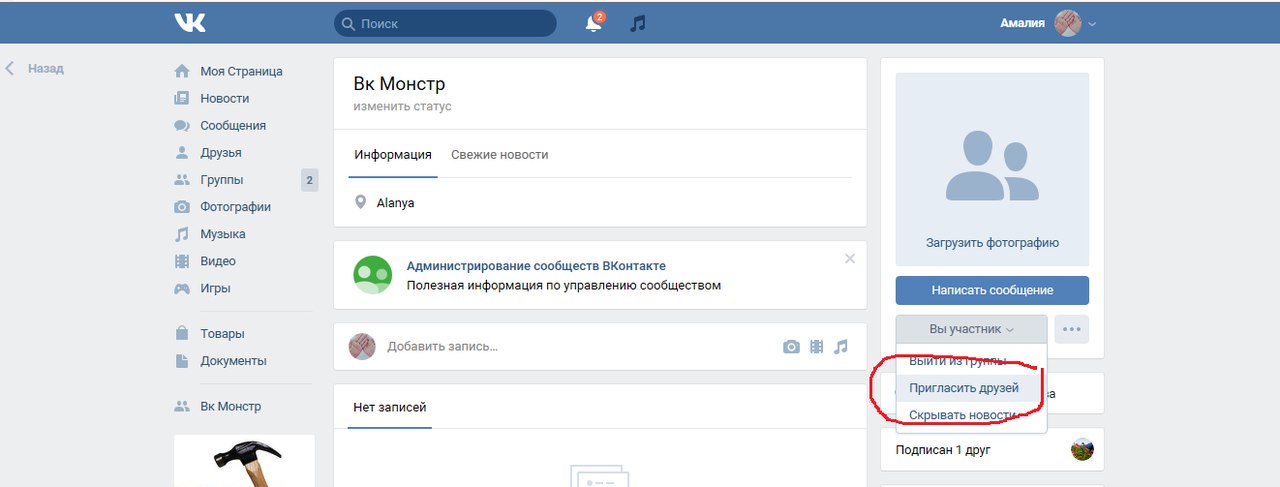
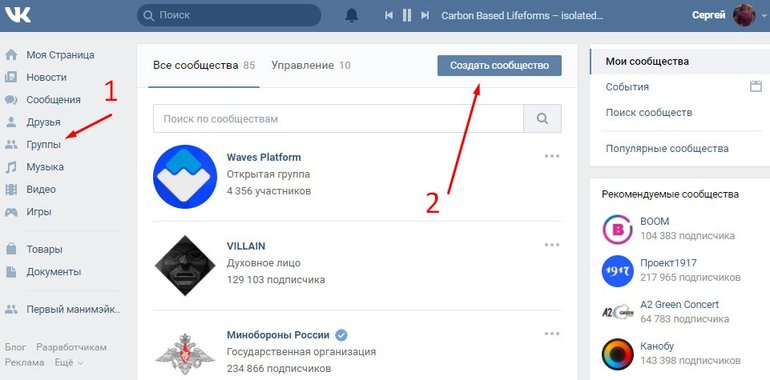 Если нет, лучше от него отказаться вообще. Лучше оставьте свою поэму для описания группы.
Если нет, лучше от него отказаться вообще. Лучше оставьте свою поэму для описания группы.
 Последний можно переименовывать по своему усмотрению
Последний можно переименовывать по своему усмотрению
